Page 1
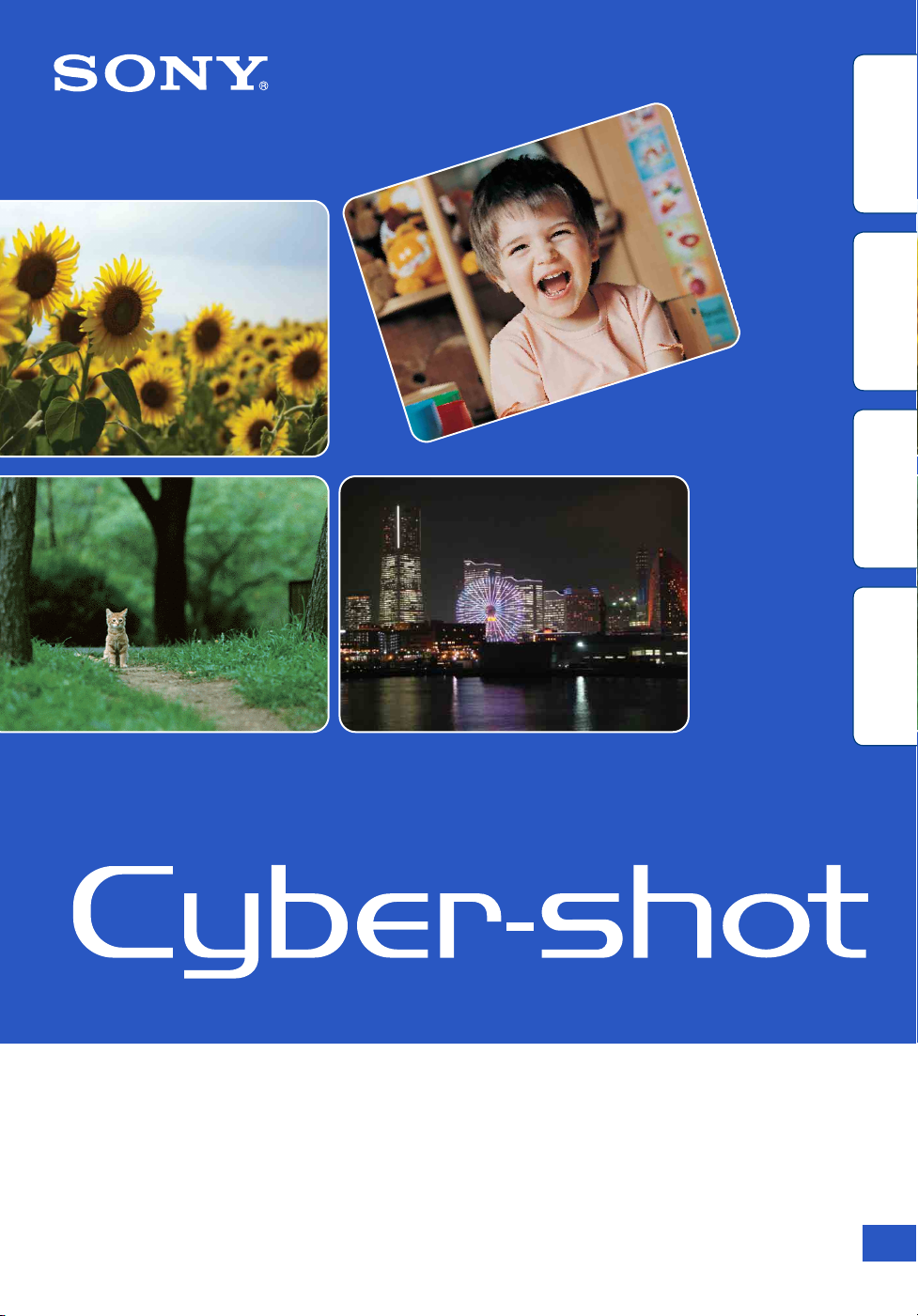
Sisällysluettelo
Toimenpidehaku
Asetukset-haku
MENU/
Cyber-shot-käsikirja
Hakemisto
DSC-TX1
© 2009 Sony Corporation 4-148-679-11(1)
FI
Page 2
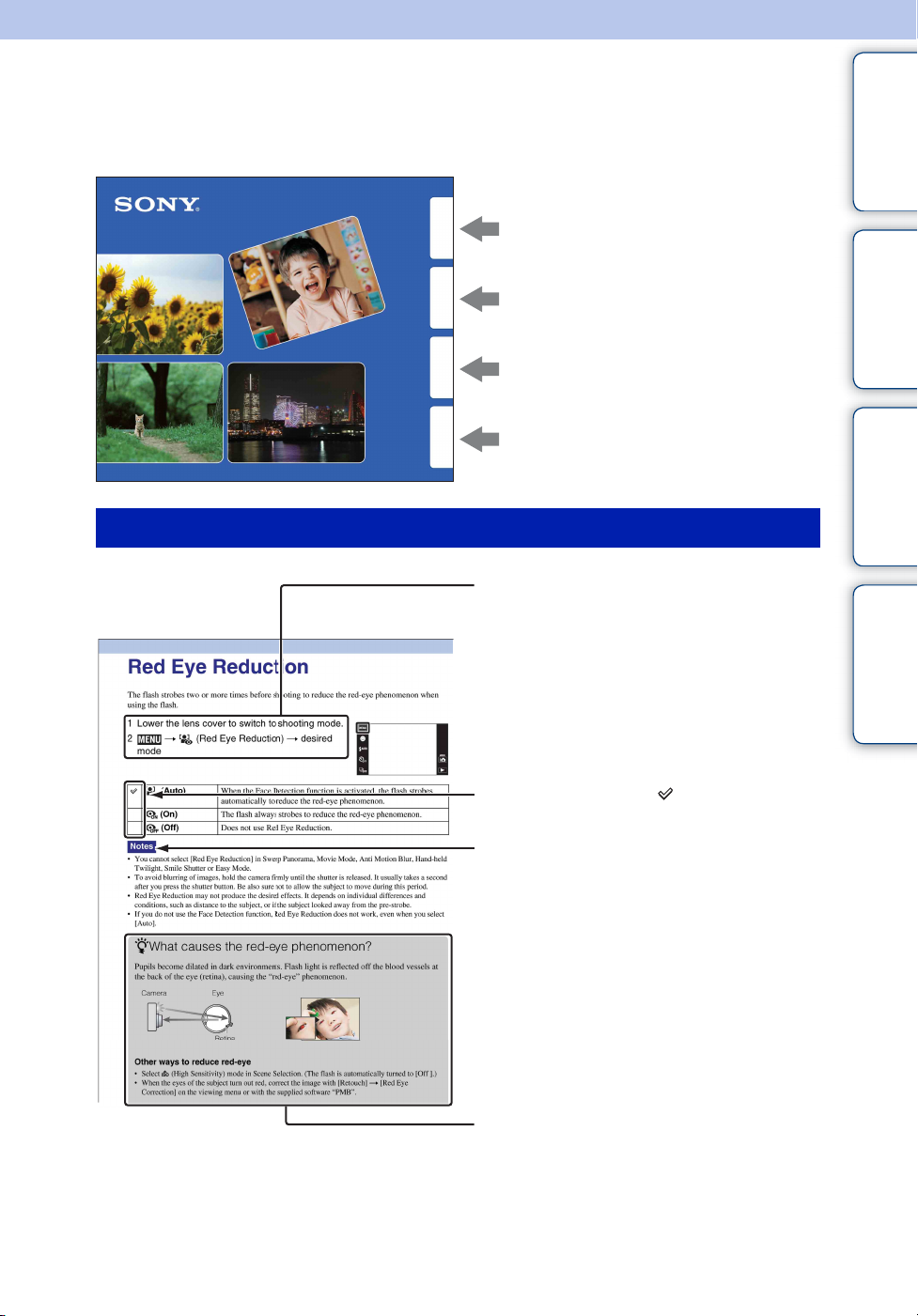
Tietoja tämän käsikirjan käytöstä
Napsauta oikeassa yläkulmassa olevaa painiketta, kun haluat siirtyä vastaavalle sivulle.
Siitä on hyötyä etsittäessä toimintoa, jota haluat tarkastella.
Sisällysluettelo
Sisällysluettelo
Etsi tietoja toiminnon mukaan.
Toimenpi dehaku
Etsi tietoja toimenpiteen mukaan.
Asetukset-haku
MENU/
Hakemisto
Etsi tietoja MENU/Asetukset-kohteiden
luettelosta.
Etsi tietoja avainsanan mukaan.
Käsikirjassa käytetyt merkit ja merkintätavat
Käsikirjassa osoitetaan toimenpiteiden
järjestys nuolilla (t). Kosketa näytön
kohteita ilmoitetussa järjestyksessä. Merkit
näytetään sellaisina kuin ne näkyvät
kameran oletusasetuksella.
Toimenpidehaku
Asetukset-haku
MENU/
Hakemisto
Oletusasetusta osoittaa .
Osoittaa kameran oikeaan toimintaan
liittyviä varoituksia ja rajoituksia.
zOsoittaa hyödyllisiä tietoja.
FI
2
Page 3
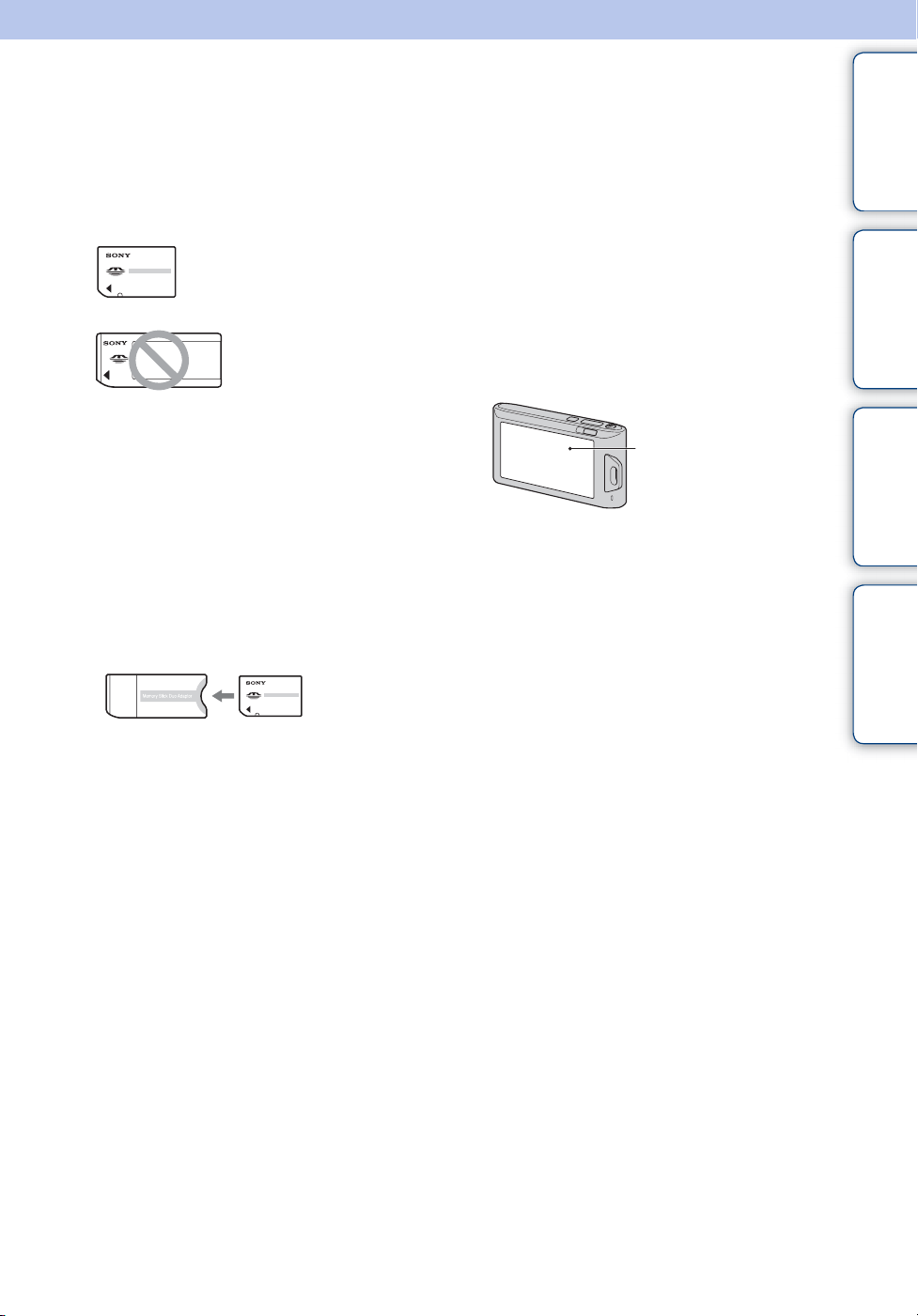
Kameran käyttöön liittyviä huomautuksia
Sisällysluettelo
Käytettävissä olevia ”Memory Stick”
-kortteja (myydään erikseen) koskevia
huomautuksia
”Memory Stick Duo”: voit
käyttää kamerassasi ”Memory
Stick Duo” -muistikorttia.
”Memory Stick”: et voi
käyttää kamerassasi
”Memory Stick”
-muistikorttia.
Muita muistikortteja ei voi käyttää.
• Jos haluat lisätietoja ”Memory Stick Duo”
-korteista, katso sivu 140.
”Memory Stick Duo” -kortin käyttö
”Memory Stick” -yhteensopivissa
laitteissa
Voit käyttää ”Memory Stick Duo” -korttia
asettamalla sen ”Memory Stick Duo”
-sovittimeen (myydään erikseen).
”Memory Stick
Duo” -sovitin
Akkua koskevia huomautuksia
• Lataa akku (mukana) ennen kameran
ensimmäistä käyttökertaa.
• Akku voidaan ladata, vaikka se ei ole aivan
tyhjä. Voit käyttää myös osaksi ladattua akkua.
• Jos et aio käyttää akkua pitkään aikaan, käytä
sen lataus loppuun, poista se kamerasta ja säilytä
sitä viileässä ja kuivassa paikassa. Tämä auttaa
ylläpitämään akun toimintoja.
• Jos haluat lisätietoja käytettävistä akuista, katso
sivu 142.
Carl Zeiss -objektiivi
Tässä kamerassa on Carl Zeiss -objektiivi, jolla
saadaan aikaan teräviä kuvia, joissa on
erinomainen kontrasti.
Kameran objektiivi on valmistettu saksalaisen Carl
Zeiss -yhtiön hyväksymän
laadunvarmistusjärjestelmän ja laatustandardien
mukaisesti.
Nestekidenäyttöä ja objektiivia
koskevia huomautuksia
• Nestekidenäyttö on valmistettu erittäin hienoa
tarkkuustekniikkaa käyttäen niin, että yli
99,99 % kuvapisteistä on toimivia.
Nestekidenäytössä voi kuitenkin näkyä joitakin
hyvin pieniä mustia tai kirkkaita pisteitä
(valkoisia, punaisia, sinisiä tai vihreitä). Nämä
valmistuksessa syntyneet pisteet ovat
normaaleja eivätkä vaikuta kuvaamiseen.
Mustia, valkoisia,
punaisia, sinisiä tai
vihreitä pisteitä
• Jos nestekidenäytölle roiskuu vesipisaroita tai
muita nesteitä, jotka kastelevat sen, kuivaa
näyttö välittömästi pehmeällä liinalla. Nesteiden
jättäminen nestekidenäytön pinnalle voi
vahingoittaa laatua ja aiheuttaa toimintahäiriön.
• Nestekidenäytön tai linssin pitkäaikainen
altistaminen suoralle auringonvalolle voi
aiheuttaa toimintahäiriöitä. Ole varovainen
asettaessasi kameraa ikkunan lähelle tai ulkona
ollessasi.
• Älä paina nestekidenäyttöä. Näytön väri voi
muuttua ja näyttö voi vikaantua.
• Nestekidenäytössä olevat kohteet voivat
laahautua jäljessä kylmissä olosuhteissa. Tämä
ei ole vika.
• Varo, että et kolauta objektiivia mihinkään. Älä
myöskään käsittele sitä kovakouraisesti.
Kosteuden tiivistyminen
• Jos kamera tuodaan suoraan kylmästä
lämpimään paikkaan, kameran sisään ja pinnalle
voi tiivistyä kosteutta. Tämä tiivistyminen
saattaa aiheuttaa kameran toimintahäiriöitä.
• Jos kameraan tiivistyy kosteutta, sammuta
kamera ja odota noin tunti, että kosteus haihtuu.
Huomaa, että jos otat kuvia, kun kameran
objektiivissa on kosteutta, kuvista ei tule
tarkkoja.
Tässä käsikirjassa käytetyt kuvat
Tämän käsikirjan esimerkeissä käytetyt kuvat ovat
jäljennettyjä kuvia, eikä niitä ole otettu tällä
kameralla.
Toimenpidehaku
Asetukset-haku
MENU/
Hakemisto
FI
3
Page 4
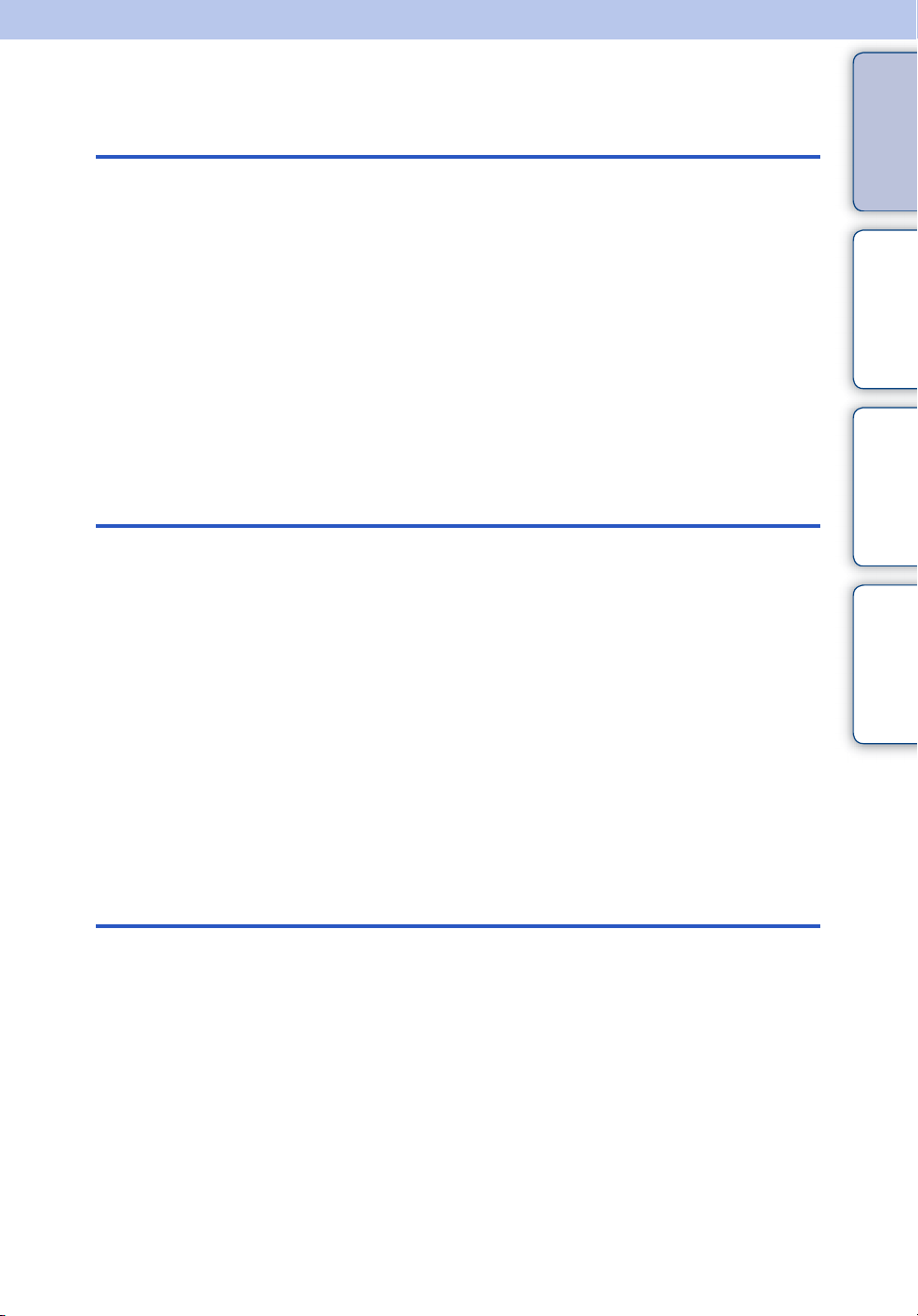
Sisällysluettelo
Kameran käyttöön liittyviä huomautuksia
Sisällysluettelo
Kuvaus
Tietoja tämän käsikirjan käytöstä·························· 2
Kameran käyttöön liittyviä huomautuksia·············· 3
Toimenpidehaku···················································· 7
MENU/Asetukset-haku········································ 10
Osien nimet························································· 15
Näytössä näkyvien kuvakkeiden luettelo ············ 16
Kosketuspaneelin käyttäminen ··························· 18
Sisäisen muistin käyttö········································ 20
Kuvaustapa ························································· 21
Älykäs automaattisäätö······································· 22
Pyyhkäisy- panoraama········································ 23
Elokuvamuoto ····················································· 25
Ohjelmoitava autom. ··········································· 26
Liike-epäteräv. vähennys ···································· 27
Hämärässä ilman jalustaa··································· 28
Valotus- ohjelma ················································· 29
Zoom··································································· 31
Toimenpidehaku
Asetukset-haku
MENU/
Hakemisto
Katselu
Valokuvien katseleminen ···································· 32
Toistozoom·························································· 33
Leveä zoom························································· 34
Tilapäisesti kierretty näyttö·································· 35
Videoiden katselu················································ 36
FI
4
Page 5
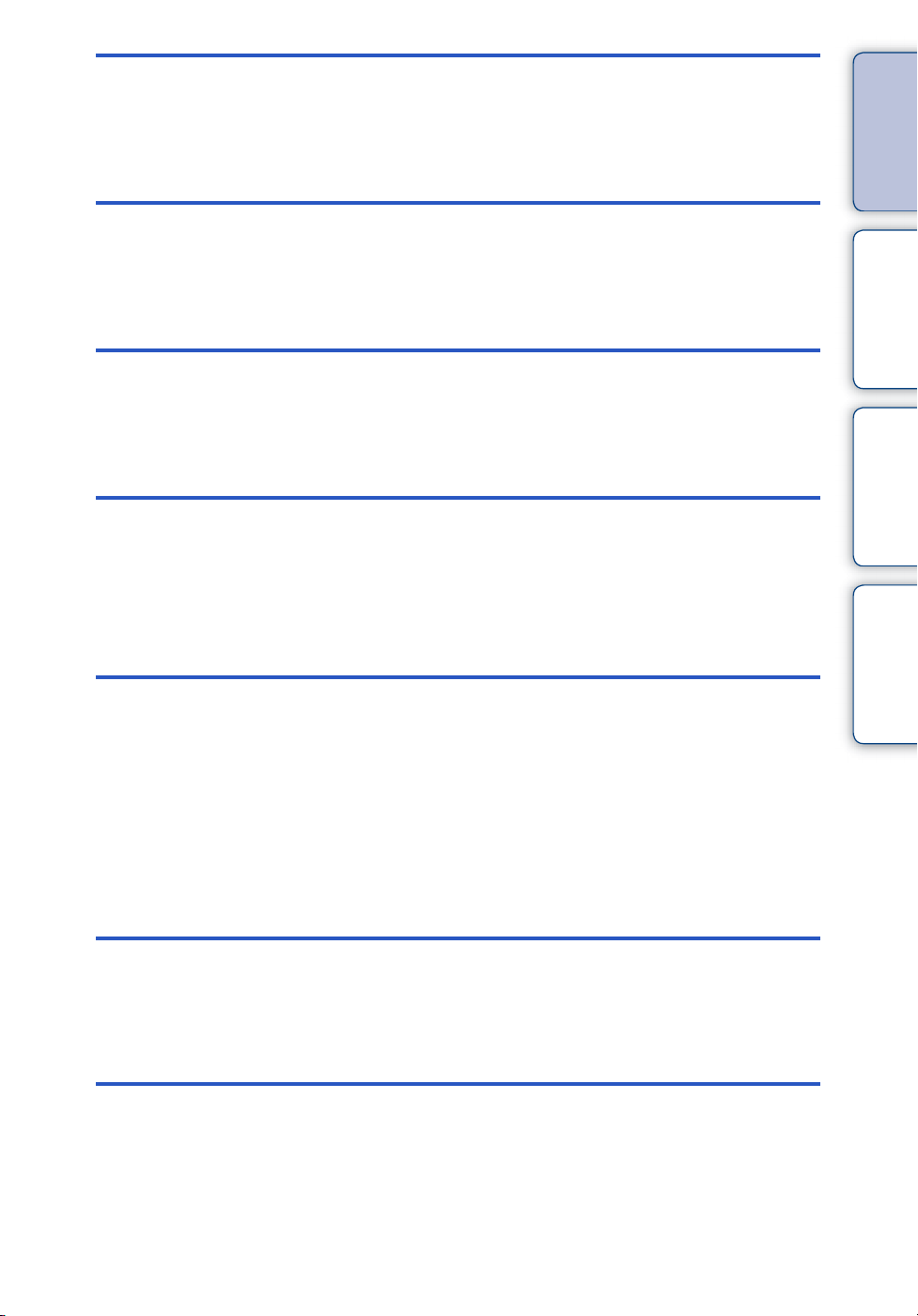
MENU (kuvaus)
Sisällysluettelo
MENU-kohteet (kuvaus)······································ 10
MENU
(katselu)
Asetukset
TV
Tietokone
MENU-kohteet (katselu)······································ 12
Asetusvaihtoehdot··············································· 13
Kuvan katselu SD-televisioon ··························· 115
Kuvan katselu HDTV:stä··································· 116
Käyttö tietokoneen kanssa································ 118
Ohjelmiston käytto············································· 119
Kameran liittäminen tietokoneeseen·····················122
”Cyber-shot-edistyneen käytön opas”
-katselu······························································ 124
Toimenpidehaku
Asetukset-haku
MENU/
Hakemisto
Tulostus
Vianmääritys
Valokuvien tulostaminen ··································· 125
Vianmääritys ····················································· 127
Varoitusilmaisimet ja -ilmoitukset······················ 135
FI
5
Page 6
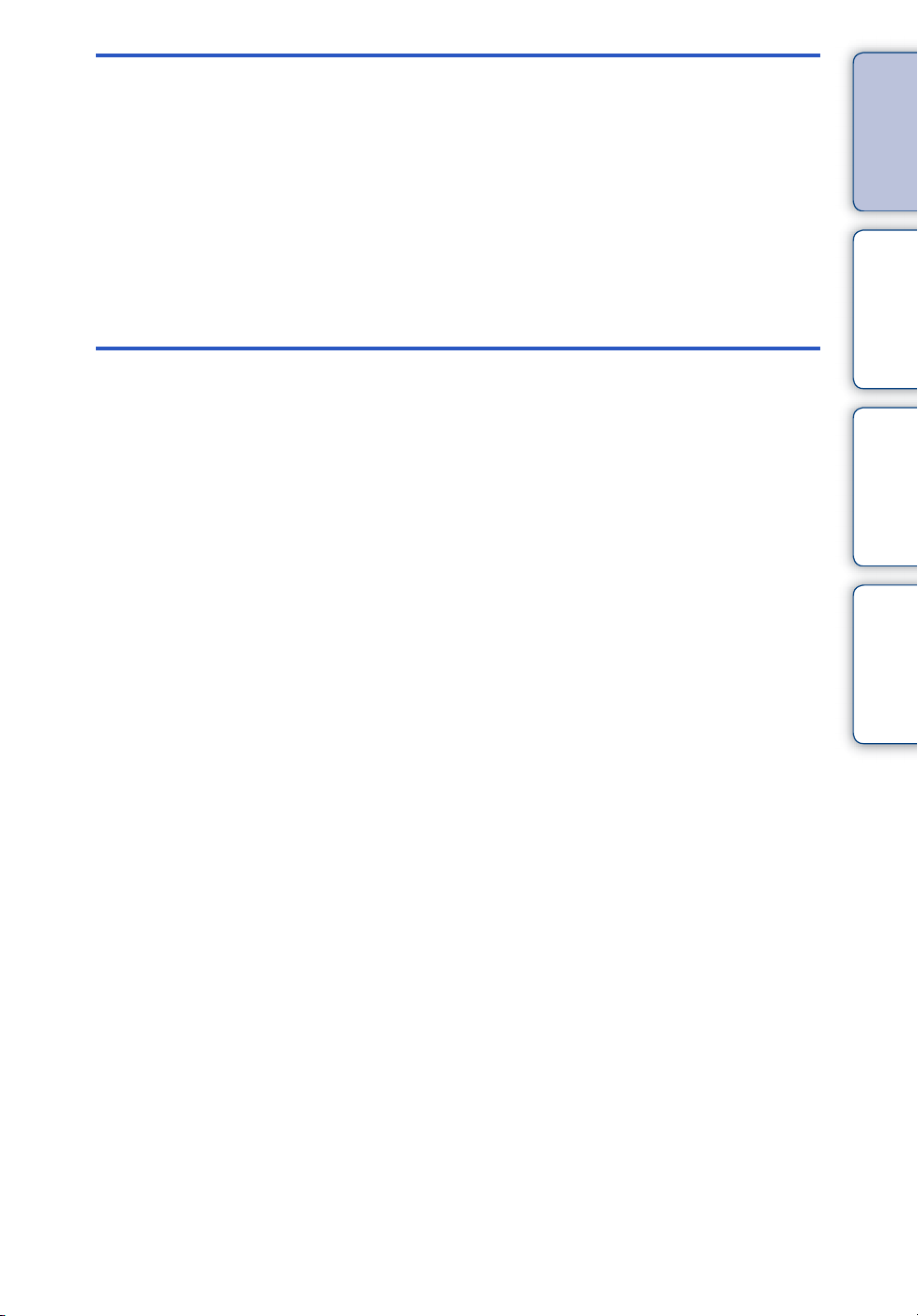
Muut
Hakemisto
Kuvatiedostojen tallennuskohteet ja
tiedostonimet····················································· 139
”Memory Stick Duo” ·········································· 140
Akku ·································································· 142
Akkulaturi ·························································· 143
Älykäs panorointikippi ······································· 144
Hakemisto ························································· 145
Sisällysluettelo
Toimenpidehaku
Asetukset-haku
MENU/
Hakemisto
FI
6
Page 7
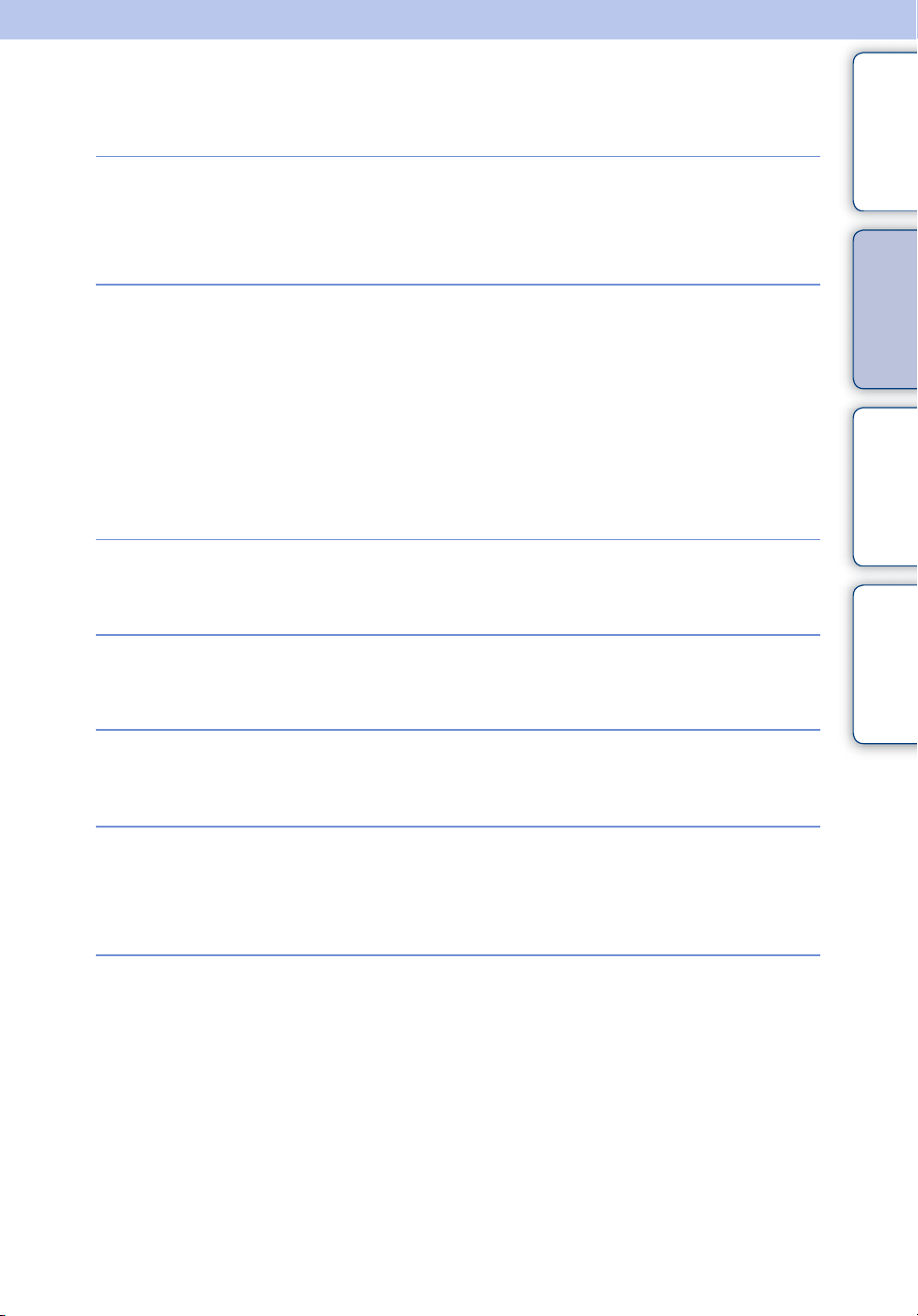
Toimenpidehaku
Sisällysluettelo
Asetusten jättäminen
kameraan
Muotokuvien
kuvaaminen
Panoraamakuvien
kuvaaminen
Parhaiden kuvien
ottaminen lemmikistä
Älykäs automaattisäätö······································ 22
Valotus- ohjelma·················································· 29
Valotuksen tunnistus ·········································· 59
Pehmeä kuva························································ 29
Hämärä muotokuva ············································ 29
Hymysuljin ····························································· 39
Valotuksen tunnistus ·········································· 59
Kasvontunnistus ·················································· 61
Suljettujen silmien esto······································ 64
Punasilm.esto······················································· 65
Pyyhkäisy- panoraama ······································ 23
Lemmikki································································ 29
Toimenpidehaku
Asetukset-haku
MENU/
Hakemisto
Kuvaaminen lähellä
kohteita
Liikkuvien kohteiden
kuvaaminen
Kuvaaminen ilman
epätarkkuutta
Makro ······································································ 50
Lähikuvaus käyt.·················································· 50
Nopea suljin ·························································· 30
Elokuvamuoto······················································· 25
Sarja········································································ 45
Suuri herkkyys······················································ 29
Nopea suljin ·························································· 30
Liike-epäteräv. vähennys ·································· 27
Hämärässä ilman jalustaa ································ 28
2 sekunnin viiveellä toimiva itselaukaisin ····· 43
ISO··········································································· 52
SteadyShot···························································· 66
FI
7
Page 8
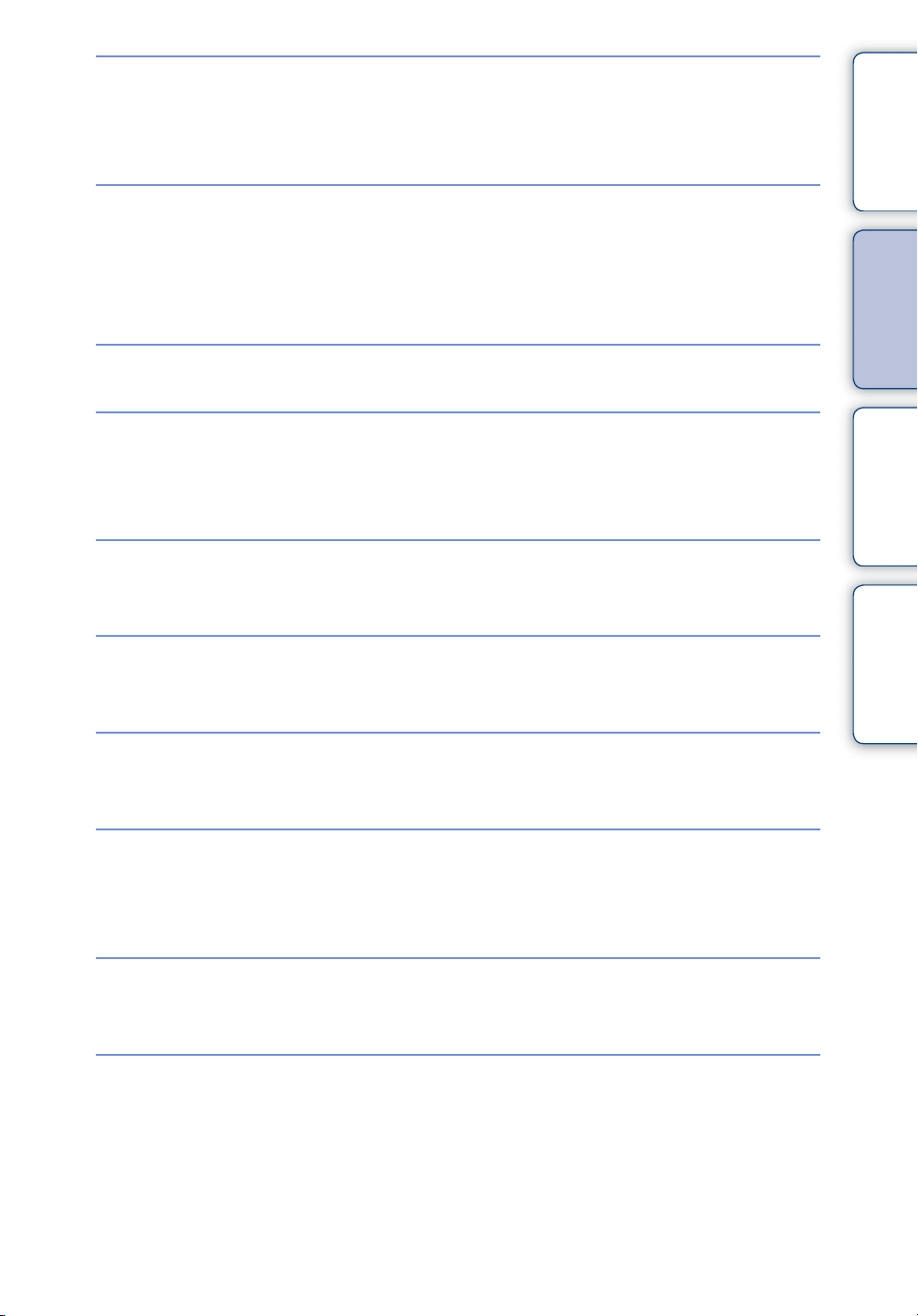
Kuvaaminen
vastavalossa
Sisällysluettelo
Pakotettu salama················································· 41
Valotuksen tunnistus ·········································· 59
DRO········································································· 63
Kuvaaminen vähässä
valossa
Valotuksen säätäminen
Tarkennuskohdan
vaihtaminen
Kuvakoon
muuttaminen
Kuvien poistaminen
Suuri herkkyys······················································ 29
Liike-epäteräv. vähennys ·································· 27
Hidas suljin ···························································· 41
ISO··········································································· 52
EV ············································································ 51
Kosketuspaneelin käyttäminen························ 18
Tarkennus······························································ 56
Kasvontunnistus ·················································· 61
Kuvakoko ······························································· 47
Poista······································································ 75
Alustus·································································· 107
Toimenpidehaku
Asetukset-haku
MENU/
Hakemisto
Suurennettujen kuvien
näyttäminen
Koko näytön kokoisten
kuvien näyttäminen
Kuvien muokkaaminen
Kuvasarjan toistaminen
järjestyksessä
Toistozoom···························································· 33
Rajaus····································································· 78
Leveä zoom··························································· 34
Tilapäisesti kierretty näyttö······························· 35
Kuvakoko ······························································· 47
Parantelu································································ 78
Maalaus·································································· 77
Kuvaesitys ····························································· 72
FI
8
Page 9
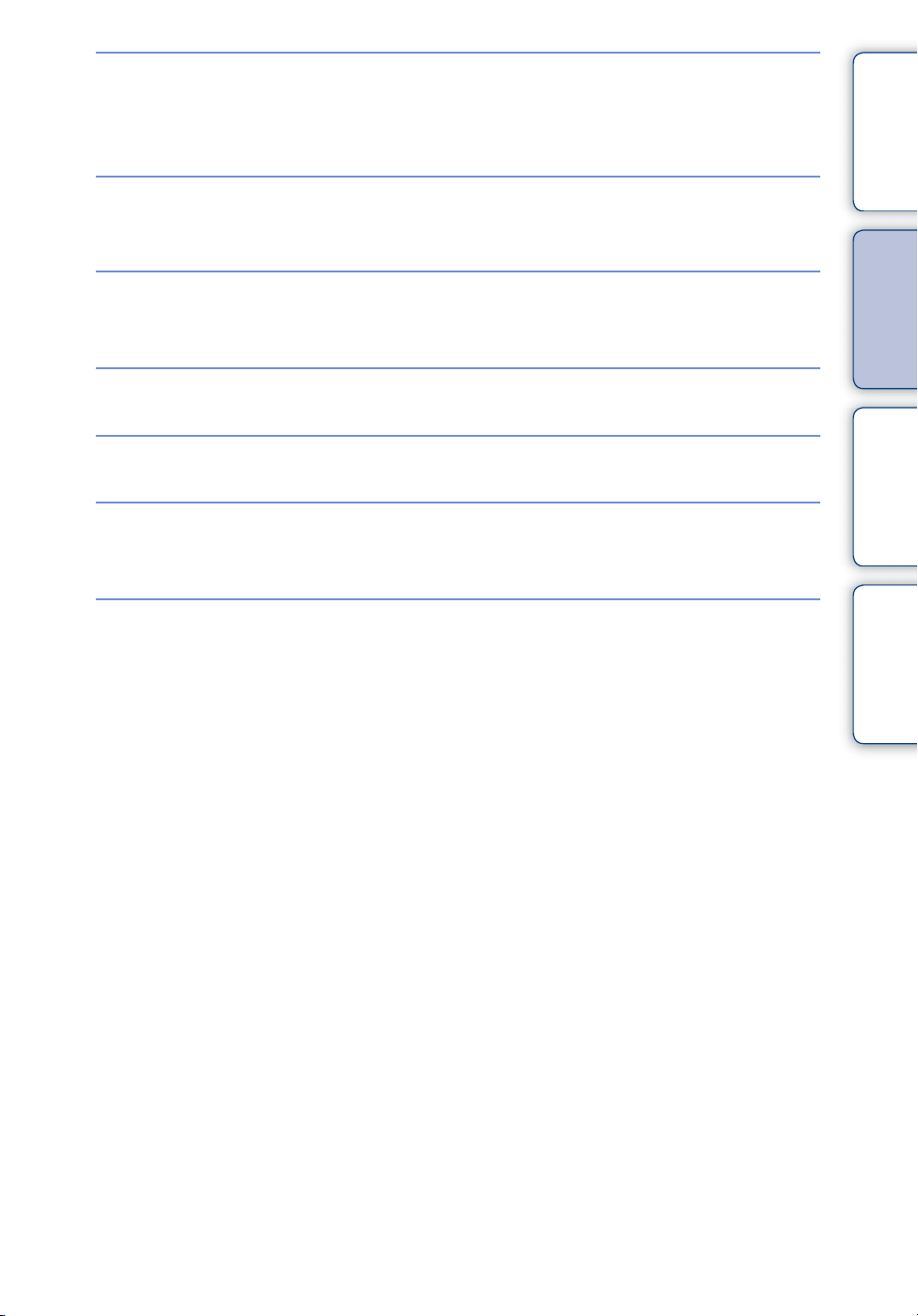
Käyttö helposti
näkyvien ilmaisimien
avulla
Helppo-tila ······················································· 37, 69
Sisällysluettelo
Kuvien tulostus
päivämäärän kanssa
Päivämäärä- ja aikaasetusten muuttaminen
Asetusten alustaminen
Kuvien tulostaminen
Katselu televisiosta
Tietoja
valinnaisvarusteista
”PMB (Picture Motion Browser)” ··················· 119
Alueasetus··························································· 113
Pvm- & aika-asetus··········································· 114
Palauta ··································································· 99
Tulosta·································································· 125
Kuvan katselu SD-televisioon ························ 115
Kuvan katselu HDTV:stä································· 116
”Cyber-shot-edistyneen käytön opas” ········· 124
Älykäs panorointikippi ······································ 144
Toimenpidehaku
Asetukset-haku
MENU/
Hakemisto
FI
9
Page 10
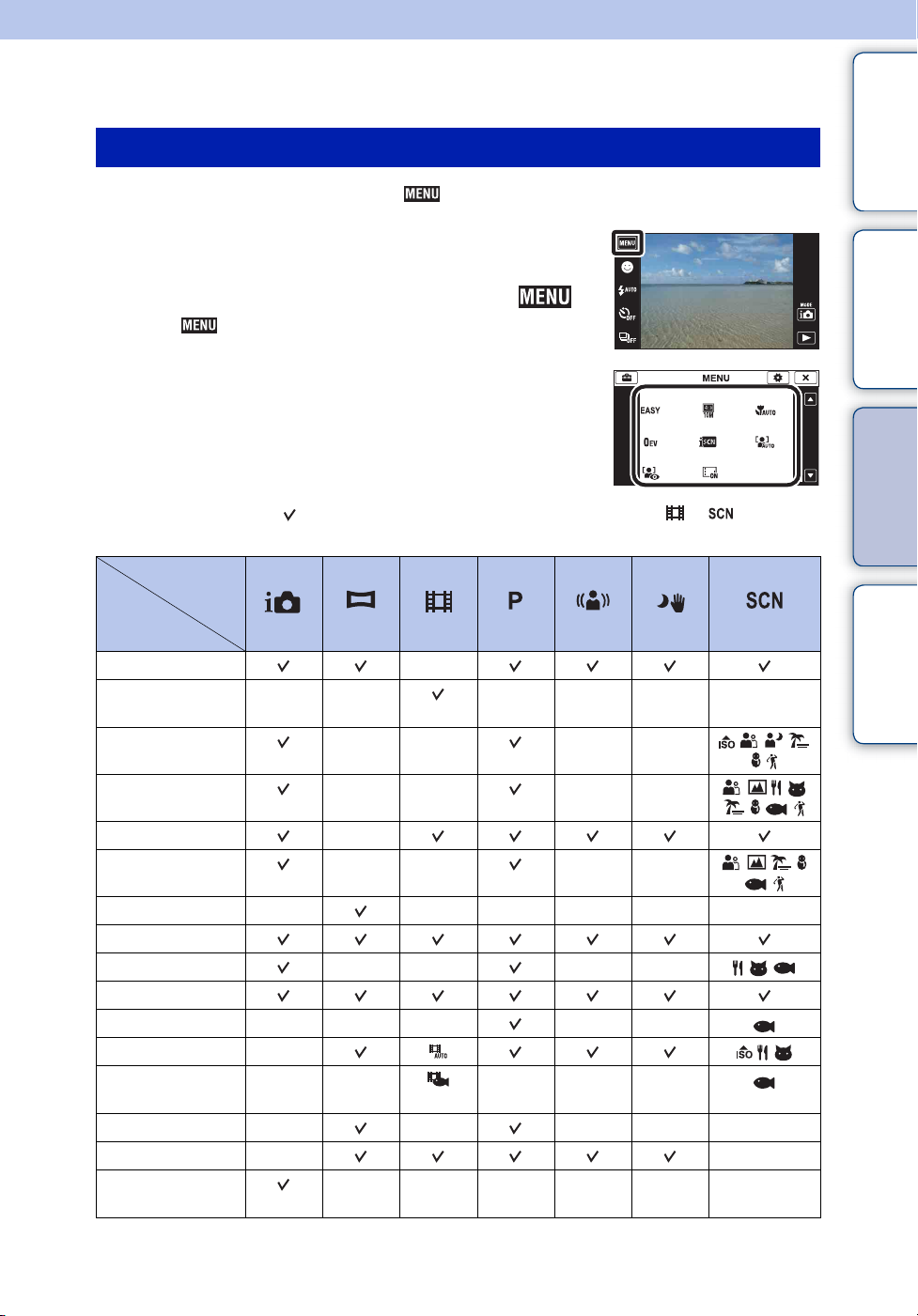
MENU/Asetukset-haku
MENU-kohteet (kuvaus)
Voit valita eri kuvaustoimintoja helposti -näytöstä.
Sisällysluettelo
1 Siirry kuvaustilaan laskemalla objektiivinsuojus
alas.
2 Tuo MENU-näyttö näkyviin koskettamalla .
Kohdan alapuolella näkyvät neljä valikkokohdetta eivät
näy MENU-näytössä.
3 Kosketa valikkokohdetta t haluamaasi tilaa.
Alla olevassa taulukossa osoittaa käytettävissä olevaa toimintoa. Kohtien ja alla olevat
kuvakkeet osoittavat käytettävissä olevat tilat.
Kuvaustapa
Valikkokohteet
Helppo-tila
Elokuvakuvaus-
muoto
Hymysuljin
Salamavalo
Itselaukaisin
Sarja
Kuvaussuunta
Kuvakoko
Makro
EV
ISO
Valkotasap.
Vedenalainen
valkotasap.
Tarkennus
Mittausmuoto
Valotuksen
tunnistus
—— ——— —
—— ——
—— ——
—
—— ——
— ———— —
—— ——
——— ——
—
—— ———
—————
——
————— —
—
Toimenpidehaku
Asetukset-haku
MENU/
Hakemisto
Jatkuu r
10
FI
Page 11
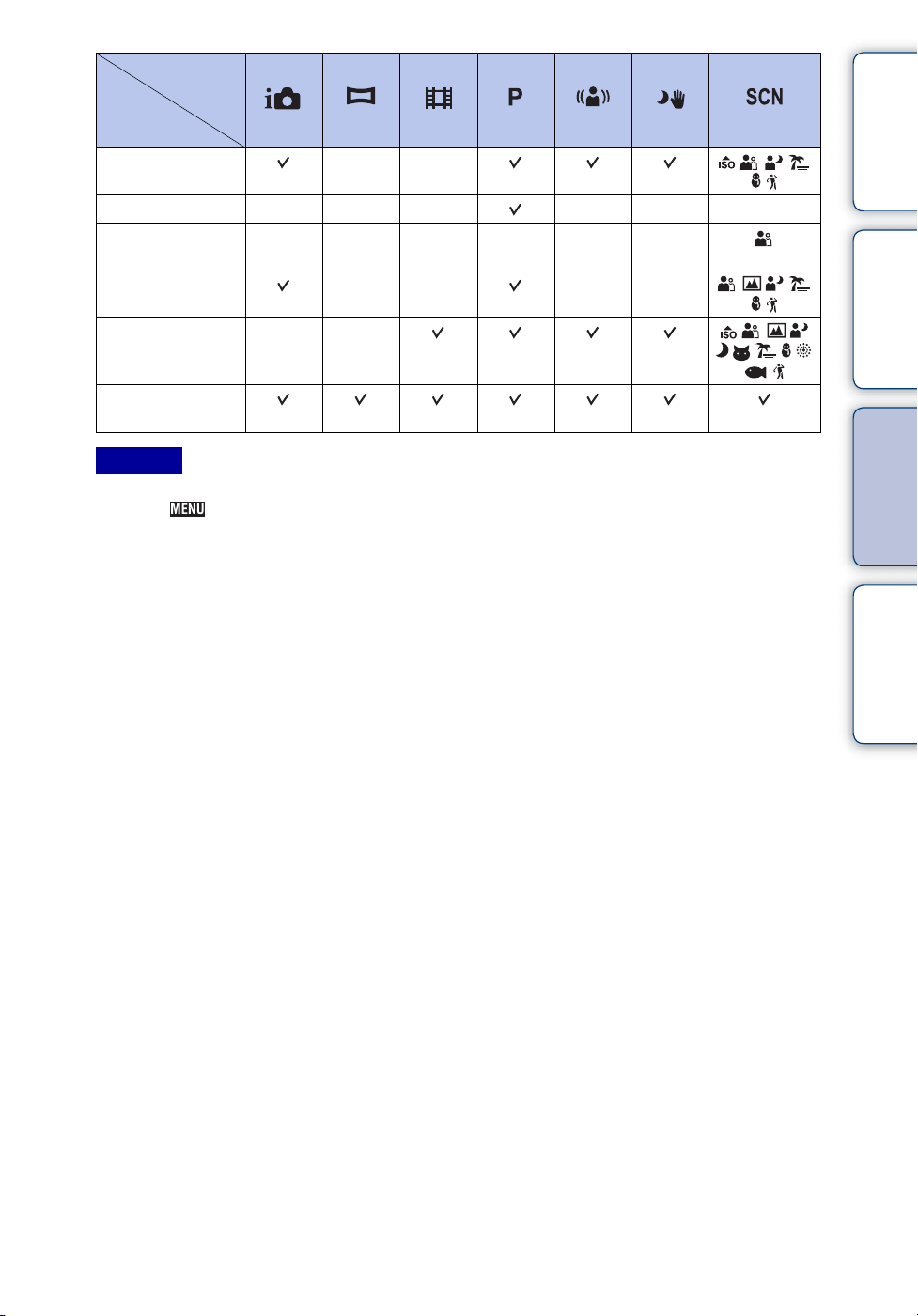
Kuvaustapa
Valikkokohteet
Kasvontunnistus
DRO
Suljettujen silmien
esto
Punasilm.esto
SteadyShot
Kuvauksen
näyttöasetukset
——— —— —
——————
——
——
—— ——
Huomaa
• Vain käytettävissä olevat kohteet näkyvät näytössä.
• Kohdan alapuolella näkyvät neljä valikkokohdetta vaihtelevat tallennustilan mukaan.
Sisällysluettelo
Toimenpidehaku
Asetukset-haku
MENU/
Hakemisto
11
FI
Page 12
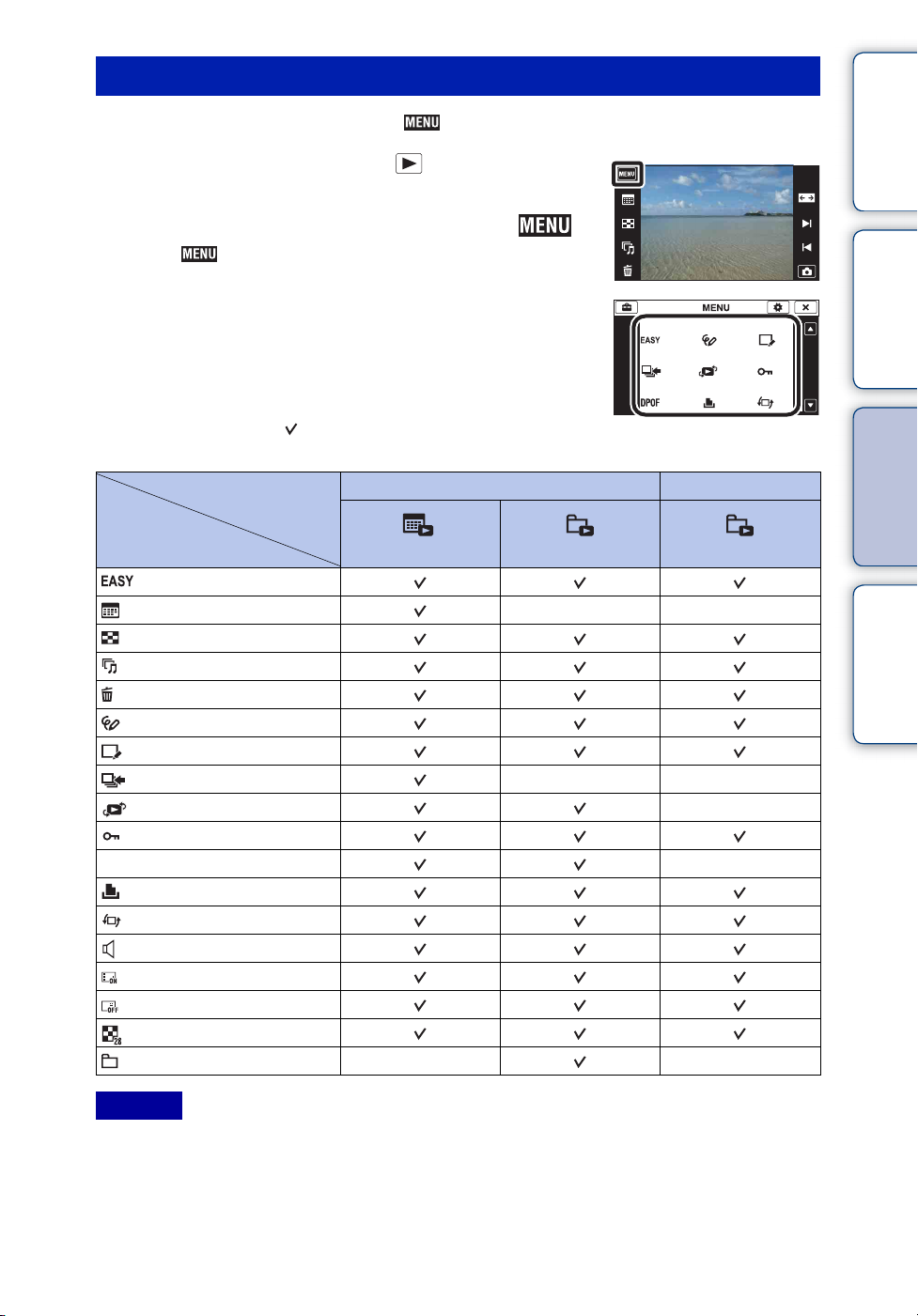
MENU-kohteet (katselu)
Voit valita eri katselutoimintoja helposti -näytöstä.
1 Siirry toistotilaan painamalla (Toisto)
-painiketta.
Sisällysluettelo
2 Tuo MENU-näyttö näkyviin koskettamalla .
Kohdan alapuolella näkyvät neljä valikkokohdetta eivät
näy MENU-näytössä.
3 Kosketa valikkokohdetta t haluamaasi tilaa.
Alla olevassa taulukossa osoittaa käytettävissä olevaa
toimintoa.
Katselutila
Valikkokohteet
(Helppo-tila)
(Kalenteri)
(Hakemistonäyttö)
(Kuvaesitys)
(Poista)
(Maalaus)
(Parantelu)
(Näytä sarjaryhmä)
(Katselutila)
(Suojaa)
DPOF
(Tulosta)
(Käännä)
(Äänenvoimak- kuusasetukset)
(Toistonäytön asetus)
(Valotustiedot)
(Hakemistonäytön asetus)
(Valitse kansio)
Pvm.-näkymä Kansionäkymä Kansionäkymä
”Memory Stick Duo” Sisäinen muisti
——
Asetukset-haku
——
——
—
—
Toimenpidehaku
MENU/
Hakemisto
Huomaa
• Vain käytettävissä olevat kohteet näkyvät näytössä.
12
FI
Page 13
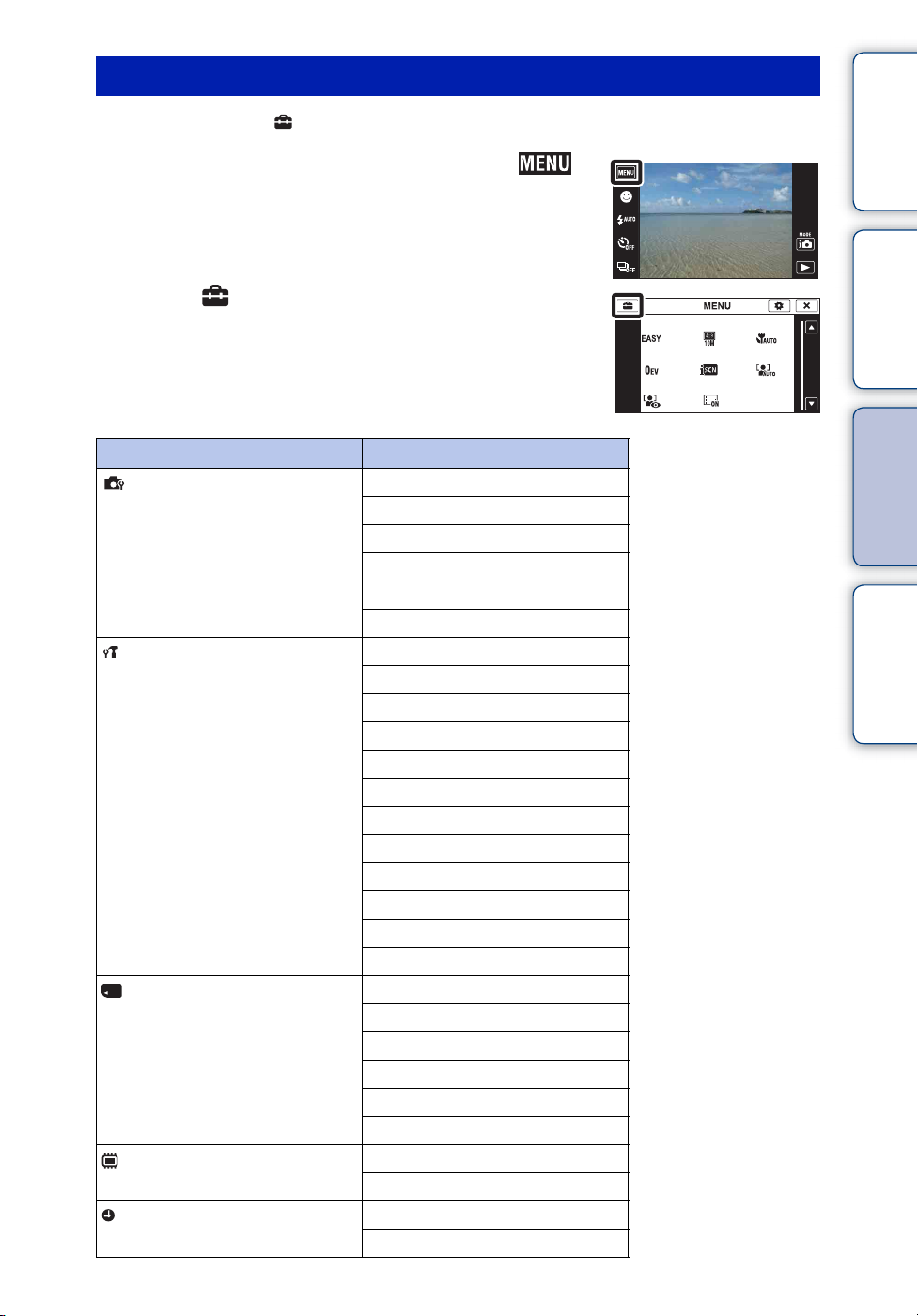
Asetusvaihtoehdot
Voit muuttaa asetuksia (Asetukset) -näytössä.
1 Tuo MENU-näyttö näkyviin koskettamalla .
2 Kosketa (Asetukset) t haluttu luokka t
haluttu kohde t haluttu asetus.
Sisällysluettelo
Toimenpidehaku
Asetukset-haku
Luokat Kohteet
Kuvausasetukset
Pääasetukset
"Memory Stick" -työkalu
Sisäinen muisti -työkalu
Kellonajan asetuks.
AF-apuvalo
Apuviiva
Digitaalizoomaus
Autom.suuntaus
Valot. tunn.opas
Sulj. silmät -varoit.
Piippaus
Näytön kirkkaus
Language Setting
Esittelytila
Palauta
COMPONENT
Videolähtö
Kotelo
USB-liitäntä
Lataa musiikki
Alusta musiikki
Kalibrointi
Alustus
Luo kansio
Muuta kansiota
Poista kansio
Kopioi
Tiedostonumero
Alustus
Tiedostonumero
Alueasetus
Pvm- & aika-asetus
Jatkuu r
13
MENU/
Hakemisto
FI
Page 14
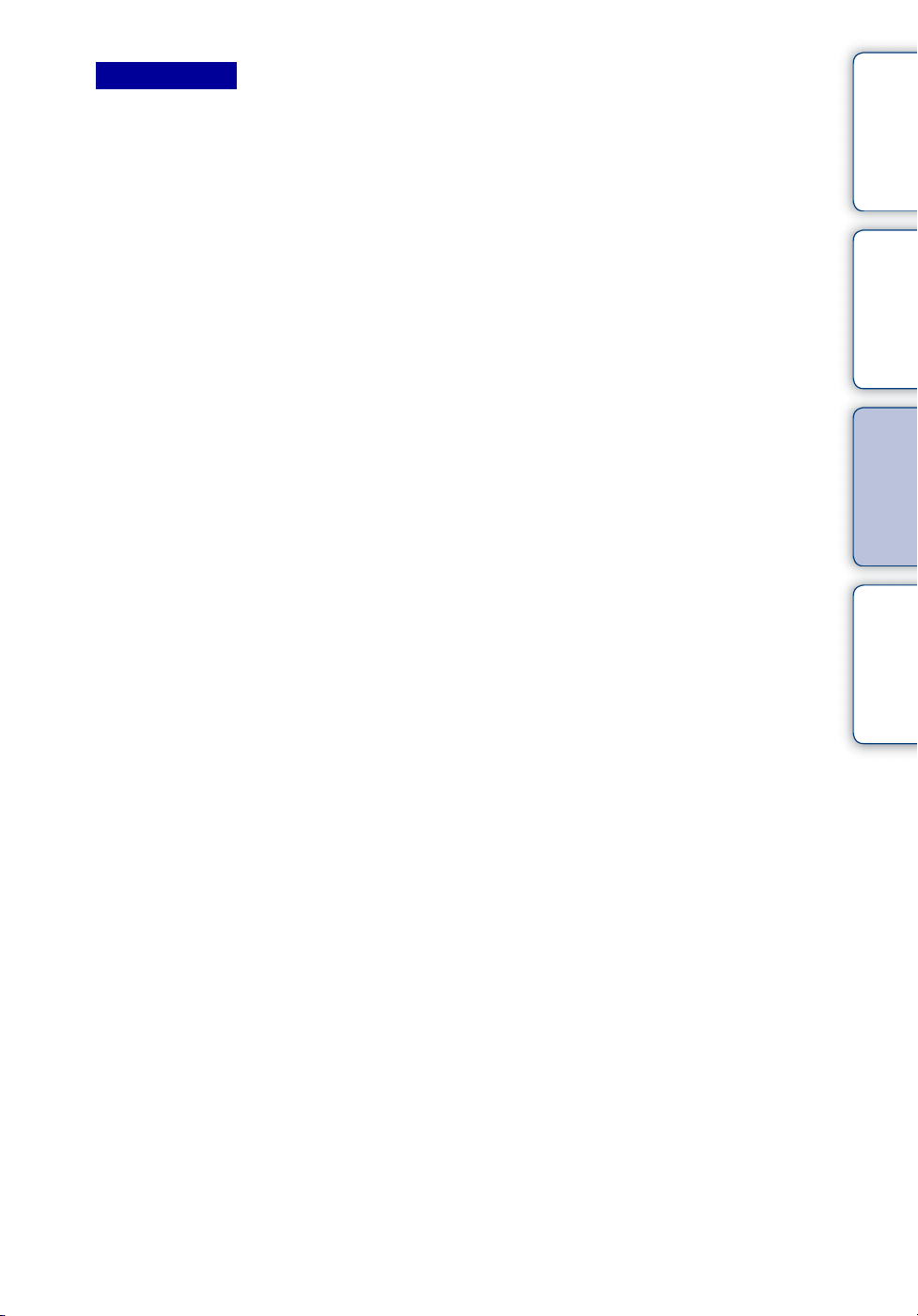
Huomautuksia
• [Kuvausasetukset] näkyy vain, kun asetukset on annettu kuvaustilassa.
• ["Memory Stick" -työkalu] näkyy vain, jos kamerassa on ”Memory Stick Duo” -kortti, ja [Sisäinen
muisti -työkalu] näkyy vain, jos kamerassa ei ole ”Memory Stick Duo” -korttia.
Sisällysluettelo
Toimenpidehaku
Asetukset-haku
MENU/
Hakemisto
14
FI
Page 15
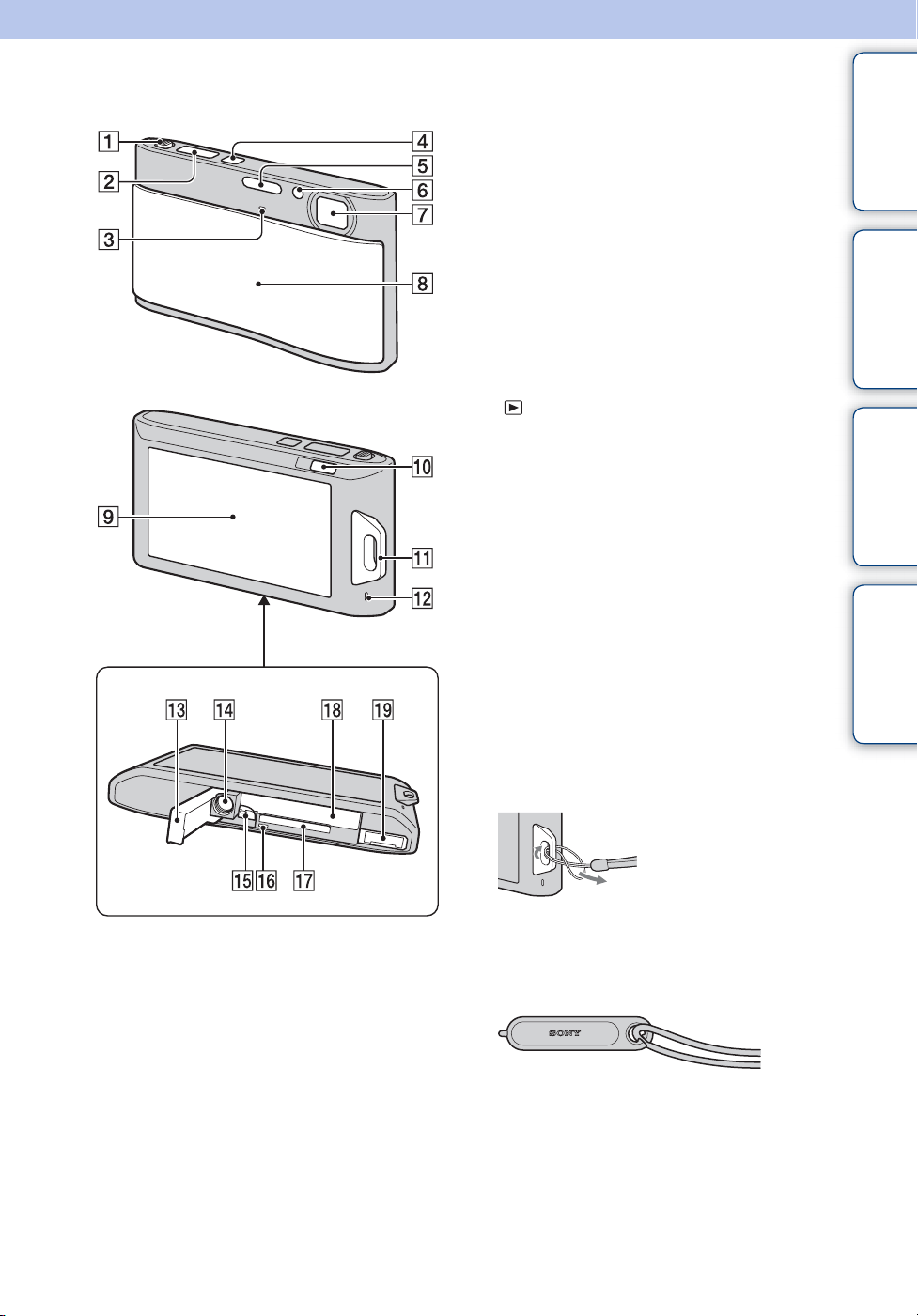
Osien nimet
A Zoomausvipu (W/T) (31, 33)
B Suljinpainike
C Mikrofoni
D ON/OFF (virta) -painike
E Salamavalo
F Itselaukaisimen valo/Hymysulkimen
valo/AF-apuvalo
G Objektiivi
H Objektiivinsuojus
I Nestekidenäyttö/kosketuspaneeli
J (toisto) -painike (32)
K Rannehihnan kiinnitysosa*/Käsituki
L Kaiutin
M Akkulokeron/”Memory Stick Duo”
-lokeron kansi
N Jalustan liitäntä
O Akun poistovipu
P Käytön merkkivalo
Q ”Memory Stick Duo” -korttipaikka
R Akkulokero
S Monikäyttöliitin
Sisällysluettelo
Toimenpidehaku
Asetukset-haku
MENU/
Hakemisto
Pohja
* Rannehihnan käyttäminen
Rannehihna on kiinnitetty kameraan tehtaalla.
Pujota käsi lenkin läpi, jotta kamera ei pääse
putoamaan ja vaurioitumaan.
* Maalauskynän käyttäminen
Maalauskynällä käytetään kosketuspaneelia. Se
kiinnitetään rannehihnaan. Älä kanna kameraa sen
maalauskynästä. Kamera saattaa pudota.
15
FI
Page 16
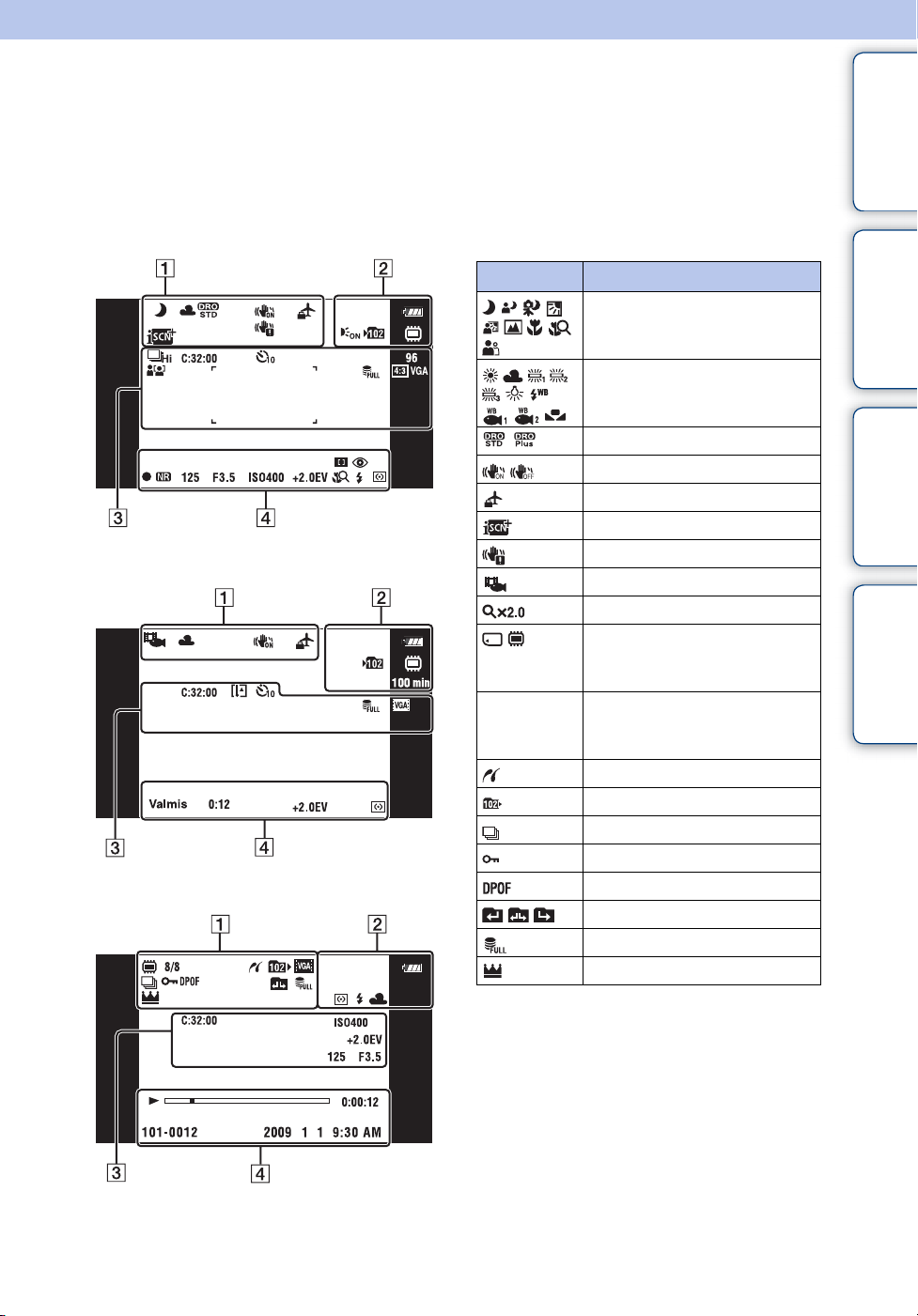
Näytössä näkyvien kuvakkeiden luettelo
Kuvakkeita näytetään näytössä kameran tilan osoittamiseksi. Kuvakkeiden sijainnit voivat
vaihdella kuvaustilan mukaan.
Otettaessa valokuvia
1
Näyttö Selitys
Valotuksen tunnistus -kuvake
Sisällysluettelo
Toimenpidehaku
Kuvattaessa videoita
Katsottaessa kuvia
DRO
SteadyShot
Tallennus-/toistoväline
8/8 Kuvan numero/valittuun
Kansion vaihtaminen
Valkotasapaino
Kohde
Valotuksen tunnistus
Tärinävaroitus
Elokuvakuvaustila
Toistozoomaus
(”Memory Stick Duo”, sisäinen
muisti)
kansioon tallennettujen kuvien
määrä
PictBridge-kytkentä
Toistokansio
Kuvien sarjakuvaus
Suojaa
Kuvatilaus (DPOF) -merkki
Tietokantatiedosto täynnä
Sarjaryhmän pääkuva
Asetukset-haku
MENU/
Hakemisto
Jatkuu r
16
FI
Page 17
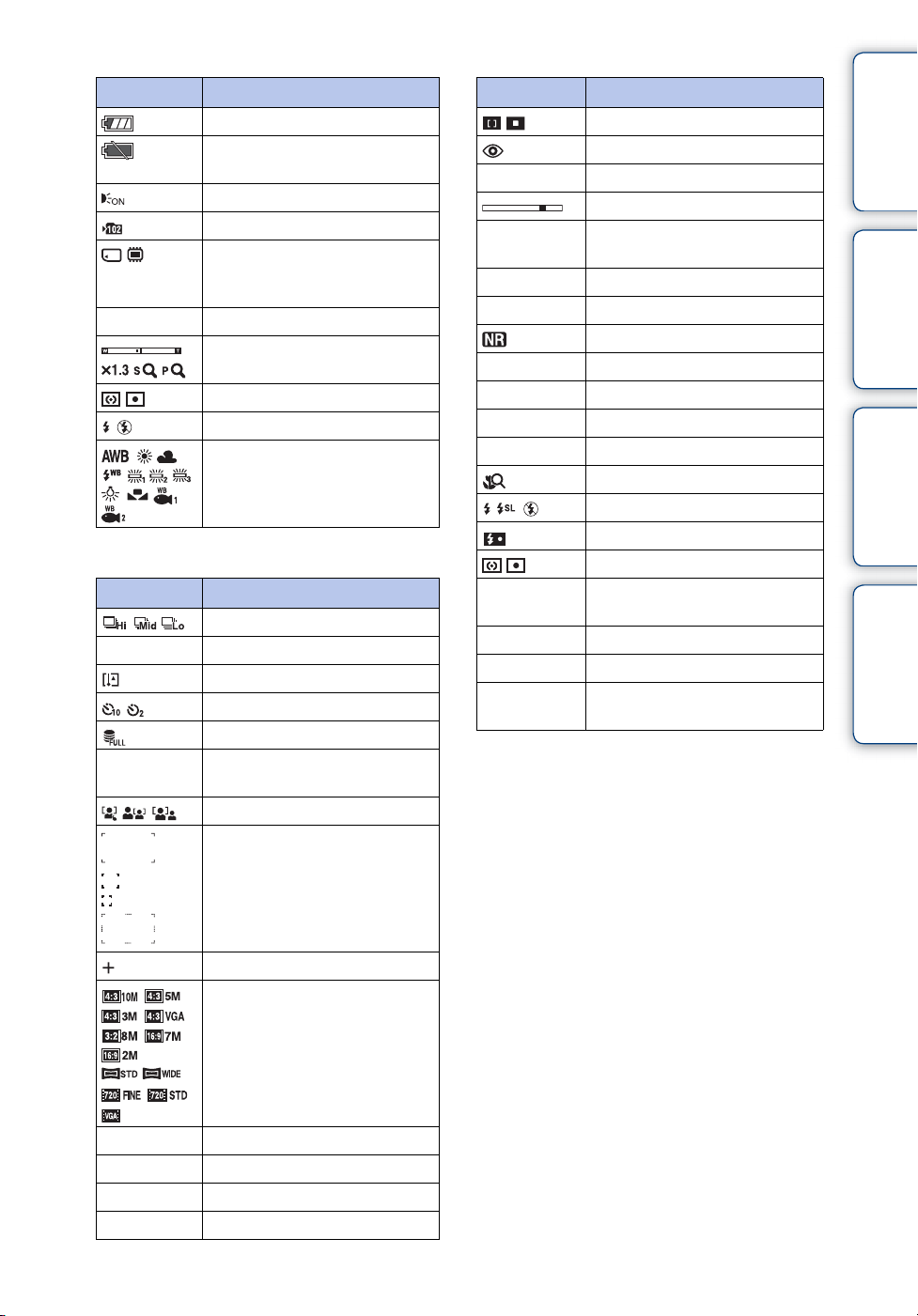
2
4
Sisällysluettelo
Näyttö Selitys
Akun jäljellä oleva varaus
Akun alhaisen varaustason
varoitus
AF-apuvalo
Tallennuskansio
Tallennus-/toistoväline
(”Memory Stick Duo”, sisäinen
muisti)
100 min Jäljellä oleva tallennusaika
Zoomaussuhde
Mittausmuoto
Salamavalo
Valkotasapaino
3
Näyttö Selitys
Sarjakuvaustila
C:32:00 Itsediagnostiikkanäyttö
Lämpötilan kohoamisvaroitus
Itselaukaisin
Tietokantatiedosto täynnä
96 Tallennettavissa olevien kuvien
määrä
Kasvontunnistus
AF-etäisyysmittarin ruutu
Näyttö Selitys
Tarkennus
Punasilmäisyyden esto
N Toisto
Toistopalkki
35° 37' 32" N
139° 44' 31" E
0:00:12 Laskuri
z AE/AF-lukko
125 Valotusaika
F3.5 Aukon arvo
ISO400 ISO-numero
+2.0EV Valotusarvo
Salamavalo-tila
Mittaustila
KUVAA
Valmis
0:12 Tallennusaika (m:s)
101-0012 Kansion tiedoston numero
2009 1 1
9:30 AM
Leveys- ja pituusasteen näyttö
NR hidas suljin
Lähikuvaus
Salama latautuu
Videon tallennus/videon
valmiustila
Toistokuvan tallennettu
päivämäärä ja aika
Toimenpidehaku
Asetukset-haku
MENU/
Hakemisto
Pistemittauksen hiusristikko
ISO400 ISO-numero
+2.0EV Valotusarvo
125 Valotusaika
F3.5 Aukon arvo
Kuvakoko
17
FI
Page 18
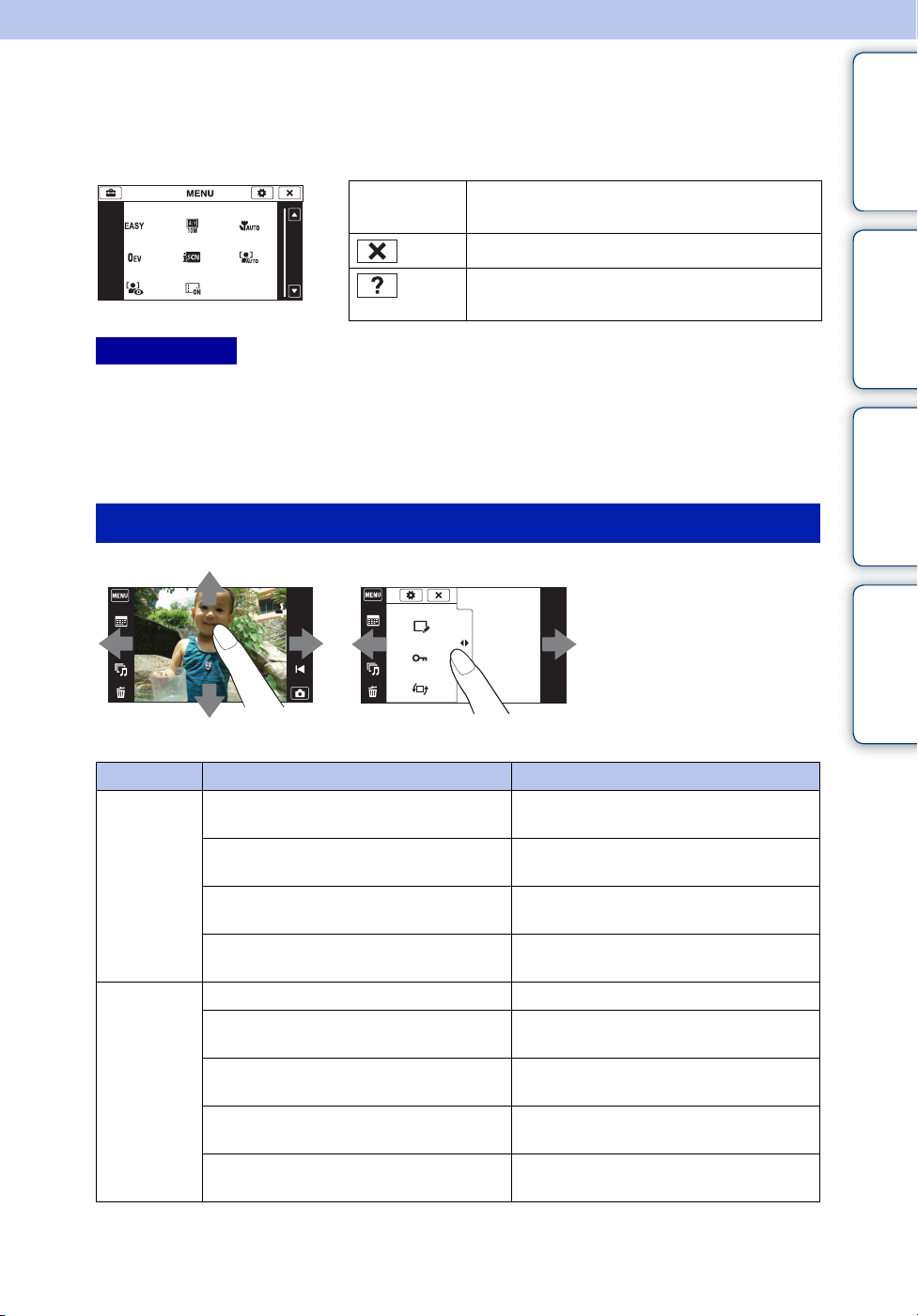
Kosketuspaneelin käyttäminen
Voit suorittaa kamerassa toimintoja ja tehdä asetuksia koskettamalla painikkeita tai vetämällä
sormea nestekidenäytössä.
v/V/b/B Näyttää piilotetut kohteet, jotta asetettavaksi
halutut kohteet näkyvät näytössä.
Palaa edelliseen näyttöön.
Kuvaa kuvaustoiminnot, kun kuvausvalikko
on näkyvissä.
Huomautuksia
• Kosketuspaneelia käytetään painamalla sitä kevyesti sormella tai mukana toimitetulla maalauskynällä.
Painaminen kovaa tai muun terävän esineen kuin toimitukseen kuuluvan maalauskynän käyttäminen voi
vahingoittaa kosketuspaneelia.
• Jos näytön oikeaa yläkulmaa kosketetaan kuvattaessa, painikkeet ja kuvakkeet katoavat tilapäisesti.
Painikkeet ja kuvakkeet tulevat uudelleen näkyviin, kun sormi nostetaan irti näytöstä.
Käyttö vetämällä nestekidenäytössä
Sisällysluettelo
Toimenpidehaku
Asetukset-haku
MENU/
Kuvauksen/
toiston
aikana
Toiston
aikana
Näyttää/piilottaa MENU-näytön
Säädettävyys Toimintatapa
Tuo MENU-näytön näkyviin Kosketa nestekidenäytön vasenta puolta ja
vedä oikealle
Piilottaa MENU-näytön Kosketa nestekidenäytön oikeaa puolta ja
vedä vasemmalle
Piilottaa toimintopainikkeet Kosketa nestekidenäytön vasenta puolta ja
vedä vasemmalle
Näyttää toimintopainikkeet Kosketa nestekidenäytön vasenta puolta ja
vedä oikealle
Näyttää seuraavan/edellisen kuvan. Vedä oikealle tai vasemmalle
Vaihtaa kuvaa jatkuvasti (seuraava/
edellinen kuva)
Näyttää kuvahakemistonäytön toiston
aikana
Näyttää seuraavan/edellisen sivun
hakemistotilassa
Näyttää kalenterin toiston aikana
päivämääränäkymätilassa
Vedä oikealle tai vasemmalla ja pidä
painettuna
Vedä ylös
Vedä alas tai ylös
Vedä alas
Hakemisto
18
FI
Page 19
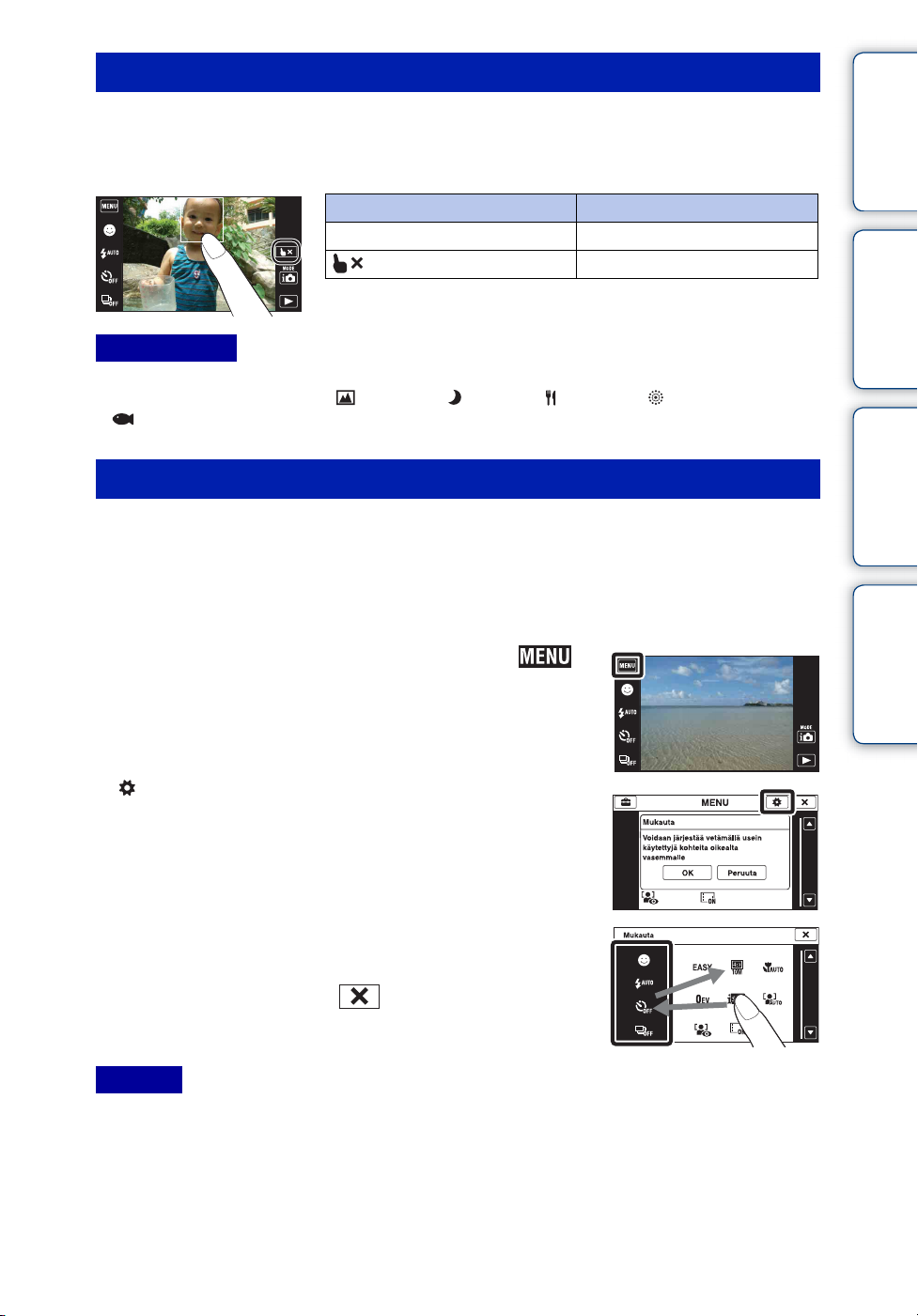
Tarkennuksen asettaminen näyttöä koskettamalla
Kohteen koskettaminen kosketuspaneelissa tuo esiin kehyksen, ja suljinpainikkeen painaminen
puoliväliin tarkentaa kehykseen. Jos kehyksessä on kasvot tarkennuksen lisäksi, myös kirkkaus
ja värisävy optimoidaan automaattisesti.
Painike/toimintatapa Toiminta
Kosketa kohdetta Säätää tarkennusta.
Peruuttaa toiminnon.
Huomautuksia
• Et voi käyttää tätä toimintoa käytettäessä digitaalizoomia, kun kuvataan lähikuvaus- tai Helppo-tilassa.
• Et voi käyttää tätä toimintoa, jos (Maisema)-, (Hämärä)-, (Gourmet)-, (Ilotulitus)- tai
(Vedenalainen)-tila on valittu Valotusohjelmassa.
Haluttujen MENU-kohteiden mukauttaminen
Kuvauksen/toiston aikana nestekidenäytön vasemmalla puolella näkyy neljä MENU-kohdetta.
Voit mukauttaa nämä neljä painiketta halutuiksi MENU-kohteiksi ja asetteluksi, jotta voit
kätevästi paikantaa usein käytettyjä painikkeita.
Nämä painikkeet voidaan mukauttaa ja asetukset tallentaa jokaista tallennustilaa varten
kuvauksen aikana sekä sisäistä muistia ja ”Memory Stick Duo” -korttia varten toiston aikana.
Sisällysluettelo
Toimenpidehaku
Asetukset-haku
MENU/
Hakemisto
1 Tuo MENU-näyttö näkyviin koskettamalla .
2 (Mukauta) t [OK]
3 Valitse MENU-kohde ja vedä se haluamaasi
paikkaan nestekidenäytön vasemmalla puolella.
4 Peruuta koskettamalla .
Huomaa
• Tätä toimintoa ei voi käyttää, kun [Kotelo]-asetukseksi on valittu [Päällä] tai kun kuvataan Helppo-
tilassa.
19
FI
Page 20

Sisäisen muistin käyttö
Kamerassa on noin 11 Mt:n sisäinen muisti. Tätä muistia ei voi poistaa. Voit tallentaa kuvia tätä
sisäistä muistia käyttäen, vaikka kamerassa ei olisikaan ”Memory Stick Duo” -korttia.
Kun ”Memory Stick Duo” on asennettuna
[Tallennus]: Kuvat tallennetaan ”Memory Stick Duo” -korttiin.
B
Sisäinen
B
muisti
Sisäiseen muistiin tallennetut kuvatiedot
Suosittelemme, että kopioit (varmuuskopiointi) aina tiedot jollakin seuraavista menetelmistä.
[Toisto]: ”Memory Stick Duo” -kortille tallennetut kuvat
toistetaan.
[Valikko, Asetuks. jne.]: ”Memory Stick Duo” -kortilla
olevia kuvia voidaan käsitellä eri toiminnoin.
Kun ”Memory Stick Duo” ei ole asennettuna
[Tallennus]: Kuvat tallennetaan sisäiseen muistiin.
[Toisto]: Sisäiseen muistiin tallennetut kuvat toistetaan.
[Valikko, Asetuks. jne.]: Sisäisessä muistissa olevia kuvia
voidaan käsitellä eri toiminnoin.
Sisällysluettelo
Toimenpidehaku
Asetukset-haku
MENU/
Tietojen kopiointi (varmuuskopiointi) tietokoneen kiintolevylle
Suorita sivulla 122 kuvattu toimenpide asentamatta ”Memory Stick Duo” -korttia kameraan.
Tietojen kopiointi (varmuuskopiointi) ”Memory Stick Duo” -korttiin
Valmistele ”Memory Stick Duo” -kortti, jossa on riittävästi tilaa, ja suorita sitten kohdassa
[Kopioi] (sivu 111) selitetty toimenpide.
Huomautuksia
• Et voi tuoda kuvatietoja ”Memory Stick Duo” -kortilta sisäiseen muistiin.
• Voit tuoda sisäiseen muistiin tallennettuja tietoja tietokoneeseen yhdistämällä kameran ja tietokoneen
USB-kaapelilla. Et kuitenkaan voi viedä dataa tietokoneelta sisäiseen muistiin.
Hakemisto
20
FI
Page 21
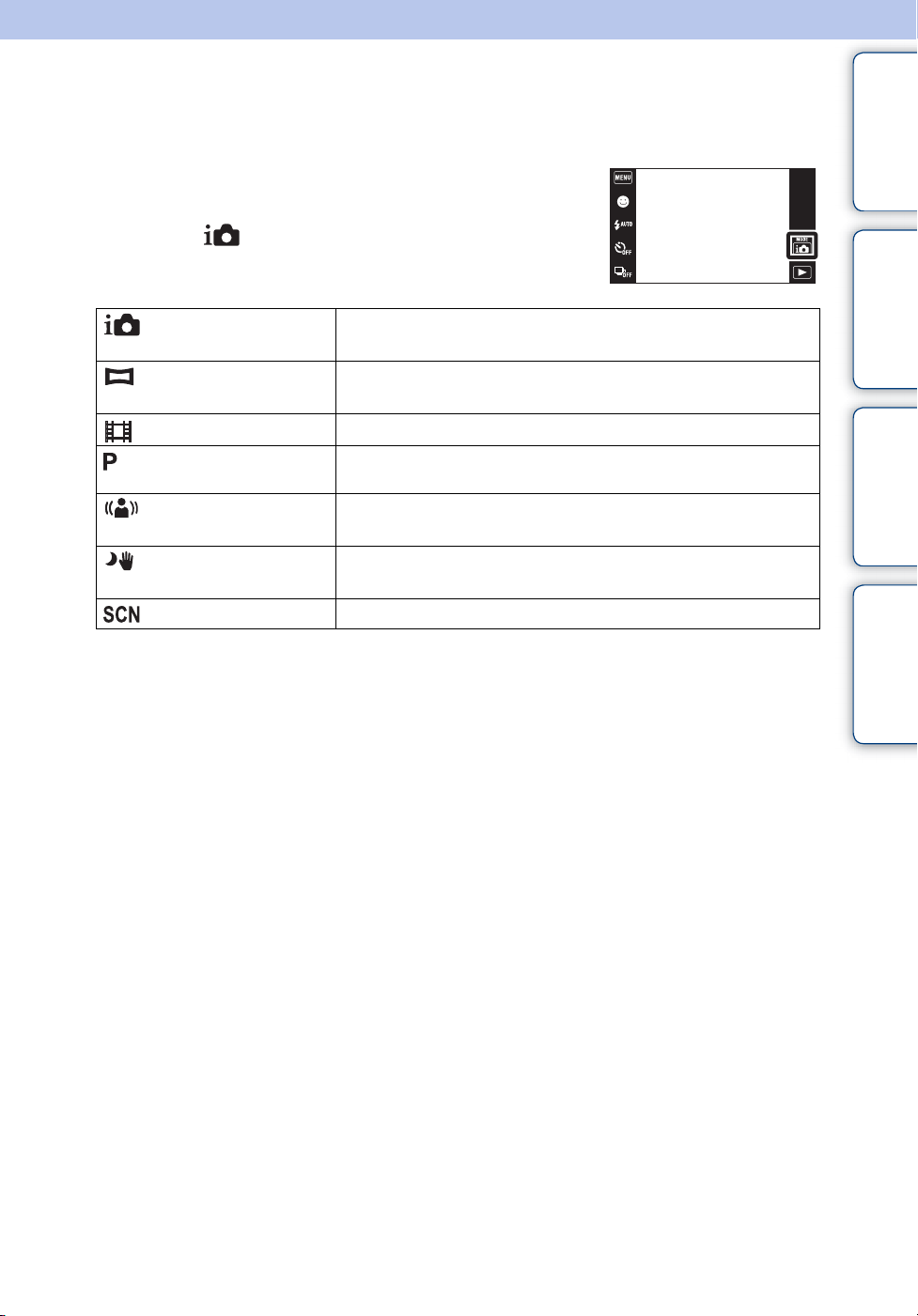
Kuvaustapa
Voit valita kuvaustilan olosuhteiden ja objektiivin mukaan.
1 Siirry kuvaustilaan laskemalla objektiivinsuojus
alas.
2 Kosketa (Kuvaustapa) t haluttu tila
Sisällysluettelo
Toimenpidehaku
(Älykäs
automaattisäätö)
(Pyyhkäisy-
panoraama)
(Elokuvamuoto)
(Ohjelmoitava autom.)
(Liike-epäteräv.
vähennys)
(Hämärässä ilman
jalustaa)
(Valotus- ohjelma)
Voit ottaa valokuvia antamalla kameran säätää asetukset
automaattisesti.
Voit ottaa panoraamakuvan kuvien sommittelun jälkeen.
Voit kuvata videoita, joissa on ääni.
Tätä käytettäessä valotus (sekä valotusaika että aukon arvo) säätyy
automaattisesti. Voit lisäksi valita eri asetuksia valikon avulla.
Voit kuvata epäterävyyttä pienentäen ilman salamaa, kun sommittelet
suurella nopeudella otettavia kuvasarjoja.
Voit kuvata epäterävyyttä pienentäen vähäisessä valossa ilman
jalustaa, kun sommittelet suurella nopeudella otettavia kuvasarjoja.
Voit ottaa kuvia käyttämällä valotusohjelman valmiita asetuksia.
Asetukset-haku
MENU/
Hakemisto
21
FI
Page 22
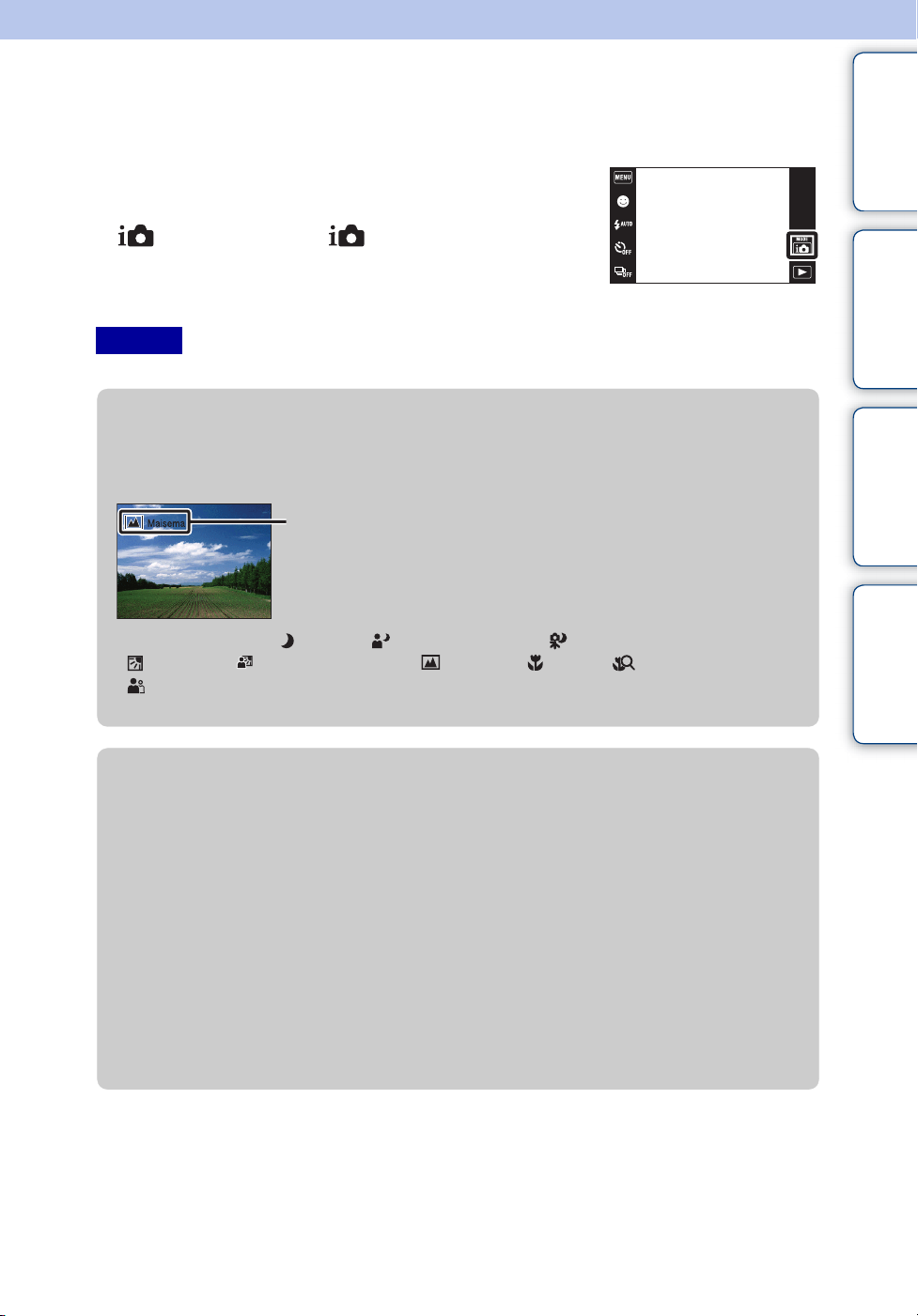
Älykäs automaattisäätö
Voit ottaa valokuvia antamalla kameran säätää asetukset automaattisesti.
1 Siirry kuvaustilaan laskemalla objektiivinsuojus
alas.
2 (Kuvaustapa) t (Älykäs
automaattisäätö)
3 Paina suljinpainike pohjaan asti.
Huomaa
• Salamatilaksi on valittu [Auto] tai [Pois].
Sisällysluettelo
Toimenpidehaku
zValotuksen tunnistus
Valotuksen tunnistus toimii Älykäs automaattisäätö -tilassa. Tämän toiminnon avulla
kamera tunnistaa automaattisesti kuvausolosuhteet ja ottaa kuvan.
Valotuksen tunnistus -kuvake (Opas)
• Kamera tunnistaa tilat (Hämärä), (Hämärä muotokuva), (Hämärä jalustan kanssa),
(Vastavalo), (Vastavalomuotokuva), (Maisema), (Makro), (Lähikuvaus) tai
(Muotokuva) ja näyttää vastaavan kuvakkeen ja oppaan, kun valotus on tunnistettu.
Lisätietoja on sivulla 59.
zJos otat kuvaa kohteesta, johon on vaikea tarkentaa
• Lyhin kuvausetäisyys on noin 8 cm (1 cm Älykäs- tai Helppo-tilassa) (W), 50 cm (T)
(objektiivista). Käytä Lähikuvaus-tilaa, kun kuvaat kohdetta, joka on lähempänä kuin lyhin
kuvausetäisyys.
• Jos kamera ei pysty tarkentamaan kohteeseen automaattisesti, valotuksen/tarkennuksen (AE/AF)-
lukon ilmaisin alkaa vilkkua hitaasti eikä piippausta kuulu. Sommittele kuva uudelleen tai muuta
tarkennusasetusta (sivu 56).
• Tarkentaminen voi olla vaikeaa seuraavissa tilanteissa:
– On pimeää ja kohde on kaukana.
– Kohteen ja taustan välinen kontrasti on heikko.
– Kohde näkyy lasin läpi.
– Kohde liikkuu nopeasti.
– Kohteessa on heijastavaa valoa tai kiiltäviä pintoja.
– Kohde on taustavalaistu tai kuvassa on vilkkuva valo.
Asetukset-haku
MENU/
Hakemisto
22
FI
Page 23
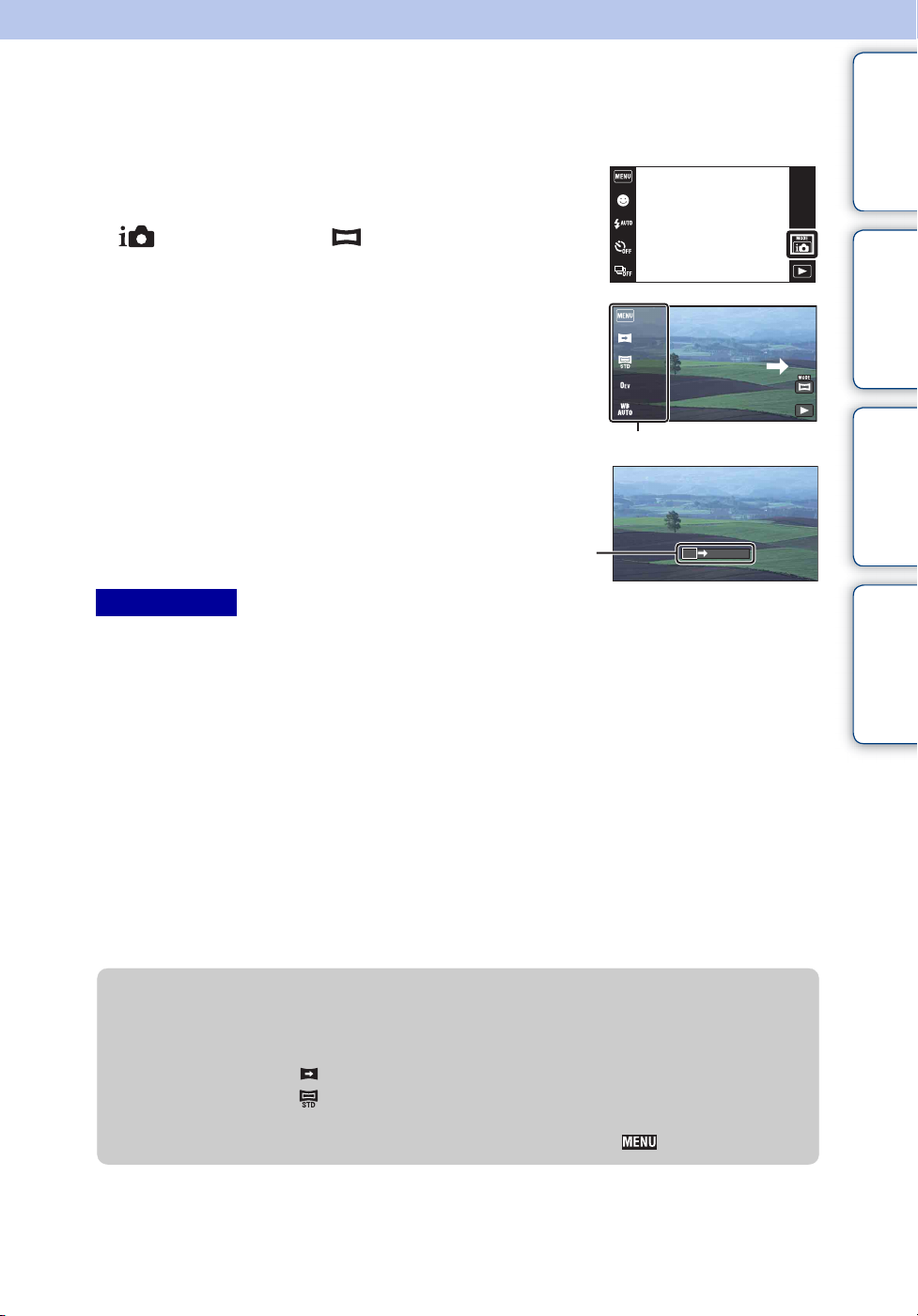
Pyyhkäisy- panoraama
Voit luoda panoraamakuvan sommitelluista kuvista.
1 Siirry kuvaustilaan laskemalla objektiivinsuojus
alas.
2 (Kuvaustapa) t (Pyyhkäisy-
panoraama)
3 Pidä kamera asennossa, jossa näet
nestekidenäytön selvästi, ja paina sitten suljin
täysin pohjaan.
Sisällysluettelo
Toimenpidehaku
Asetukset-haku
Tätä osaa ei oteta
4 Panoroi kamera oppaan loppuun
asti noudattaen nestekidenäytön
ilmaisinta.
Opastuspalkki
Huomautuksia
• Jos kameraa ei voi panoroida koko kohteen yli tietyssä ajassa, yhdistettyyn kuvaan tulee harmaa alue. Jos
näin tapahtuu, siirrä kameraa nopeasti koko panoraamakuvan tallentamiseksi.
• Koska useita kuvia nidotaan yhteen, nidottu osa ei tallennu pehmeästi.
• Panoraamakuvista voi tulla epäteräviä vähäisessä valossa.
• Välkkyvässä valossa, kuten loistevalossa, yhdistetyn kuvan kirkkaus tai väri ei ole aina sama.
• Kun panoraamakuvauksen koko kulman ja lukitun kulman kirkkauden, värin ja tarkennuksen ero on
erittäin suuri, kuvaus ei onnistu. Jos näin tapahtuu, muuta lukituskulmaa ja kuvaa uudelleen.
• Pyyhkäisy- panoraama ei sovi seuraaviin tilanteisiin:
– Kohteet liikkuvat
– Kohteet ovat liian lähellä kameraa
– Kuva, jossa on toistuvia kuvioita, kuten laattoja, ja kuva, jossa on vähän kontrasteja, kuten taivas,
hiekkaranta tai nurmikko
– Kuva, jossa on jatkuvia muutoksia, kuten aallot tai vesiputoukset
• Panoraamakuvia ei voi luoda seuraavissa tapauksissa:
– Kameraa panoroidaan liian nopeasti tai liian hitaasti
– Kamera heiluu liikaa
MENU/
Hakemisto
zPanoraamakuvan kuvaussuunnan tai kuvakoon
muuttaminen
Kuvaussuunta: (Kuvaussuunta) t [Oikea], [Vasen], [Ylös] tai [Alas]
Kuvakoko: (Kuvakoko) t [Vakio] tai [Leveä]
• Jos painikkeita ei näytetä nestekidenäytön vasemmalla puolella, kosketa .
Jatkuu r
23
FI
Page 24
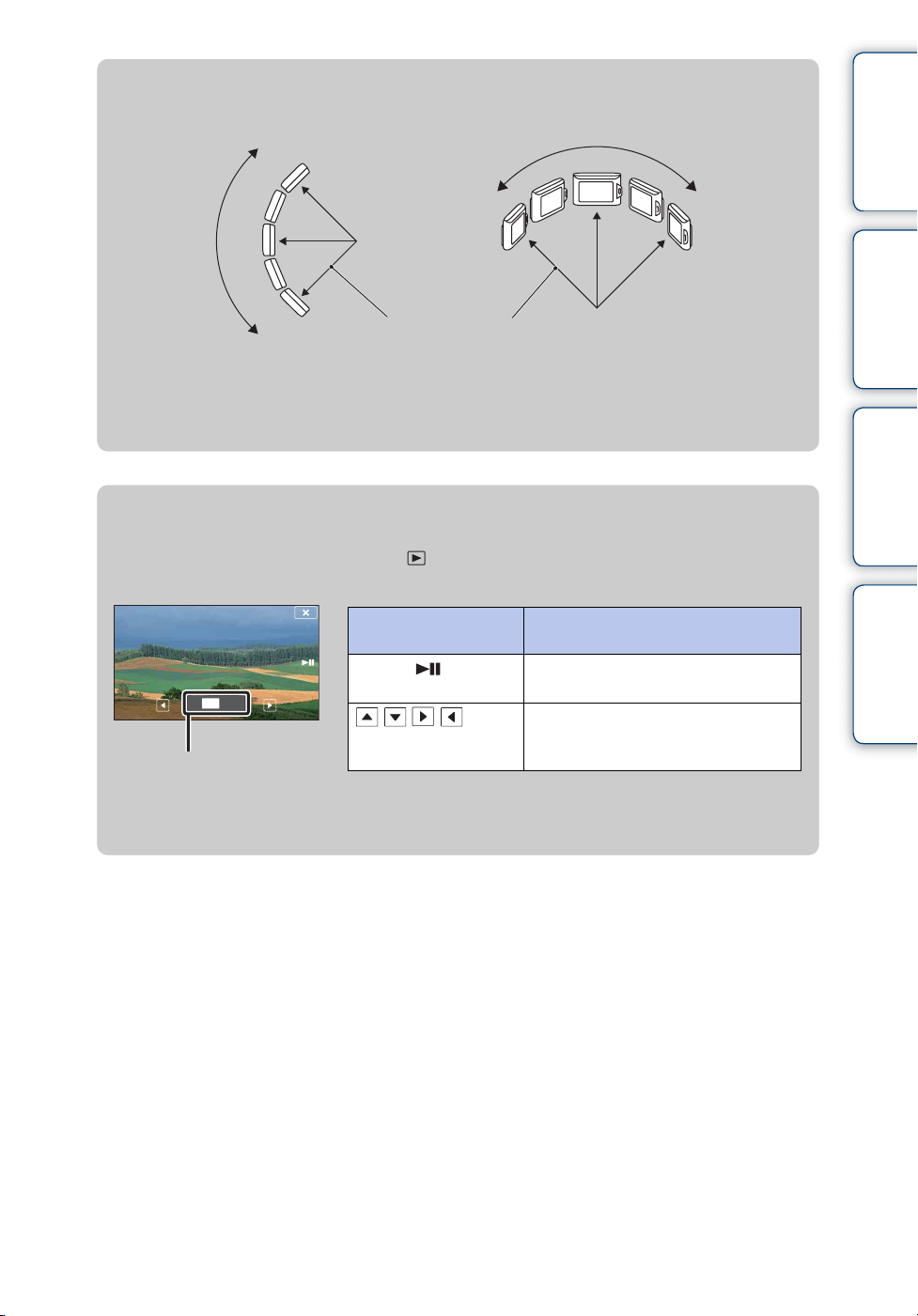
zPanoraamakuvan kuvausvinkkejä
VaakasuuntaPystysuunta
Mahdollisimman lyhyt säde
• Panoroi kameraa kaaressa tasaisella nopeudella.
• Panoroi kameraa samaan suuntaan nestekidenäytön ilmaisimen kanssa.
• Määritä valotus ja paina suljin puoliväliin, jotta voit lukita valotuksen ja valkotasapainon.
• Säädä ruudun sommittelu niin, että osa erittäin vaihtelevaa maisemaa on kuvan keskellä.
zPanoraamakuvien vieritys näyttöä varten
Vieritä panoraamakuvia koskettamalla , kun panoraamakuvia näytetään. Tuo
toimintopainikkeet näkyviin koskettamalla nestekidenäyttöä toiston aikana.
Näyttää koko
panoraamakuvasta näytetyn
alueen
Toimintapainike/
toimintatapa
Kosketa tai
nestekidenäyttöä.
///
Vedä ylös/alas/
oikealle/vasemmalle
Säädettävyys
Toista vieriviä kuvia/keskeytä
Kuvien vierittäminen.
Sisällysluettelo
Toimenpidehaku
Asetukset-haku
MENU/
Hakemisto
• Panoraamakuvat voidaan toistaa myös käyttäen mukana toimitettua ”PMB”-ohjelmistoa (sivu 119).
24
FI
Page 25
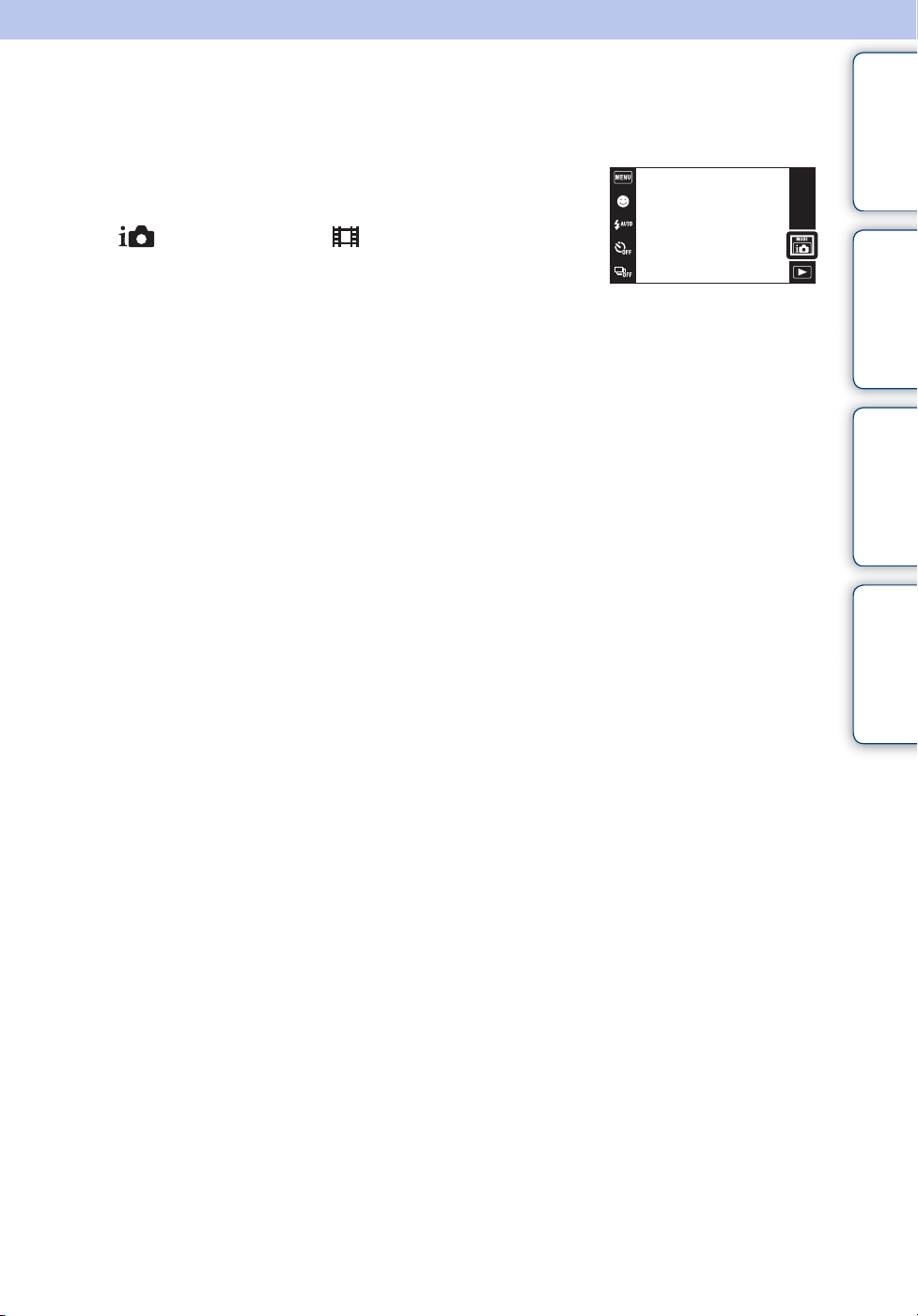
Elokuvamuoto
Voit kuvata videoita, joissa on ääni.
1 Siirry kuvaustilaan laskemalla objektiivinsuojus
alas.
2 (Kuvaustapa) t (Elokuvamuoto)
3 Paina suljinpainike pohjaan asti.
4 Lopeta kuvaus painamalla suljinpainike
uudelleen pohjaan asti.
Sisällysluettelo
Toimenpidehaku
Asetukset-haku
MENU/
Hakemisto
25
FI
Page 26
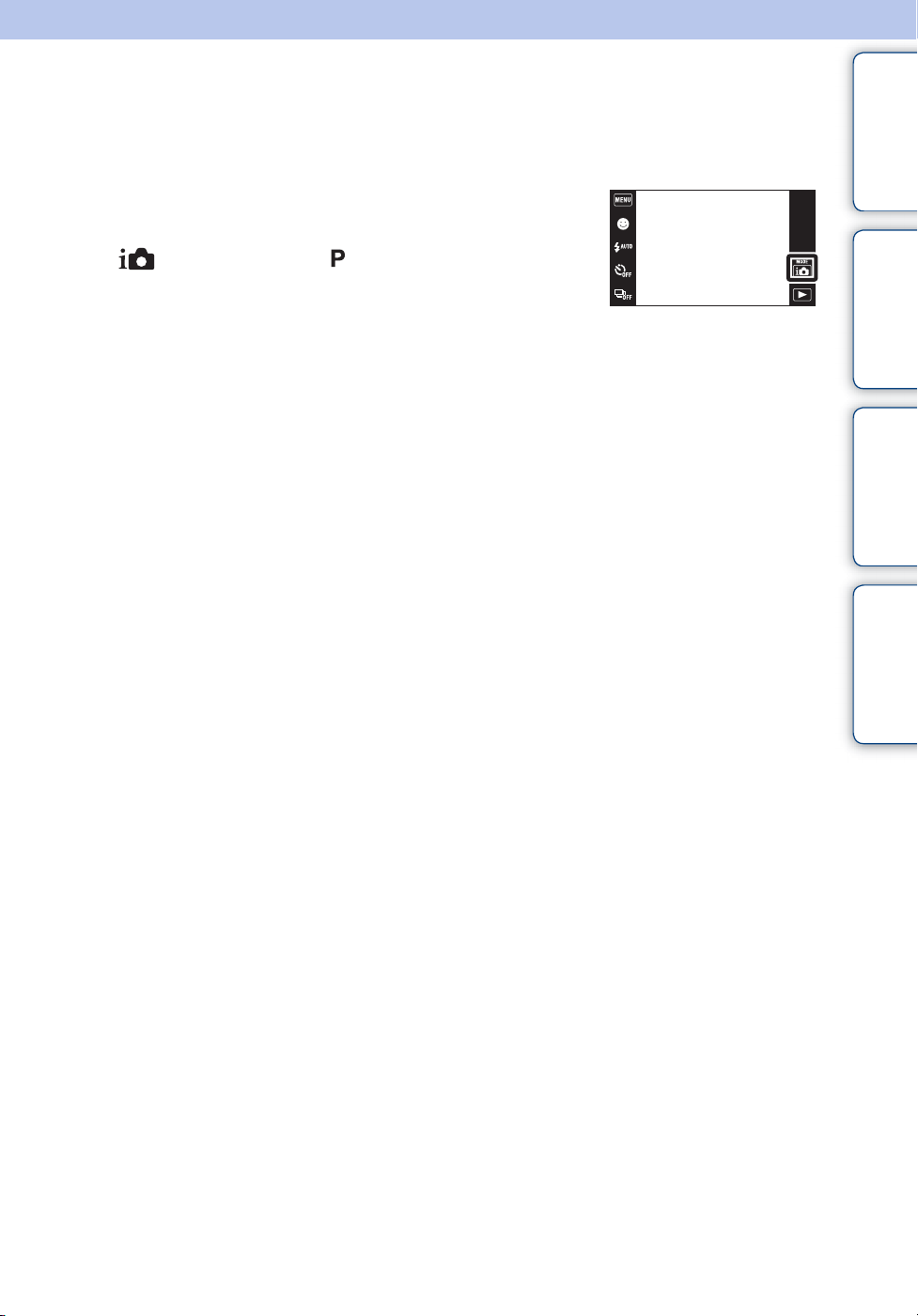
Ohjelmoitava autom.
Tätä käytettäessä valotus (sekä valotusaika että aukon arvo) säätyy automaattisesti. Voit lisäksi
valita eri asetuksia valikon avulla.
1 Siirry kuvaustilaan laskemalla objektiivinsuojus
alas.
2 (Kuvaustapa) t (Ohjelmoitava autom.)
3 Paina suljinpainike pohjaan asti.
Sisällysluettelo
Toimenpidehaku
Asetukset-haku
MENU/
Hakemisto
26
FI
Page 27
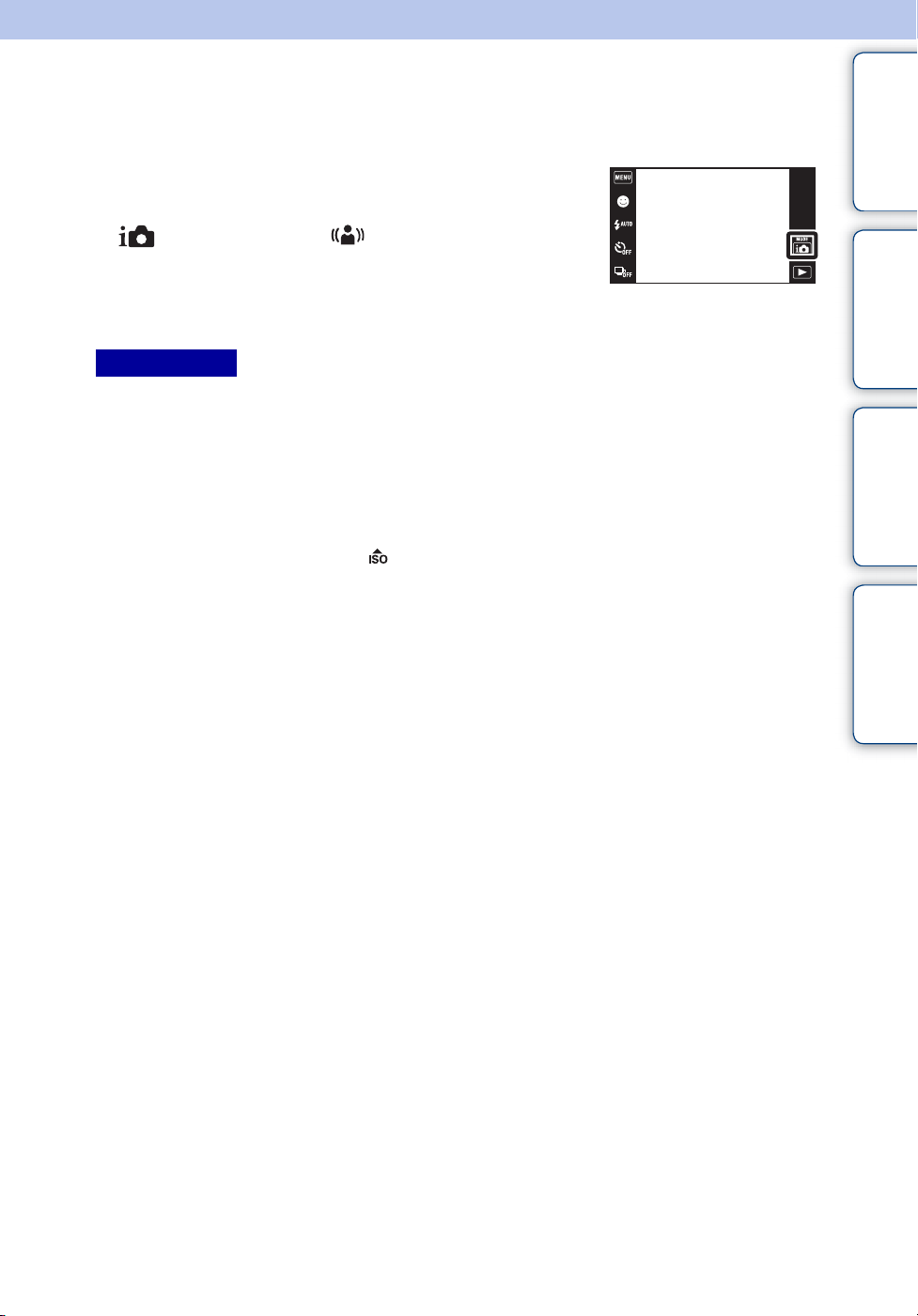
Liike-epäteräv. vähennys
Tämä sopii sisäkuvaukseen ilman salamaa kohteen epäterävyyden vähentämiseksi.
1 Siirry kuvaustilaan laskemalla objektiivinsuojus
alas.
2 (Kuvaustapa) t (Liike-epäteräv.
vähennys)
3 Paina suljinpainike pohjaan asti.
Kuvasarja otetaan, ja kohteen epäterävyyttä ja kohinaa vähennetään kuvankäsittelyn avulla.
Huomautuksia
• Suljin antaa 6 äänimerkkiä, mutta vain yksi kuva tallentuu.
• Kohinaa ei vähennetä tehokkaasti seuraavissa tilanteissa:
– Kuva, jossa on suurimittaista liikettä
– Kuva, jonka pääkohde on liian lähellä kameraa
– Kuva, jossa on vähän kontrasteja, kuten taivas, hiekkaranta tai nurmikko
– Kuva, jossa on jatkuvia muutoksia, kuten aallot tai vesiputoukset
• Hymysuljinta ei voi käyttää.
• Kun käytetään välkkyvää valonlähdettä, kuten loisteputkea, voi esiintyä palikoitumista. Näissä
tapauksissa valitse valotusohjelmaksi (Suuri herkkyys).
Sisällysluettelo
Toimenpidehaku
Asetukset-haku
MENU/
Hakemisto
27
FI
Page 28
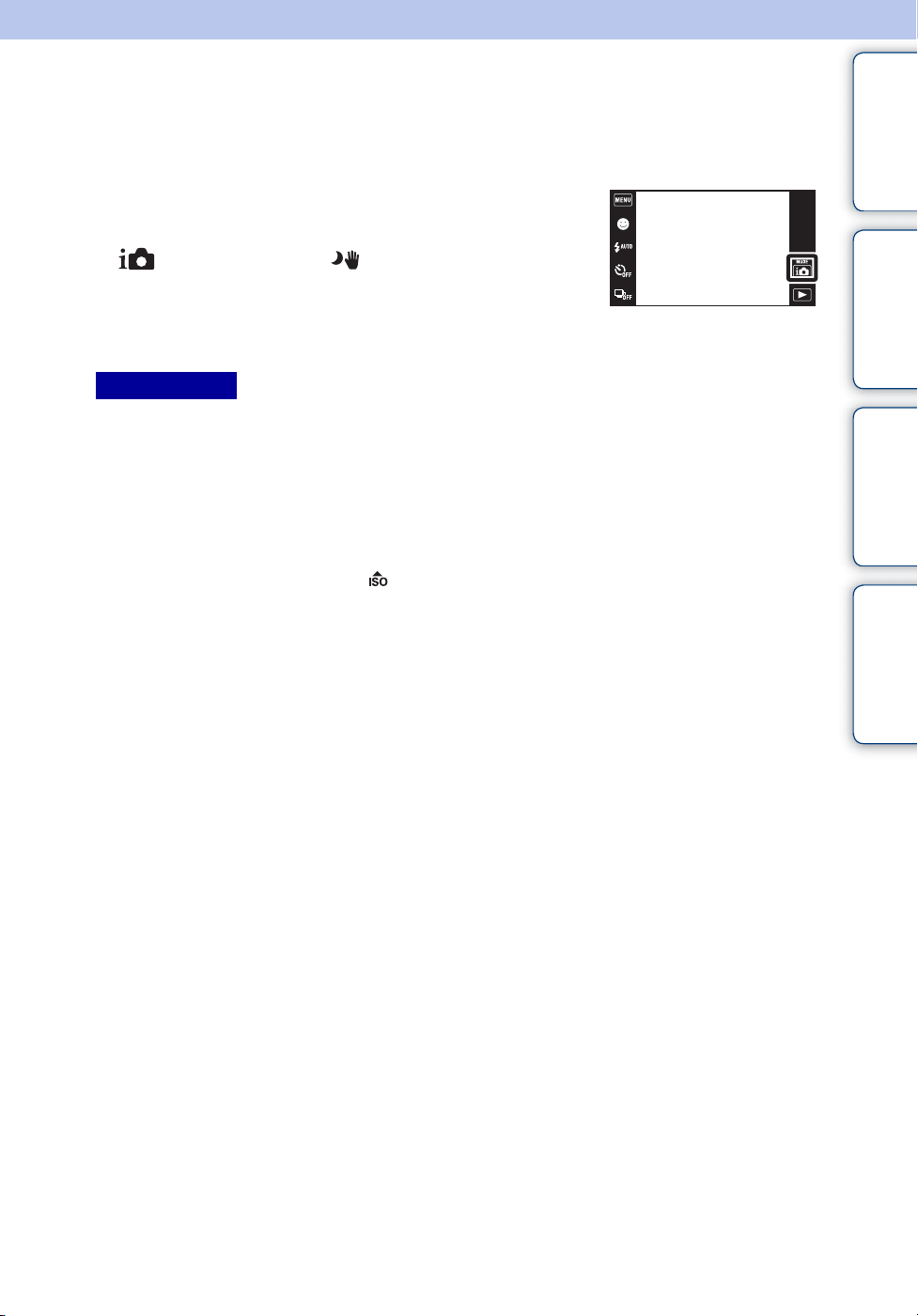
Hämärässä ilman jalustaa
Vaikka kameran tärinä voi tehdä yökuvista epäteräviä, tämän tilan avulla voit ottaa ilman
jalustaa yökuvia, joissa on vähemmän kohinaa.
1 Siirry kuvaustilaan laskemalla objektiivinsuojus
alas.
2 (Kuvaustapa) t (Hämärässä ilman
jalustaa)
3 Paina suljinpainike pohjaan asti.
Kuvasarja otetaan, ja kohteen epäterävyyttä ja kohinaa vähennetään kuvankäsittelyn avulla.
Huomautuksia
• Suljin antaa 6 äänimerkkiä, mutta vain yksi kuva tallentuu.
• Kohinaa ei vähennetä tehokkaasti seuraavissa tilanteissa:
– Kuva, jossa on suurimittaista liikettä
– Kuva, jonka pääkohde on liian lähellä kameraa
– Kuva, jossa on vähän kontrasteja, kuten taivas, hiekkaranta tai nurmikko
– Kuva, jossa on jatkuvia muutoksia, kuten aallot tai vesiputoukset
• Hymysuljinta ei voi käyttää.
• Kun käytetään välkkyvää valonlähdettä, kuten loisteputkea, voi esiintyä palikoitumista. Näissä
tapauksissa valitse valotusohjelmaksi (Suuri herkkyys).
Sisällysluettelo
Toimenpidehaku
Asetukset-haku
MENU/
Hakemisto
28
FI
Page 29
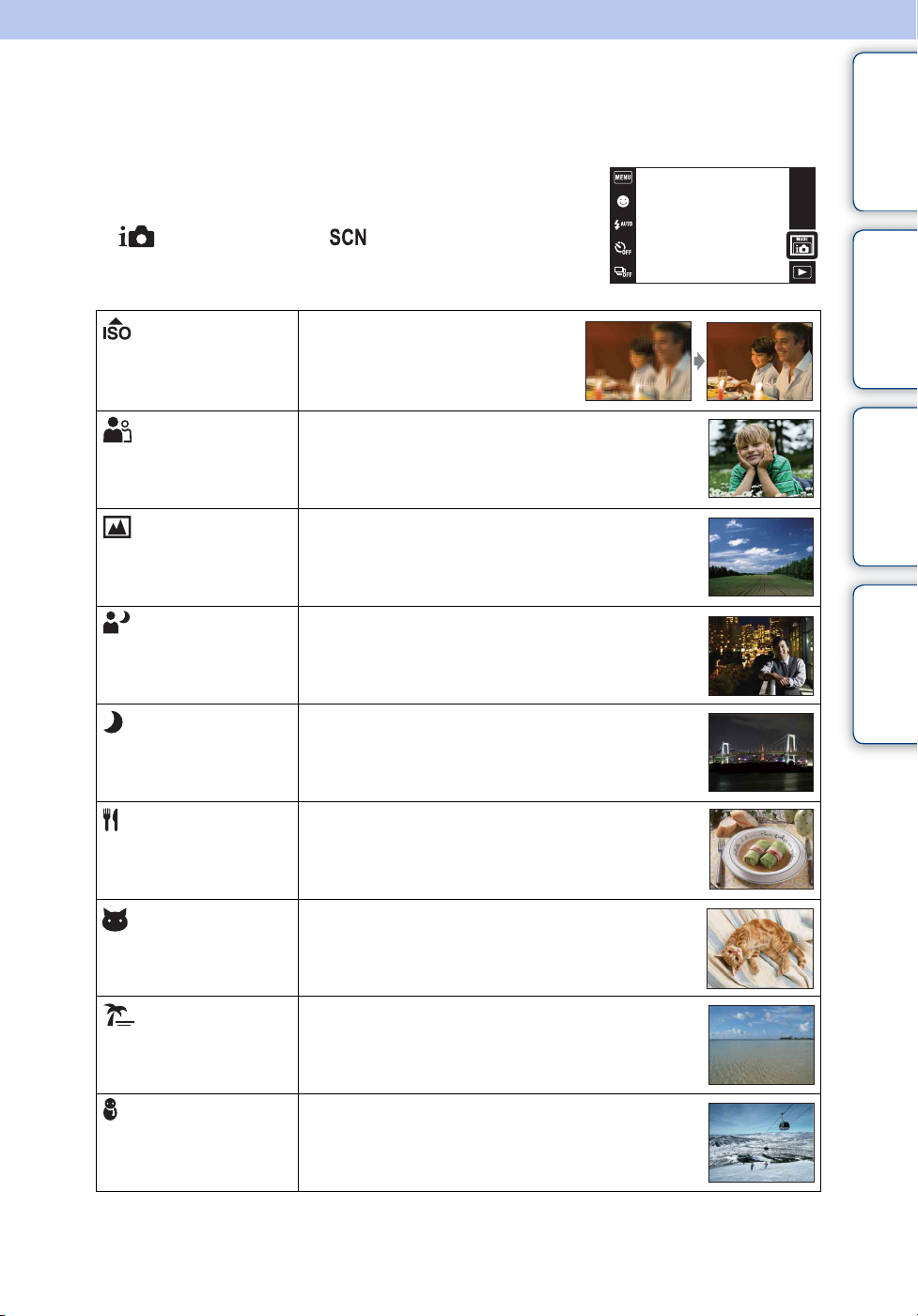
Valotus- ohjelma
Voit ottaa kuvia käyttämällä valotusohjelman valmiita asetuksia.
1 Siirry kuvaustilaan laskemalla objektiivinsuojus
alas.
2 (Kuvaustapa) t (Valotus- ohjelma) t
haluttu tila
Sisällysluettelo
Toimenpidehaku
(Suuri herkkyys)
(Pehmeä kuva)
(Maisema)
(Hämärä
muotokuva)
(Hämärä)
(Gourmet)
Tämän avulla voit kuvata ilman
salamaa vähässä valossa epäterävyyttä
pienentäen.
Tämän avulla saat rauhallista tunnelmaa esimerkiksi
henkilöistä tai kukista otettuihin kuviin.
Voit kuvata helposti kaukana olevia kohteita
tarkentamalla kauas. Kuvaa sinisen taivaan sekä puut ja
kukat kirkkaissa väreissä.
Tämän avulla saat tarkkoja kuvia ihmisistä yötaustaa
vasten menettämättä tunnelmaa.
Tämän avulla voit kuvata kaukana olevia yönäkymiä
menettämättä ympäristön tummaa tunnelmaa.
Valitsee Makro-tilan, jossa voit kuvata ruokakattauksia
herkullisissa ja kirkkaissa väreissä.
Asetukset-haku
MENU/
Hakemisto
(Lemmikki)
(Hiekkaranta)
(Lumi)
Voit ottaa kuvia lemmikistäsi parhaiden asetusten
avulla.
Tämän avulla saat kuvattua hyvin veden sinisyyden
rantanäkymiä kuvattaessa.
Tämän avulla saat tarkkoja kuvia ja voit estää värien
heikkenemisen, kun kuvaat lumisia näkymiä tai muita
paikkoja, joissa koko näyttö näyttää valkoiselta.
Jatkuu r
29
FI
Page 30
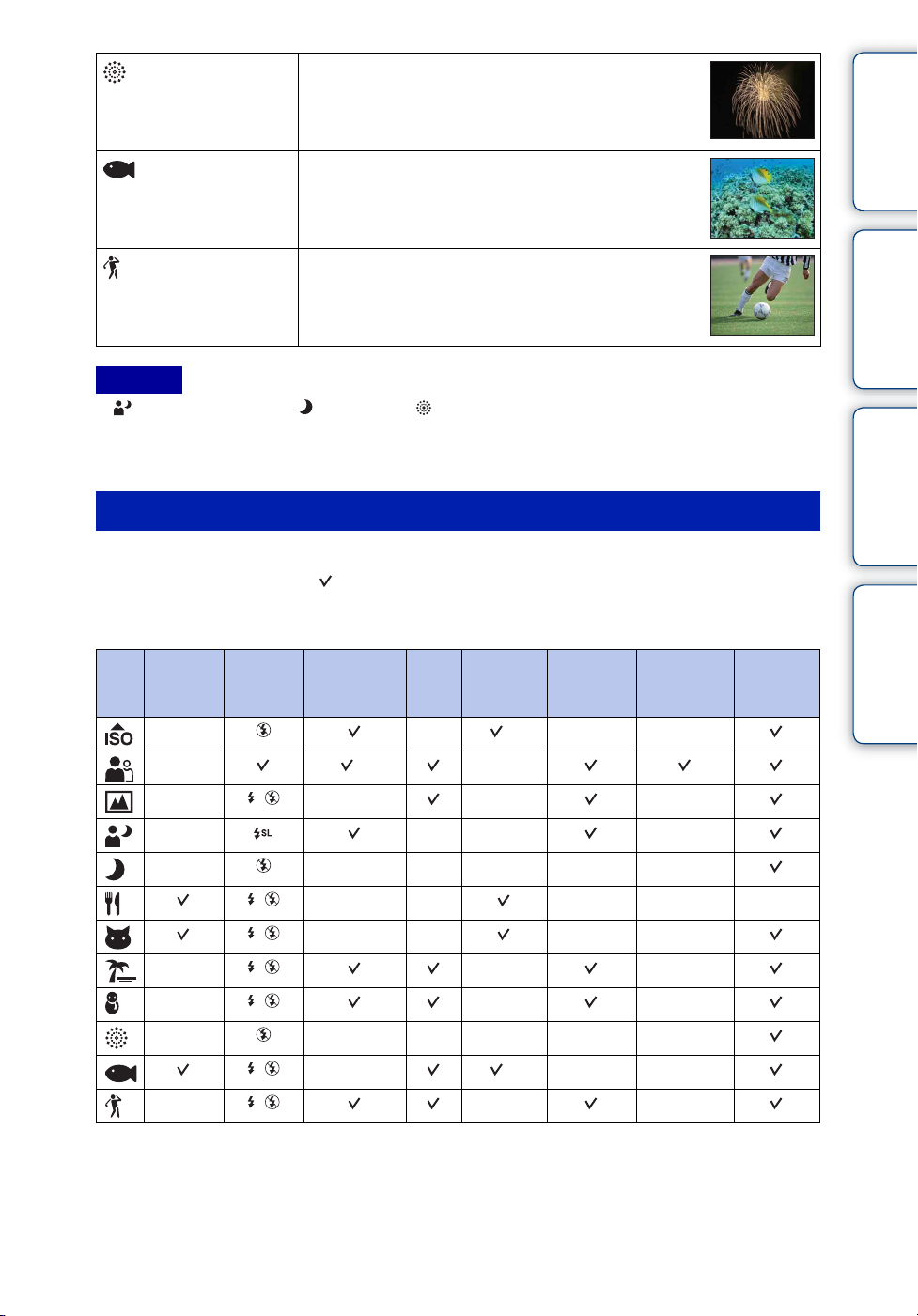
(Ilotulitus)
Tämän avulla saat kuvattua ilotulitukset kaikessa
komeudessaan.
Sisällysluettelo
(Vedenalainen)
(Nopea suljin)
Voit kuvata veden alla luonnollisissa väreissä kotelon
avulla (Marine Pack tms.).
Mahdollistaa liikkuvien kohteiden kuvaamisen ulkona
tai muussa kirkkaasti valaistussa ympäristössä.
• Valotusaika lyhenee, joten hämärässä otetuista kuvista
tulee tummia.
Huomaa
• (Hämärä muotokuva)-, (Hämärä)- tai (Ilotulitus) -tilassa kuvattaessa valotusaika on tavallista
pidempi ja kuvista tulee helposti epäteräviä. Jalustan käyttäminen on suositeltavaa epäterävyyden
estämiseksi.
Toiminnot, joita voi käyttää Valotusohjelmassa
Kamera määrittää useamman toiminnon yhdistelmän, jotta kuva otetaan asianmukaisesti
valotusolosuhteiden mukaan. osoittaa käytettävissä olevan toiminnon.
Kohdassa Salamavalo näkyvät kuvakkeet osoittavat käytettävissä olevia tiloja.
Jotkin toiminnot eivät ole käytettävissä kaikkien Valotusohjelman tilojen kanssa.
Lähi-
kuvaus
Salama-
valo
——*
— *
Kasvon-
tunnistus/
Hymysuljin
2
Sarja
Valko-
tasap.
1
—
Punasilm.
esto
——
Suljettujen
silmien
esto
Steady-
Shot
Toimenpidehaku
Asetukset-haku
MENU/
Hakemisto
— —— —
————
——————
—— — — —
—— — —
— ——
— ——
——————
— *
— ——
*1[Salamavalo]-vaihtoehtoa ei voi valita [Valkotasap.]-tilassa.
2
[Kosketettaessa]-vaihtoehtoa ei voi valita [Kasvontunnistus]-tilassa.
*
3
Voit käyttää [Vedenalainen valkotasap.] -asetusta [Valkotasap.]-asetuksen sijasta.
*
3
——
30
FI
Page 31

Zoom
Voit suurentaa kuvaa kuvauksen aikana. Kameran optinen zoomtoiminto voi suurentaa kuvia
enintään 4×.
Sisällysluettelo
1 Siirry kuvaustilaan laskemalla objektiivinsuojus
alas.
2 Siirrä zoomausvipua (W/T).
Zoomaa lähemmäs siirtämällä zoomausvipua (W/T) T-puolelle
ja kauemmas siirtämällä sitä W-puolelle.
• Jos zoomauskerroin ylittää 4×, katso sivu 91.
Huomautuksia
• Kamera zoomaa hitaasti videota kuvattaessa.
• Zoom on lukittu W-puolelle, kun kuvataan Pyyhkäisypanoraama-tilassa.
T-asetus
Toimenpidehaku
W-asetus
Asetukset-haku
MENU/
Hakemisto
31
FI
Page 32

Valokuvien katseleminen
1 Siirry toistotilaan painamalla (Toisto)
-painiketta.
2 Valitse kuva painamalla / .
zVetämistoimintojen vihjeitä
Näyttää/piilottaa MENU-näytön
Säädettävyys Toimintatapa
Tuo MENU-näytön näkyviin Kosketa nestekidenäytön vasenta puolta ja vedä
oikealle
Piilottaa MENU-näytön Kosketa nestekidenäytön oikeaa puolta ja vedä
vasemmalle
Piilottaa toimintopainikkeet Kosketa nestekidenäytön vasenta puolta ja vedä
vasemmalle
Näyttää toimintopainikkeet Kosketa nestekidenäytön vasenta puolta ja vedä
oikealle
Näyttää seuraavan/edellisen kuvan. Vedä oikealle tai vasemmalle
Vaihtaa kuvaa jatkuvasti (seuraava/
edellinen kuva)
Näyttää kuvahakemistonäytön toiston
aikana
Näyttää seuraavan/edellisen sivun
hakemistotilassa
Näyttää kalenterin toiston aikana
päivämääränäkymätilassa
Vedä oikealle tai vasemmalla ja pidä painettuna
Vedä ylös
Vedä alas tai ylös
Vedä alas
Sisällysluettelo
Toimenpidehaku
Asetukset-haku
MENU/
Hakemisto
zEri kameralla otettujen kuvien katseleminen
Jos tähän kameraan asetetaan ”Memory Stick Duo”, joka sisältää sekä tällä kameralla että
toisella kameralla otettuja kuvia, toistotavan valintaruutu tulee näkyviin.
”Toista vain rekisteröidyt
kuvat”:
”Toista kaikki kuvat
kansionäkymässä”:
Kuvat toistetaan valitussa katselutilassa. Joitakin muilla
kameroilla otettuja kuvia ei välttämättä toisteta.
Katselutilaksi vaihtuu kansionäkymä, ja kaikki kuvat
toistetaan.
32
FI
Page 33

Toistozoom
Toistaa suurennetun kuvan.
1 Siirry toistotilaan painamalla (Toisto)
-painiketta.
2 Kosketa suurennettavaa aluetta.
Kuva suurennetaan kaksi kertaa suuremmaksi, ja
kosketettu alue on keskellä. Voit suurentaa kuvaa myös
siirtämällä zoomausvipua (W/T) T-puolelle.
3 Säädä zoomauskerrointa ja sijaintia.
Kuvaa suurennetaan lisää aina, kun näyttöä kosketaan.
Sisällysluettelo
Toimenpidehaku
Näyttää koko kuvasta
näytetyn alueen
Painike/toimintatapa Toiminta
Vedä ylös/alas/oikealle/
vasemmalle
/
Muuttaa zoomausasentoa.
Muuttaa zoomauskerrointa.
Peruuttaa toistozoomauksen.
zSuurennettujen kuvien tallentaminen
Voit tallentaa suurennetun kuvan käyttämällä rajaustoimintoa ( t [Parantelu] t
[Rajaus]).
Asetukset-haku
MENU/
Hakemisto
33
FI
Page 34

Leveä zoom
Yksittäiskuvatilassa valokuvat, joiden kuvasuhde on 4:3 tai 3:2, näytetään koko
nestekidenäytössä. Tässä tapauksessa kuvan ylä- ja alareunasta rajautuu pieni osa pois.
1 Siirry toistotilaan painamalla (Toisto)
-painiketta.
Sisällysluettelo
Toimenpidehaku
2 Kosketa (Leveä zoom).
3 Peruuta leveä zoom koskettamalla (Leveä
zoom) uudelleen.
Huomaa
• Leveä zoom ei ole käytettävissä videoissa, panoraamakuvissa, sarjaryhmässä näytettävissä kuvissa eikä
16:9-kuvissa.
Asetukset-haku
MENU/
Hakemisto
34
FI
Page 35

Tilapäisesti kierretty näyttö
Yksittäiskuvatilassa tätä käytetään kuvan kääntämiseen tilapäisesti ja sen suurentamiseen
näytössä.
1 Siirry toistotilaan painamalla (Toisto)
-painiketta.
Sisällysluettelo
Toimenpidehaku
2 Valitse pystysuuntainen kuva t kosketa
(tilapäisesti käännetty näyttö).
3 Peruuta näyttö koskettamalla (Tilapäisesti
käännetty näyttö) uudelleen.
Huomautuksia
• Tilapäisesti käännettyä näyttöä ei voi käyttää videoiden, panoraamakuvien tai vaakasuuntaisten kuvien
kanssa.
• Tilapäisesti käännetty näyttö peruutetaan koskettamalla / .
Asetukset-haku
MENU/
Hakemisto
35
FI
Page 36

Videoiden katselu
1 Siirry toistotilaan painamalla (Toisto)
-painiketta.
2 Valitse elokuva painamalla / .
Sisällysluettelo
3 Kosketa nestekidenäytössä.
Kun nestekidenäyttöä kosketetaan toiston aikana,
toimintapainikkeet tulevat näkyviin.
Painike/toimintatapa Käytettävissä olevat toiminnot
. Siirry videon alkuun
m Siirtyminen taaksepäin
Kosketa u tai
nestekidenäyttöä.
M Siirtyminen eteenpäin
Huomaa
• Et välttämättä voi toistaa kaikkia muilla kameroilla kuvattuja kuvia.
Normaali toisto/tauko
Äänenvoimakkuuden säätö
Säädä äänenvoimakkuutta painamalla / .
Toimenpidehaku
Asetukset-haku
MENU/
Hakemisto
36
FI
Page 37

Helppo-tila
Sallii valokuvien ottamisen käyttäen mahdollisimman vähän toimintoja.
Tekstin koko suurenee ja ilmaisimet on helpompi nähdä.
1 Siirry kuvaustilaan laskemalla objektiivinsuojus
alas.
2 t (Helppo-tila) t [OK]
Huomautuksia
• Akun varaus kuluu nopeammin, koska näytön kirkkaus lisääntyy automaattisesti.
• Myös toistotilaksi vaihtuu [Helppo-tila].
Sisällysluettelo
Toimenpidehaku
Asetukset-haku
zHelppo-tilassa (kuvaus) käytettävissä olevat
toiminnot
Hymysuljin: Kosketa (Hymy).
Kuvakoko: t [Kuvakoko] t Valitse [Suuri] tai
[Pieni]
Salamavalo: t [Salamavalo] t Valitse [Auto] tai
[Pois]
Itselaukaisin: t [Itselaukaisin] t Valitse [Päällä]
tai [Pois]
Poistu Helppo-tilasta: t [Poistu Helppo-tilasta] t
[OK]
zValotuksen tunnistus
Valotuksen tunnistus toimii Helppo-tilassa. Tämän toiminnon avulla kamera tunnistaa
automaattisesti kuvausolosuhteet ja ottaa kuvan.
Valotuksen tunnistus -kuvake
MENU/
Hakemisto
• Kamera tunnistaa tilat (Hämärä), (Hämärä muotokuva), (Hämärä jalustan kanssa),
(Vastavalo), (Vastavalomuotokuva), (Maisema), (Makro), (Lähikuvaus) tai
(Muotokuva) ja näyttää kuvakkeen LCD-näytössä, kun valotus on tunnistettu.
Lisätietoja on sivulla 59.
37
FI
Page 38

Elokuvakuvaus- muoto
Voit ottaa kuvia käyttämällä valotusohjelman valmiita asetuksia, kun kamera on videotilassa.
1 Siirry kuvaustilaan laskemalla objektiivinsuojus
alas.
2 (Kuvaustapa) t (Elokuvamuoto)
3 (Elokuvakuvaus- muoto) t haluttu tila
Jos painikkeita ei näytetä nestekidenäytön vasemmalla
puolella, kosketa .
Sisällysluettelo
Toimenpidehaku
Asetukset-haku
(Auto)
(Vedenalainen)
Säätää asetuksen automaattisesti.
Voit kuvata videon veden alla luonnollisissa väreissä käyttämällä koteloa
(Marine Pack tms.).
MENU/
Hakemisto
38
FI
Page 39

Hymysuljin
Kun kamera havaitsee hymyn, suljin vapautetaan automaattisesti.
1 Siirry kuvaustilaan laskemalla objektiivinsuojus
alas.
2 Kosketa (Hymy).
Jos painikkeita ei näytetä nestekidenäytön vasemmalla
puolella, kosketa .
3 Odota, tunnistetaan hymyä.
Kun hymyn taso ylittää ilmaisimen V-pisteen, kamera
tallentaa kuvat automaattisesti.
Jos suljinpainiketta painetaan hymysulkimen aikana, kamera
ottaa kuvan ja palaa sitten hymysuljintilaan.
4 Voit lopettaa hymyntunnistuksen koskettamalla
(Hymy) uudelleen.
Huomautuksia
• Kuvaus hymysuljinta käyttäen päättyy automaattisesti, kun joko ”Memory Stick Duo” tai sisäinen muisti
tulee täyteen.
• Hymyjä ei ehkä havaita oikein olosuhteista riippuen.
• Digitaalizoomaus-toimintoa ei voi käyttää.
• Jos valitaan Pyyhkäisypanoraama, Videotila, Liike-epäterävyyden poisto- tai Hämärässä ilman jalustaa
-tila, Hymysuljin-toimintoa ei voi käyttää.
Hymyntunnistuksen
herkkyyden ilmaisin
Kasvontunnistus-ruutu
Sisällysluettelo
Toimenpidehaku
Asetukset-haku
MENU/
Hakemisto
zHymyntunnistusherkkyyden asettaminen
Hymysuljintilassa näkyy painike, jolla asetetaan hymyntunnistusherkkyys.
(Voimakas hymy): Havaitsee leveän hymyn.
(Normaali hymy): Havaitsee normaalin hymyn.
(Kevyt hymy): Havaitsee vähäisenkin hymyn.
• Hymyntunnistusherkkyys on kiinteästi [Normaali hymy] Helppo-tilassa.
• Jos [Kuvauksen näyttöasetukset] -asetukseksi on valittu [Pois], hymyntunnistusherkkyyttä ei
näytetä.
Jatkuu r
39
FI
Page 40

zVihjeitä hymyjen parempaan sieppaamiseen
1 Älä peitä silmiä otsatukalla.
Älä peitä kasvoja hatulla, naamioilla, aurinkolaseilla
tms.
2 Yritä suunnata kasvot kameran eteen ja ole
mahdollisimman suorassa. Pidä silmät kaventuneina.
3 Hymyile selvästi suu auki. Hymy on helpompi havaita,
kun hampaat näkyvät.
• Suljin toimii, kun kuka tahansa henkilö, jonka kasvoja tunnistetaan, hymyilee.
• Voit valita tai rekisteröidä valitun kohteen, joka on etusijalla kasvojen tunnistuksessa, toiminnolla
[Kasvontunnistus]. Jos valitut kasvot tallennetaan kameran muistiin, hymyntunnistus suoritetaan
vain näille kasvoille. Jos haluat suorittaa hymyntunnistuksen eri kasvoille, kosketa kyseisiä kasvoja
(sivu 61).
• Jos kamera ei tunnista hymyä, aseta hymyntunnistuksen herkkyys.
Sisällysluettelo
Toimenpidehaku
Asetukset-haku
MENU/
Hakemisto
40
FI
Page 41

Salamavalo
1 Siirry kuvaustilaan laskemalla objektiivinsuojus
alas.
2 (Salamavalo) t haluamasi tila
Jos painikkeita ei näytetä nestekidenäytön vasemmalla
puolella, kosketa .
(Auto) Välähtää, kun kuvataan hämärässä tai vastavalossa.
(Päällä) Salama toimii aina.
(Hidas suljin) Salama toimii aina.
Sulkimen nopeus on hidas pimeässä, jotta salaman
ulottumattomissa oleva tausta tulisi selvästi näkyviin.
(Pois) Salama ei toimi.
Huomautuksia
• Salama välähtää kaksi kertaa. Ensimmäinen salama säätää valon määrää.
• Salaman latauksen aikana näkyy .
• Salamaa ei voi käyttää sarjakuvauksen aikana.
• [Päällä]- tai [Hidas suljin] -tiloja ei voi käyttää, jos kamera on Älykäs automaattisäätö -tilassa.
• Pyyhkäisypanoraama-, Liike-epäterävyyden vähennys- tai Hämärässä ilman jalustaa -tilassa salaman
asetuksena on [Pois].
Sisällysluettelo
Toimenpidehaku
Asetukset-haku
MENU/
Hakemisto
zJos salamavalon kanssa kuvatuissa valokuvissa
näkyy valkoisia pyöreitä pilkkuja
Tämän aiheuttavat objektiivin lähellä leijailevat hiukkaset (pöly, siitepöly yms.). Kameran
salamavalo korostaa niitä, ja ne näkyvät valkoisina pyöreinä laikkuina.
Kamera
Kohde
Ilmassa olevat hiukkaset
(pöly, siitepöly yms.)
Valkoisten pyöreiden pisteiden vähentäminen
• Valaise huone ja kuvaa kohde ilman salamaa.
• Valitse valotusohjelmassa (Suuri herkkyys). (Salaman asetuksena on [Pois].)
41
FI
Page 42

Salamavalo
Valitse Helppo-tilassa salama-asetus kohdasta .
1 Siirry kuvaustilaan laskemalla objektiivinsuojus
alas.
2 t (Helppo-tila) t [OK]
3 t [Salamavalo] t haluttu tila
Sisällysluettelo
Toimenpidehaku
Asetukset-haku
Auto Välähtää, kun kuvataan hämärässä tai vastavalossa.
Pois Salama ei toimi.
MENU/
Hakemisto
42
FI
Page 43

Itselaukaisin
1 Siirry kuvaustilaan laskemalla objektiivinsuojus
alas.
2 (Itselaukaisin) t haluamasi tila
Jos painikkeita ei näytetä nestekidenäytön vasemmalla
puolella, kosketa .
(Pois) Itselaukaisin ei käytössä
(10 s) Itselaukaisimen 10 sekunnin viiveen asettaminen
Kun painat suljinpainiketta, itselaukaisimen valo vilkkuu ja kuuluu
äänimerkki, kunnes suljin toimii.
Peruuta koskettamalla .
(2 s) Itselaukaisimen 2 sekunnin viiveen asettaminen
Huomaa
• Itselaukaisinta ei voi käyttää, kun kuvataan Pyyhkäisypanoraama-tilassa.
zEpätarkkuuden vähentäminen kahden sekunnin
viiveellä toimivalla itselaukaisimella
Käyttämällä itselaukaisimen 2 sekunnin viivettä voit estää kuvan epätarkkuuden. Suljin
vapautuu 2 sekuntia suljinpainikkeen painamisen jälkeen, mikä vähentää kameran tärinää
suljinpainiketta painettaessa.
Sisällysluettelo
Toimenpidehaku
Asetukset-haku
MENU/
Hakemisto
43
FI
Page 44

Itselaukaisin
Valitse Helppo-tilassa itselaukaisimen asetus kohdasta .
1 Siirry kuvaustilaan laskemalla objektiivinsuojus
alas.
2 t (Helppo-tila) t [OK]
3 t [Itselaukaisin] t haluttu tila
Sisällysluettelo
Toimenpidehaku
Asetukset-haku
Päällä Itselaukaisimen 10 sekunnin viiveen asettaminen
Kun painat suljinpainiketta, itselaukaisimen valo vilkkuu ja kuuluu
äänimerkki, kunnes suljin toimii.
Peruuta koskettamalla .
Pois Itselaukaisin ei käytössä
MENU/
Hakemisto
44
FI
Page 45

Sarja
Kamera ottaa enintään 10 peräkkäistä kuvaa yhtenä sarjana, kun suljinpainike pidetään
painettuna.
1 Siirry kuvaustilaan laskemalla objektiivinsuojus
alas.
2 (Sarja) t haluamasi tila
Jos painikkeita ei näytetä nestekidenäytön vasemmalla
puolella, kosketa .
(Pois) Tallentaa yhden kuvan.
(Suuri) Ottaa enintään 10 kuvaa peräkkäin.
(Keskitaso) Ottaa enintään 5 kuvaa peräkkäin.
(Pieni) Ottaa enintään 2 kuvaa peräkkäin.
Huomautuksia
• Sarjakuvaus ei ole käytettävissä Pyyhkäisypanoraama-, Video-, Liike-epäterävyyden poisto-, Hämärässä
ilman jalustaa-, Hymysuljin- tai Helppo-tiloissa.
• Salaman asetuksena on [Pois].
• Itselaukaisinta käytettäessä kuvasarjan maksimikoko on viisi kuvaa.
• Hitailla suljinnopeuksilla sekunnin aikana otettavien kuvien määrä voi pienentyä.
• Kuvakoon asetus voi aiheuttaa sen, että kuvausväli on pidempi.
• [VGA]-kuvakoko asetetaan tallennettaessa sisäiseen muistiin.
• Kun akun lataus on heikko tai sisäinen muisti tai ”Memory Stick Duo” on täynnä, sarjakuvaus pysähtyy.
• Tarkennus, valkotasapaino ja valotus säädetään ensimmäistä kuvaa varten, ja näitä asetuksia käytetään
myös muissa kuvissa.
Sisällysluettelo
Toimenpidehaku
Asetukset-haku
MENU/
Hakemisto
zTietoja sarjakuvauskuvien tallennuksesta
Otetut kuvat näytetään sarjakuvauksen jälkeen ruutuina nestekidenäytössä. Tallennus
päättyy, kun kaikki kuvat on sovitettu kehyksiin.
Voit lopettaa tallennuksen koskettamalla [Peruuta tallennus]
Lopetuksen jälkeen hakemistossa näkyvä kuva ja kuvankäsittelyssä olevat kuvat
tallennetaan.
t [OK].
45
FI
Page 46

Kuvaussuunta
Aseta kameran panorointisuunta, kun otetaan pyyhkäisypanoraamakuvia.
1 Siirry kuvaustilaan laskemalla objektiivinsuojus
alas.
2 (Kuvaustapa) t (Pyyhkäisy-
panoraama)
3 (Kuvaussuunta) t haluamasi suunta
Jos painikkeita ei näytetä nestekidenäytön vasemmalla puolella, kosketa .
Sisällysluettelo
Toimenpidehaku
(Oikea)
(Vasen)
(Ylös)
(Alas)
Panoroi vasemmalta oikealle.
Panoroi oikealta vasemmalle.
Panoroi alhaalta ylös.
Panoroi ylhäältä alas.
Asetukset-haku
MENU/
Hakemisto
46
FI
Page 47

Kuvakoko
Kuvan koko määrää tallennettavan kuvatiedoston koon, kun kuva tallennetaan.
Mitä suurempi kuvakoko, sitä enemmän yksityiskohtia toistetaan, kun kuva tulostetaan suurelle
paperille. Mitä pienempi kuvakoko, sitä enemmän kuvia voidaan tallentaa.
Sisällysluettelo
1 Siirry kuvaustilaan laskemalla objektiivinsuojus
alas.
2 t (Kuvakoko) t haluamasi tila
Otettaessa valokuvia
Kuvakoko Käyttöohjeita Nestekidenäyttö
(3648×2736) Tulosteet A3+-kokoon asti
(2592×1944) Tulosteet A4-kokoon asti
(2048×1536) Tulosteet L/2L-kokoon asti
(640×480) Sähköpostiliitteet
(3648×2432) Kuvasuhde 3:2, kuten paperikopioissa
ja postikorteissa
(3648×2056) Katselu teräväpiirtotelevisiossa ja
tulostus A4-kokoon asti
Kuvat näytetään
kuvasuhteessa 4:3 tai 3:2.
Toimenpidehaku
Asetukset-haku
MENU/
Hakemisto
(1920×1080) Katselu teräväpiirtotelevisiossa
Kuvat täyttävät koko
näytön.
Huomaa
• Jos tulostetaan 16:9-kuvasuhteella tallennettuja kuvia, molemmat reunat voivat leikkautua pois.
47
FI
Page 48

Helppo-tilassa
Suuri Ottaa kuvia käyttämällä kokoa [10M].
Pieni Ottaa kuvia käyttämällä kokoa [3M].
Sisällysluettelo
Kun otetaan pyyhkäisypanoraamakuvia
1 (Kuvakoko) t haluttu tila
Jos painikkeita ei näytetä nestekidenäytön vasemmalla puolella, kosketa .
(Vakio)
(Pystysuunta: 3424×1920)
(Vaakasuunta: 4912×1080)
(Leveä)
(Pystysuunta: 4912×1920)
(Vaakasuunta: 7152×1080)
Ottaa kuvia käyttämällä vakiokokoa.
Ottaa kuvia käyttämällä leveää kokoa.
Kuvattaessa videoita
Mitä suurempi kuvan koko on, sitä parempi on sen laatu. Mitä suurempi tietomäärä käytetään
sekunnissa (keskimääräinen bittinopeus), sitä tasaisempi toistettu kuva on.
Tällä kameralla kuvatut videot tallennetaan muodossa MPEG-4, noin 30 fps, progressiivinen,
AAC, mp4.
1 (Kuvakoko) t haluttu tila
Jos painikkeita ei näytetä nestekidenäytön vasemmalla puolella, kosketa .
Toimenpidehaku
Asetukset-haku
MENU/
Hakemisto
Videon kuvakoko Keskimääräinen
bittinopeus
1280×720 (hieno) 9 Mb/s Kuvaa parhaanlaatuista videokuvaa
1280×720 (vakio) 6 Mb/s Kuvaa vakiolaatuista videokuvaa
VGA 3 Mb/s Kuvaa kuvakoolla, joka sopii
Huomautuksia
• Tuloksena on telekuva, jos videoita varten valitaan [VGA]-kuvakoko.
• Videoita, joiden kokoasetuksena on [1280×720], voidaan tallentaa ainoastaan ”Memory Stick PRO Duo”
-kortille. Jos käytetään muuta tallennusvälinettä kuin ”Memory Stick PRO Duo” -korttia, aseta videon
kuvakooksi [VGA].
Käyttöohjeita
teräväpiirtotelevisiota varten.
teräväpiirtotelevisiota varten.
ladattavaksi Webiin.
Jatkuu r
48
FI
Page 49

zKuvan laatu ja kuvan koko
Digitaalikuva koostuu joukosta pieniä pisteitä, joita kutsutaan kuvapisteiksi.
Jos se sisältää suuren määrän kuvapisteitä, kuvasta tulee suuri, se vie paljon muistia ja siinä
näkyy tarkkoja yksityiskohtia. Kuvan koko ilmaistaan kuvapisteiden määränä. Vaikka et
voikaan nähdä eroa kameran näytössä, kuvien tarkkuus ja tietojen käsittelyyn tarvittava aika
ovat erilaiset, kun kuvaa tulostetaan tai näytetään tietokoneen näytöllä.
Kuvapisteiden ja kuvan koon selitys
1 Kuvan koko: 10M
3648 kuvapistettä × 2736 kuvapistettä = 9 980 928 kuvapistettä
2 Kuvan koko: VGA
Kuvapisteet
640 kuvapistettä × 480 kuvapistettä = 307 200 kuvapistettä
Sisällysluettelo
Toimenpidehaku
Kuvapiste
Paljon kuvapisteitä
(hienolaatuinen kuva ja suuri tiedoston koko)
Vähän kuvapisteitä
(karkea kuva ja pieni tiedoston koko)
Asetukset-haku
MENU/
Hakemisto
49
FI
Page 50

Makro
Tämän asetuksen avulla voit ottaa kauniita lähikuvia kohteista, kuten hyönteisistä tai kukista.
1 Siirry kuvaustilaan laskemalla objektiivinsuojus
alas.
2 t (Makro) t haluamasi tila
(Auto) Kamera säätää tarkennusta automaattisesti kaukana olevista
kohteista lähelle.
(Lähikuvaus
käyt.)
Käytä tätä tilaa, kun kuvaat lähietäisyydellä.
Lukittu W-puolelle: Noin 1–20 cm
Sisällysluettelo
Toimenpidehaku
Asetukset-haku
Huomautuksia
• Pyyhkäisypanoraama-, Video-, Liike-epäterävyyden poisto-, Hämärässä ilman jalustaa-, Hymysuljin- tai
Helppo-tilassa makrotilana on pysyvästi [Auto].
• Ota seuraavat seikat huomioon kun käytät Lähikuvaus-tilaa.
– Et voi käyttää Valotuksen tunnistus- tai Kasvontunnistus-toimintoja.
– Tämä tila peruutetaan, jos virta katkaistaan tai kuvaustila vaihdetaan toiseksi.
– Tässä tilassa voidaan käyttää vain salamatila-asetuksia [Päällä] tai [Pois].
– Tarkennusnopeus hidastuu.
MENU/
Hakemisto
50
FI
Page 51

EV
Voit säätää valotusta manuaalisesti 1/3 EV:n portain alueella –2,0 EV – +2,0 EV.
1 Siirry kuvaustilaan laskemalla objektiivinsuojus
alas.
2 t (EV)
3 Säädä valotus koskettamalla / t [OK].
Voit säätää valotuksen myös koskettamalla säätöpalkissa z ja
vetämällä oikealle tai vasemmalle.
Sisällysluettelo
Toimenpidehaku
Asetukset-haku
Huomautuksia
• [EV] ei ole käytettävissä Helppo-tilassa.
• Jos kohdetta kuvataan erittäin kirkkaissa tai pimeissä olosuhteissa tai käytetään salamaa, valotuksen
säätö ei ehkä ole tehokas.
zValotuksen säätäminen paremman näköisiä kuvia
varten
Ylivalotus = liian paljon valoa
Vaalea kuva
Pienempi EV-asetus –
Oikea valotus
Suurempi EV-asetus +
Alivalotus = liian vähän valoa
Tummempi kuva
MENU/
Hakemisto
51
FI
Page 52

ISO
Asettaa valoisuusherkkyyden, kun kamera on Ohjelmoitavassa autom -tilassa tai kun
valotusohjelmaksi on valittu (Vedenalainen).
1 Siirry kuvaustilaan laskemalla objektiivinsuojus
alas.
2 t (ISO) t haluttu numero
(Auto) Asettaa ISO-herkkyyden automaattisesti.
///
//
Voit pienentää kuvan epätarkkuutta pimeässä tai kohteen liikkuessa
suurentamalla ISO-herkkyyttä (valitse suurempi numero).
Sisällysluettelo
Toimenpidehaku
Asetukset-haku
Huomaa
• Voit valita vain asetuksen [ISO AUTO] tai [ISO 125] – [ISO 800], jos kuvaustilaksi on asetettu sarjatila
tai jos [DRO]-asetuksena on [DRO plus].
zISO-herkkyyden säätäminen (suositeltu
valotusindeksi)
ISO-herkkyys on valoa vastaanottavalla kuvakennolla varustetun tallennusvälineen
nopeusarvo. Vaikka valotus olisi sama, kuvat ovat erilaisia ISO-herkkyydestä riippuen.
Suuri ISO-herkkyys
Kuvasta tulee kirkas, vaikka kuvausympäristössä olisi vain vähän
valoa, ja lyhyempi valotusaika vähentää epäterävyyttä.
Kuvaan tulee yleensä kuitenkin kohinaa.
Pieni ISO-herkkyys
Saadaan tasaisempi kuva.
Jos valotus ei kuitenkaan riitä, kuvasta voi tulla tummempi.
MENU/
Hakemisto
52
FI
Page 53

Valkotasap.
Säätää värisävyjä ympäröivän valaistuksen mukaan. Käytä tätä toimintoa, jos kuvan väritys
näyttää epäluonnolliselta.
1 Siirry kuvaustilaan laskemalla objektiivinsuojus
alas.
2 t (Valkotasap.)
3 Kosketa haluamaasi tilaa t [OK]
(Auto) Säätää valkotasapainoa automaattisesti, jotta värit näyttävät
luonnollisilta.
(Päivänvalo) Säätö ulkokuvaukseen esimerkiksi selkeällä säällä, illalla,
neonvalaistuksessa tai ilotulituksessa.
(Pilvinen) Säätö pilvistä säätä tai varjoisaa paikkaa varten.
(Loistevalo 1)
(Loistevalo 2)
(Loistevalo 3)
n (Hehkulamppu) Säätö hehkulamppujen valaistusta, valokuvausstudiota tai muuta
(Salamavalo) Tämän avulla säädetään salamavalon vaikutusta.
(1 painallus) Säätää valkotasapainoa valonlähteestä riippuen. [1 pain. aset.]
(1 pain. aset.) Merkitsee muistiin valkoisen perusvärin, jota käytetään [1
[Loistevalo 1]: Säätö valkoista loistelamppuvalaistusta varten.
[Loistevalo 2]: Säätö luonnollisen valkoista
loistelamppuvalaistusta varten.
[Loistevalo 3]: Säätö päivänvalonvalkoista
loistelamppuvalaistusta varten.
kirkasta valaistusta varten.
-tilassa muistiin merkitystä valkoisesta väristä tulee valkoinen
perusväri. Käytä tätä tilaa, kun [Auto] tai muut tilat eivät pysty
asettamaan väriä oikein.
painallus] -tilassa.
Sisällysluettelo
Toimenpidehaku
Asetukset-haku
MENU/
Hakemisto
Huomautuksia
• Asetusta [Valkotasap.] ei voi valita Älykäs automaattisäätö- tai Helppo-tilassa.
• Et voi säätää [Salamavalo]-asetusta [Valkotasap.]-kohdassa Pyyhkäisypanoraama-, Video-, Liikeepäterävyyden vähennys- tai Hämärässä ilman jalustaa -tilassa tai kun valotusohjelmaksi on valittu
(Suuri herkkyys).
• Valkotasapainotoiminto ei ehkä toimi oikein, jos loistevalaistus välkkyy, vaikka [Loistevalo 1],
[Loistevalo 2] tai [Loistevalo 3] olisikin valittuna.
• Kun kuvataan salaman kanssa muussa kuin [Salamavalo]-tilassa, [Valkotasap.]-asetukseksi asetetaan
[Auto].
• Jos salaman tilana on [Päällä] tai [Hidas suljin], valkotasapainoasetukseksi voidaan valita vain [Auto],
[Salamavalo], [1 painallus] tai [1 pain. aset.].
• [1 pain. aset.] -vaihtoehtoa ei voi valita, kun salama latautuu.
53
FI
Page 54

Valkoisen perusvärin kaappaaminen [1 pain.
aset.] -tilassa
1 Rajaa valkoinen kohde, esimerkiksi paperiarkki täyttämään näyttö
samoissa valaistusolosuhteissa kuin missä kohde kuvataan.
Sisällysluettelo
2 t (Valkotasap.) t [1 pain. aset.] t [Sieppaa]
3 Näyttö muuttuu hetkeksi mustaksi, ja kun valkotasapaino on säädetty ja
tallennettu muistiin, kuvausnäyttö tulee uudelleen näkyviin.
Huomautuksia
• Jos ilmaisin vilkkuu hitaasti kuvauksen aikana, valkotasapainoa ei ole asetettu tai sitä ei voi asettaa.
Käytä automaattista valkotasapainoa.
• Älä ravista tai töni kameraa, kun [1 pain. aset.] on käynnissä.
• Jos salamatilaksi on asetettu [Päällä] tai [Hidas suljin], valkotasapaino säädetään lähetettävän
salamavalon mukaan.
• Valkoisen referenssit, jotka on ladattu [Valkotasap.]- ja [Vedenalainen valkotasap.] -asetuksilla,
tallennetaan erikseen.
zValaistusolosuhteiden vaikutukset
Kohteen väriin vaikuttavat valaistusolosuhteet.
Värisävyt säädetään automaattisesti, mutta voit säätää niitä manuaalisesti käyttämällä
Valkotasapaino-toimintoa.
Sää ja valaistus
Valon
ominaisuudet
Päivänvalo Pilvinen Loistevalo Hehkuvalo
Valkoinen (vakio) Sinertävä Vihertävä Punertava
Toimenpidehaku
Asetukset-haku
MENU/
Hakemisto
54
FI
Page 55

Vedenalainen valkotasap.
Säätää värisävyä, kun kamera on asetettu (Vedenalainen) -tilaan valotusohjelmassa tai
(Vedenalainen) -tilaan videotilassa.
1 Siirry kuvaustilaan laskemalla objektiivinsuojus alas.
2 t (Vedenalainen valkotasap.) t
haluttu tila t [OK]
(Auto) Säätää automaattisesti värisävyjä veden alla, jotta ne näyttäisivät
luonnollisilta.
(Vedenalainen 1)Ottaa huomioon vedenalaiset olosuhteet, jossa sininen on
voimakas.
(Vedenalainen 2)Ottaa huomioon vedenalaiset olosuhteet, jossa vihreä on voimakas.
(1 painallus) Säätää valkotasapainoa valonlähteestä riippuen. [1 pain. aset.]
-tilassa muistiin merkitystä valkoisesta väristä tulee valkoinen
perusväri. Käytä tätä tilaa, kun [Auto] tai muut tilat eivät pysty
asettamaan väriä oikein.
(1 pain. aset.) Merkitsee muistiin valkoisen perusvärin, jota käytetään [1
painallus] -tilassa (sivu 54).
Sisällysluettelo
Toimenpidehaku
Asetukset-haku
MENU/
Hakemisto
Huomautuksia
• Veden värin mukaan Vedenalainen valkotasapaino ei välttämättä toimi oikein, vaikka valittaisiin
[Vedenalainen 1] tai [Vedenalainen 2].
• Jos salaman tilana on [Päällä], vedenalaiseksi valkotasapainoasetukseksi voidaan valita vain [Auto], [1
painallus] tai [1 pain. aset.].
• [1 pain. aset.] -vaihtoehtoa ei voi valita, kun salama latautuu.
• Valkoisen referenssit, jotka on ladattu [Valkotasap.]- ja [Vedenalainen valkotasap.] -asetuksilla,
tallennetaan erikseen.
55
FI
Page 56

Tarkennus
Voit vaihtaa tarkennusmenetelmää. Käytä valikkoa, kun kunnollisen tarkennuksen
aikaansaaminen on vaikeaa automaattitarkennustilassa.
AF tarkoittaa automaattitarkennusta (Auto Focus), joka säätää tarkennusta automaattisesti.
Sisällysluettelo
1 Siirry kuvaustilaan laskemalla objektiivinsuojus
alas.
2 t (Tarkennus) t haluamasi tila
(Monip.AF) Tarkentaa automaattisesti kohteeseen
kaikilla kolmella etäisyysmittarin ruudun
alueilla. Kun suljinpainike painetaan
puoliväliin valokuvaustilassa, vihreä kehys
näkyy sen alueen ympärillä, johon on
tarkennettu.
• Kun Kasvontunnistus-toiminto on käytössä AF
tarkentaa ensisijaisesti kasvoihin.
• Kun valotusohjelmaksi on valittu
(Vedenalainen) -tila, tarkennuksen toiminta säädetään vedenalaista
kuvausta varten. Kun tarkennus on tehty painamalla suljinpainike
puoliväliin, näkyviin tulee suuri vihreä kehys.
(Keskip.AF) Tarkentaa automaattisesti etäisyysmittarin
ruudun keskellä olevaan kohteeseen.
Käyttämällä yhdessä AF-lukon kanssa voit
sommitella kuvan haluamallasi tavalla.
(Pistem. AF) Tarkentaa automaattisesti erittäin pieneen
kohteeseen tai kapealle alueelle.
Käyttämällä yhdessä AF-lukon kanssa voit
sommitella kuvan haluamallasi tavalla. Pidä
kamera paikallaan, jotta kohde ja AFetäisyysmittarin ruutu pysyvät kohdakkain.
Toimenpidehaku
Asetukset-haku
MENU/
AF-etäisyysmittarin
ruutu
(vain valokuvalle)
Hakemisto
AF-etäisyysmittarin
ruutu
AF-etäisyysmittarin
ruutu
Huomautuksia
• Kun käytetään [Digitaalizoomaus]- tai [AF-apuvalo]-asetusta, AF-etäisyysmittarin ruutu ei ole käytössä
ja AF-etäisyysmittarin ruutu näkyy pisteviivoina. Tässä tapauksessa kamera pyrkii tarkentamaan näytön
keskellä oleviin kohteisiin.
• Jos tarkennustilaksi valitaan muu kuin [Monip.AF], [Kasvontunnistus]-asetuksena on kiinteästi
[Kosketettaessa].
• Videoita kuvattaessa tarkennusasetuksena on [Monip.AF] tai Liike-epäterävyyden poisto-, Hämärässä
ilman jalustaa-, Hymysuljin- tai Helppo-tilassa.
Jatkuu r
56
FI
Page 57
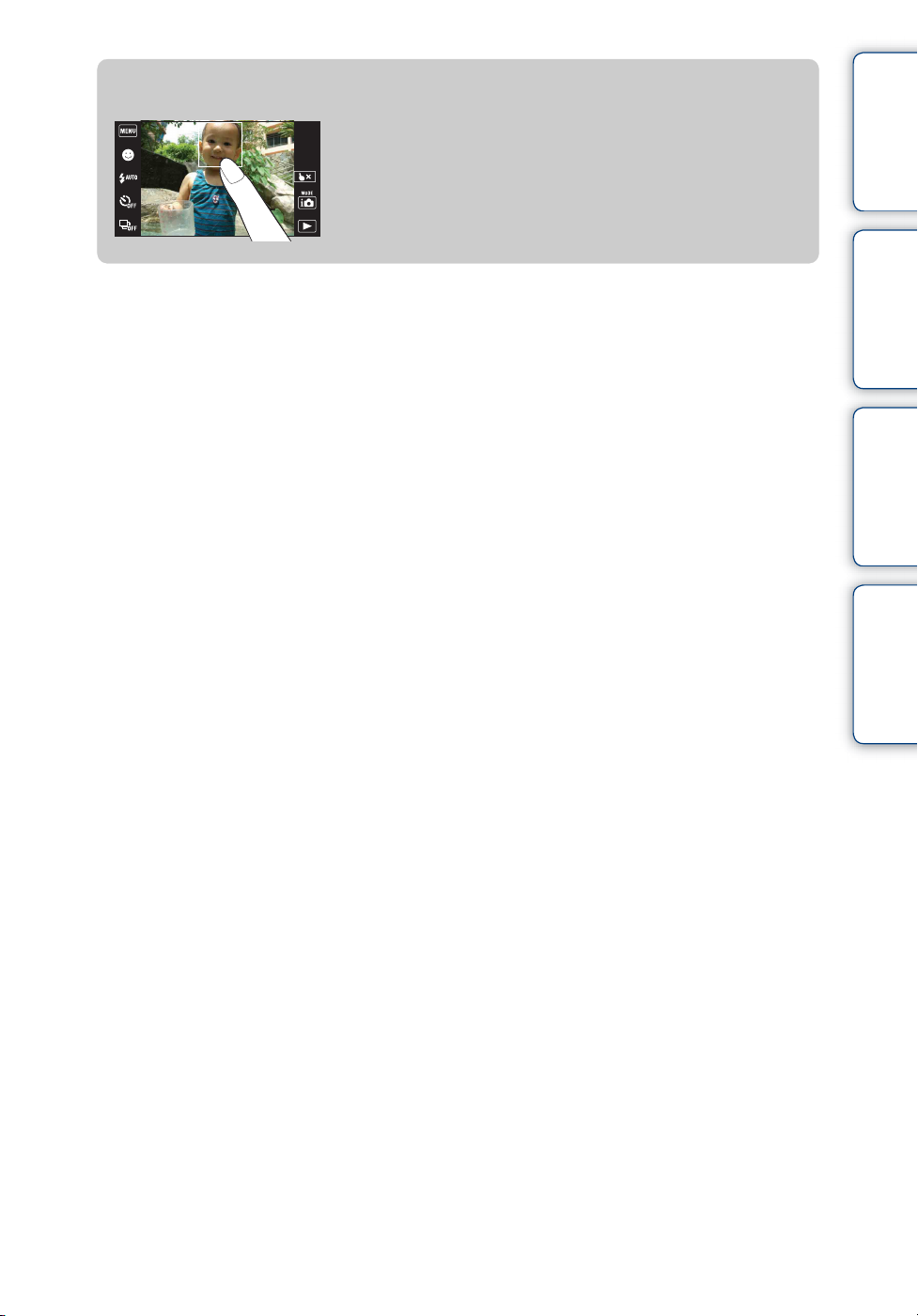
zEnsisijaisen kohteen valitseminen nopeasti
Näytön koskettaminen tuo esiin kehyksen, ja
suljinpainikkeen painaminen puoliväliin tarkentaa
kehykseen.
Sisällysluettelo
Toimenpidehaku
Asetukset-haku
MENU/
Hakemisto
57
FI
Page 58

Mittausmuoto
Tällä valitaan mittausmuoto, jonka avulla asetetaan se, mistä osasta kohdetta valotus
määritetään.
1 Siirry kuvaustilaan laskemalla objektiivinsuojus
alas.
2 t (Mittausmuoto) t haluamasi tila
(Monipiste) Jakaa kuvan useaan alueeseen ja mittaa kunkin alueen. Kamera
määrittää tasapainoisen valotuksen (monipistemittaus).
(Keskip.) Mittaus suoritetaan kuvan keskeltä, ja valotus määritetään kyseisen
kohdan kirkkauden perusteella (keskipainotteinen mittaus).
(Pistemit.) Mittaus suoritetaan vain yhdestä
kohteen osasta (pistemittaus). Tämä
toiminto on hyödyllinen, kun kohde on
taustavalaistu tai kun kohteen ja taustan
välillä on voimakas kontrasti.
Pistemittauksen
hiusristikko
Asetetaan kohteeseen
Sisällysluettelo
Toimenpidehaku
Asetukset-haku
MENU/
Hakemisto
Huomautuksia
• [Pistemit.]-vaihtoehtoa ei voi valita videotilassa.
• Mittausmuodoksi asetetaan [Monipiste], kun tarkennat kohteeseen koskettamalla näyttöä ja kun kuvataan
Hymysuljin- tai Helppo-tilassa.
• Jos mittausmuodoksi valitaan muu kuin [Monipiste], [Kasvontunnistus]-asetuksena on kiinteästi
[Kosketettaessa].
58
FI
Page 59

Valotuksen tunnistus
Kamera tunnistaa automaattisesti kuvausolosuhteet ja ottaa sitten kuvan.
Kun liike tunnistetaan, ISO-herkkyyttä lisätään liikkeen mukaan kohteen epäterävyyden
vähentämiseksi (liiketunnistus).
Sisällysluettelo
Valotuksen tunnistus -kuvake (Opas)
Kamera tunnistaa seuraavat valotustyypit.
Kun kamera on määrittänyt optimaalisen
valotuksen, se näyttää sitä vastaavan
kuvakkeen ja oppaan.
(Hämärä), (Hämärä muotokuva),
(Hämärä jalustan kanssa), (Vastavalo),
Esimerkki kuvasta,
jossa (Vastavalo) on
aktivoitunut.
(Vastavalomuotokuva), (Maisema),
(Makro), (Lähikuvaus),
(Muotokuva)
1 Siirry kuvaustilaan laskemalla objektiivinsuojus
alas.
2 (Kuvaustapa) t (Älykäs
automaattisäätö)
3 t (Valotuksen tunnistus) t haluttu
tila
(Auto) Kun kamera tunnistaa valotuksen, se vaihtaa optimaalisiin
asetuksiin ja ottaa kuvan.
(Lisäasetukset)
Kun kamera tunnistaa valotuksen, se vaihtaa optimaalisiin
asetuksiin. Jos kamera tunnistaa tilan (Hämärä), (Hämärä
muotokuva), (Hämärä jalustan kanssa), (Vastavalo) tai
(Vastavalomuotokuva), se muuttaa automaattisesti asetuksia ja
ottaa toisen kuvan.
• Jos kaksi kuvaa kuvataan peräkkäin, -kuvakkeen +-merkki muuttuu
vihreäksi.
• Kun kaksi kuvaa on otettu, ne näytetään vierekkäin heti kuvauksen
jälkeen.
• Kun [Suljettujen silmien esto] näkyy, 2 kuvaa otetaan automaattisesti ja
kuva, jossa silmät ovat auki, valitaan automaattisesti. Lisätietoja
suljettujen silmien estotoiminnosta on kohdassa ”Suljettujen silmien esto
-toiminto”.
Toimenpidehaku
Asetukset-haku
MENU/
Hakemisto
Jatkuu r
59
FI
Page 60

Huomautuksia
• Valotuksen tunnistustoiminto ei toimi, kun kuvataan käyttäen digitaalizoomia.
• Kun kuvaustilaksi on valittu sarja tai kun Hymysuljin-toiminto on aktivoitu, valotuksen
tunnistusasetuksena on pysyvästi [Auto].
• Käytettävissä olevat salama-asetukset ovat [Auto] ja [Pois].
• (Hämärä jalustan kanssa) -valotuksia ei voida aina tunnistaa ympäristössä, jossa värinä siirtyy
kameraan, vaikka se olisi kiinnitetty jalustaan.
• Toisinaan suljinnopeus on alhainen, kun valotukseksi tunnistetaan
kamera paikoillaan kuvaamisen aikana.
• Valotuksen tunnistus -kuvake tulee näkyviin riippumatta asetuksesta [Kuvauksen näyttöasetukset].
• Tilanteen mukaan näitä valotuksia ei välttämättä tunnisteta.
(Hämärä jalustan kanssa). Pidä
zKuvat, joita voidaan ottaa [Lisäasetukset]-tilan avulla
[Lisäasetukset]-tilassa kamera ottaa peräkkäin kaksi kuvaa toisistaan seuraavasti
poikkeavilla asetuksilla, kun se tunnistaa (Hämärä)-, (Hämärä muotokuva)-,
(Hämärä jalustan kanssa)-, (Vastavalo)- tai (Vastavalomuotokuva) -valotuksen,
josta tulee helposti epäterävä.
Voit valita haluamasi kuvan kahdesta otetusta kuvasta.
Ensimmäinen kuva* Toinen kuva
Kuvaa Hidas suljin -tilassa Kuvaa lisäämällä herkkyyttä ja vähentämällä
tärinää
Kuvaa Hidas suljin -tilassa käyttäen
oppaana kasvoja, joita salama valaisee
Kuvaa Hidas suljin -tilassa Kuvaa käyttäen vieläkin pidempää valotusaikaa
Kuvaa salaman kanssa Kuvaa säätäen taustan kirkkautta ja kontrastia
Kuvaa käyttäen oppaana kasvoja, joita
salama valaisee
* Kun salaman asetuksena on [Auto].
Kuvaa lisäämällä herkkyyttä käyttäen kasvoja
oppaana ja vähentämällä tärinää
lisäämättä herkkyyttä
(DRO plus)
Kuvaa säätäen kasvojen ja taustan kirkkautta
sekä kontrastia (DRO plus)
Sisällysluettelo
Toimenpidehaku
Asetukset-haku
MENU/
Hakemisto
zSuljettujen silmien esto -toiminto
[Lisäasetukset]-tilassa kamera ottaa automaattisesti kaksi kuvaa peräkkäin*, kun se
tunnistaa
jossa silmät eivät ole kiinni. Jos silmät ovat kiinni molemmissa kuvissa, ilmoitus ”Suljettu
silmä havaittu” tulee näkyviin.
* paitsi kun salama välähtää/jos valotusaika on pitkä
(Muotokuva) -tilan. Kamera valitsee, näyttää ja tallentaa automaattisesti kuvan,
60
FI
Page 61

Kasvontunnistus
Tunnistaa kohteiden kasvot ja säätää automaattisesti tarkennusta, salamaa, valotusta,
valkotasapainoa ja punasilmäisyyden vähennysasetuksia.
Kasvontunnistuksen ruutu (oranssi)
Kun kamera tunnistaa useamman kuin yhden kohteen, kamera tarkentaa ensisijaisesti sen
henkilön kasvoihin, jonka se tulkitsee pääkohteeksi. Pääkohteen kasvontunnistusruutu
muuttuu oranssiksi. Kun kamera tarkennetaan pitämällä suljinpainiketta puolivälissä,
tarkennettua kohdetta ympäröivä ruutu muuttuu vihreäksi.
Kasvontunnistuksen ruutu (valkoinen)
1 Siirry kuvaustilaan laskemalla objektiivinsuojus
alas.
2 t (Kasvontunnistus) t haluamasi
tila
Sisällysluettelo
Toimenpidehaku
Asetukset-haku
MENU/
(Kosketettaessa)
(Auto) Valitsee kasvot, joihin kamera tarkentaa automaattisesti.
(Etusija:
lapsi)
(Etusija:
aikuinen)
Huomautuksia
• [Kasvontunnistus] ei ole käytettävissä Pyyhkäisypanoraama-, Video- tai Helppo-tilassa.
• Voit valita [Kasvontunnistus]-toiminnon vain, kun tarkennustilaksi on valittu [Monip.AF] tai
mittaustilaksi [Monipiste].
• Kasvontunnistus-toiminto ei toimi käytettäessä digitaalizoomia.
• Kohteiden kasvoja voidaan tunnistaa enintään kahdeksan.
• Aikuisia ja lapsia ei ehkä tunnisteta oikein kaikissa olosuhteissa.
• Hymysuljinkuvauksen aikana [Kasvontunnistus]-asetukseksi tulee automaattisesti [Auto], vaikka olisi
valittu [Kosketettaessa].
Tunnistaa kasvot, kun näytössä kosketetaan kasvot sisältävää
aluetta.
Havaitsee ja ottaa kuvan lapsen kasvot etusijalla.
Havaitsee ja ottaa kuvan aikuisen kasvot etusijalla.
Hakemisto
Jatkuu r
61
FI
Page 62

zEnsisijaisten kasvojen rekisteröinti (valittujen
kasvojen muisti)
Normaalisti kamera valitsee kasvot, joihin tarkennetaan, automaattisesti [Kasvontunnistus]asetuksen mukaan, mutta voit myös valita ja rekisteröidä kasvot, jotka asetetaan etusijalle.
1Kosketa ensisijaisiksi kasvoiksi rekisteröitäviä kasvoja
kasvontunnistuksen aikana.
Valitut kasvot rekisteröidään ensisijaisiksi kasvoiksi, ja
kehys vaihtuu oranssinväriseksi .
2Aina kun eri kasvoja kosketetaan, kasvot rekisteröidään
ensisijaisiksi kasvoiksi.
3Voit peruuttaa kasvojen rekisteröinnin koskettamalla .
• Kasvojen rekisteröinti nollataan, kun akku irrotetaan kamerasta.
• Jos rekisteröidyt kasvot katoavat LCD-näytöstä, kamera palaa [Kasvontunnistus]-toiminnossa
valittuun asetukseen. Jos rekisteröidyt kasvot ilmestyvät uudelleen LCD-näyttöön, kamera tarkentaa
niihin.
• Rekisteröityjä kasvoja ei ehkä voida tunnistaa oikein ympäristön kirkkauden, kohteen hiustyylin
tms. mukaan. Rekisteröi tällöin kasvot uudelleen olosuhteissa, joissa kuva otetaan.
• Jos Hymysuljin-toimintoa käytetään rekisteröidyn kasvontunnistuskehyksen kanssa,
hymyntunnistus suoritetaan vain rekisteröidyille kasvoille.
• Ensisijaisia kasvoja ei voi rekisteröidä Helppo-tilassa.
Sisällysluettelo
Toimenpidehaku
Asetukset-haku
MENU/
Hakemisto
62
FI
Page 63
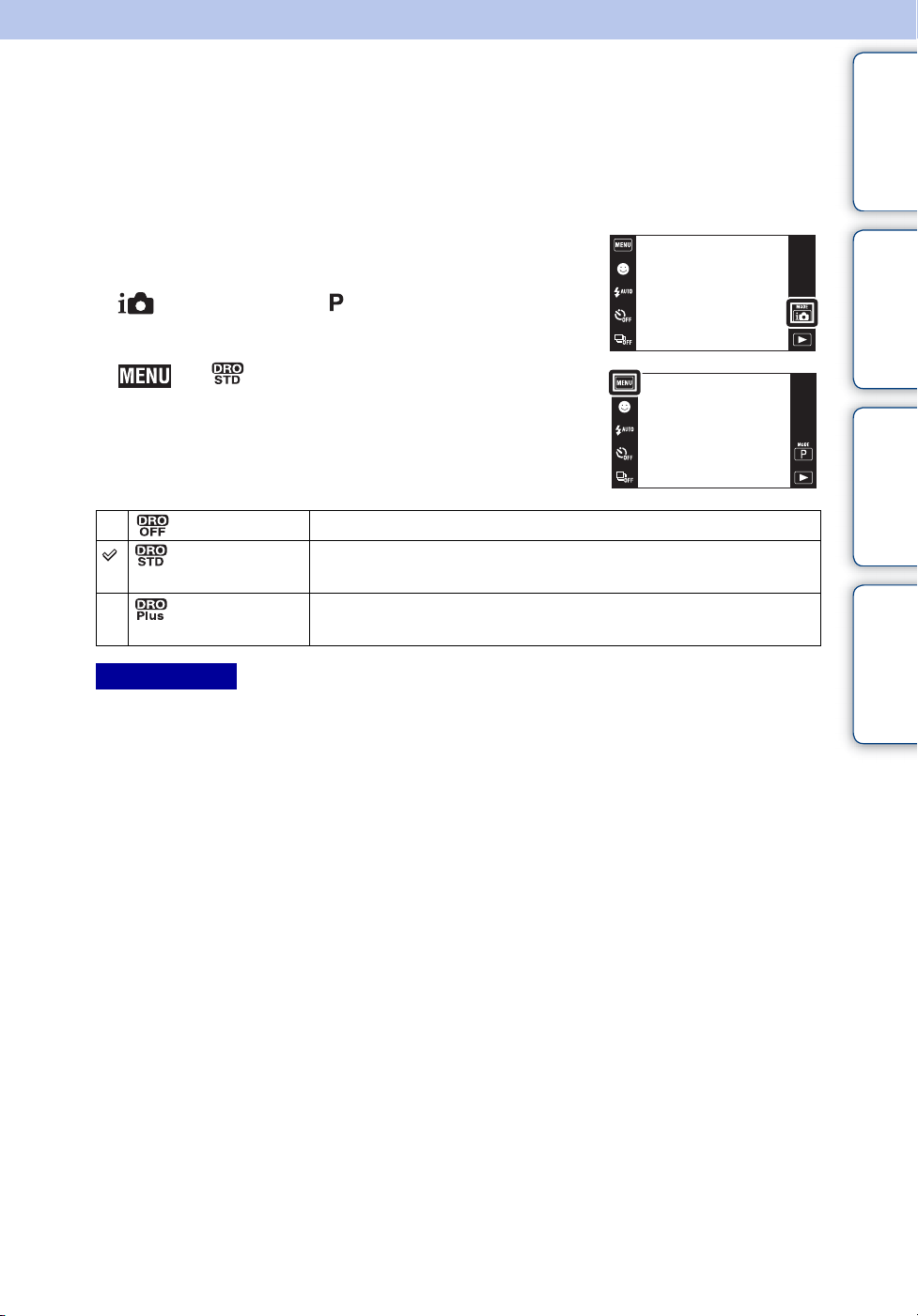
DRO
Kamera analysoi kuvausolosuhteet ja korjaa automaattisesti kirkkauden ja kontrastin
kuvanlaadun parantamiseksi.
DRO on lyhenne sanoista ”Dynamic Range Optimizer” (dynamiikka-alueen optimointi), joka
optimoi automaattisesti kuvan vaaleiden ja tummien osien erojen välillä.
1 Siirry kuvaustilaan laskemalla objektiivinsuojus
alas.
2 (Kuvaustapa) t (Ohjelmoitava autom.)
3 t (DRO) t haluttu tila
(Pois) Ei säädä.
(DRO
standard)
(DRO plus) Säätää kuvien kirkkautta sekä kontrastia automaattisesti ja
Säätää kuvien kirkkautta ja kontrastia automaattisesti.
voimakkaasti.
Sisällysluettelo
Toimenpidehaku
Asetukset-haku
MENU/
Hakemisto
Huomautuksia
• Kuvausolosuhteiden mukaan korjaustehosteet eivät ehkä ole käytettävissä.
• ISO-arvoksi voidaan asettaa vain [ISO AUTO] tai arvot [ISO 125] – [ISO 800], kun [DRO plus] on
valittu.
63
FI
Page 64

Suljettujen silmien esto
Jos valotusohjelmana on (Pehmeä kuva) kuvaa otettaessa, kamera ottaa automaattisesti kaksi
kuvaa peräkkäin. Kamera valitsee, näyttää ja tallentaa automaattisesti kuvan, jossa silmät eivät
ole kiinni.
Sisällysluettelo
1 Siirry kuvaustilaan laskemalla objektiivinsuojus
alas.
2 (Kuvaustapa) t (Valotus- ohjelma) t
(Pehmeä kuva)
3 t (Suljettujen silmien esto) t haluttu
tila
(Auto)
(Pois)
Huomautuksia
• Suljettujen silmien esto ei toimi seuraavissa tilanteissa.
– Kun käytetään salamaa
– Sarjakuvauksen aikana
– Kun Kasvontunnistus-toiminto ei toimi
– Kun Hymysuljin-toiminto on käytössä
• Toisinaan Suljettujen silmien esto -toiminto ei toimi olosuhteiden mukaan.
• Kun Suljettujen silmien esto -asetuksena on [Auto] mutta vain sellaisia kuvia tallentuu, joissa kohteen
silmät ovat kiinni, LCD-näyttöön ilmestyy viesti ”Suljettu silmä havaittu”. Kuvaa tarvittaessa uudelleen.
Kun Kasvontunnistus on käytössä, suljettujen silmien estotoiminto
toimii niin, että tallennetaan kuvia, joissa kohteen silmät ovat auki.
Ei käytä Suljettujen silmien esto -toimintoa.
Toimenpidehaku
Asetukset-haku
MENU/
Hakemisto
64
FI
Page 65

Punasilm.esto
Salama välähtää vähintään kaksi kertaa ennen kuvan ottamista, mikä vähentää punasilmäisyyttä
salamaa käytettäessä.
1 Siirry kuvaustilaan laskemalla objektiivinsuojus
alas.
2 t (Punasilm.esto) t haluamasi tila
(Auto) Kun Kasvontunnistus-toiminto on käytössä, salama välähtää
automaattisesti punasilmäisyyden vähentämiseksi.
(Päällä) Salama välähtää aina punasilmäisyyden vähentämiseksi.
(Pois) Punasilmäisyyden estoa ei käytetä.
Huomautuksia
• [Punasilm.esto] ei ole käytettävissä Pyyhkäisypanoraama-, Video-, Liike-epäterävyyden poisto-,
Hämärässä ilman jalustaa-, Hymysuljin- tai Helppo-tiloissa.
• Pidä kamerasta tukevasti kiinni, kunnes suljin vapautuu, jotta kuvista ei tule epäteräviä. Siihen kuluu
yleensä sekunti suljinpainikkeen painamisen jälkeen. Pidä huoli myös siitä, ettei kohde liiku tämän
vaiheen aikana.
• Punasilmäisyyden esto ei ehkä saa aikaan haluttua lopputulosta. Se riippuu yksilöllisistä eroista ja
olosuhteista, kuten etäisyydestä kohteeseen, sekä siitä, katsoiko kohde pois salaman esivälähdyksestä.
• Jos kasvontunnistustoimintoa ei käytetä, punasilmäisyyden esto ei toimi, vaikka asetukseksi valittaisiin
[Auto].
Sisällysluettelo
Toimenpidehaku
Asetukset-haku
MENU/
Hakemisto
zPunasilmäisyyden syyt
Pupillit laajenevat pimeässä. Salamavalo heijastuu silmän takana verkkokalvolla olevista
verisuonista ja saa aikaan punasilmäisyysilmiön.
Kamera
Muita tapoja vähentää punasilmäisyyttä
• Valitse valotusohjelmassa (Suuri herkkyys). (Salama kytketään automaattisesti tilaan [Pois].)
• Jos kohteen silmät muuttuvat punaisiksi, korjaa kuva katseluvalikon [Parantelu]-toiminnolla t
[Punasilmäi- syyden korjaus] tai mukana toimitetulla ”PMB”-ohjelmistolla.
Silmä
Verkkokalvo
65
FI
Page 66

SteadyShot
Valitsee epäterävyyttä vähentävän tilan.
1 Siirry kuvaustilaan laskemalla objektiivinsuojus
alas.
2 t (SteadyShot) t haluamasi tila
(Kuvaaminen) Aktivoi epäterävyyttä vähentävän toiminnon, kun suljinpainike
painetaan puoliväliin.
(Jatkuva) Aktivoi aina epäterävyyttä vähentävän toiminnon. Voit vakauttaa
kuvan jopa kaukana olevaan kohteeseen zoomatessasi.
(Pois) Epäterävyyttä vähentävä tila ei ole käytössä.
Huomautuksia
• Älykäs automaattisäätö- tai Helppo-tilassa tai kun valotusohjelmaksi on valittu (Gourmet),
[SteadyShot]-asetukseksi valitaan [Kuvaaminen].
• [SteadyShot]-asetuksena on pysyvästi [Jatkuva] Pyyhkäisypanoraama-tilassa tai kun hymysuljintoiminto
on käytössä.
• Videon kuvaamista varten voit valita asetukseksi vain [Jatkuva] tai [Pois]. Videoiden oletusasetus on
[Jatkuva].
• Akun varaus kuluu nopeammin [Jatkuva]-tilassa kuin [Kuvaaminen]-tilassa.
Sisällysluettelo
Toimenpidehaku
Asetukset-haku
MENU/
Hakemisto
Jatkuu r
66
FI
Page 67

zVinkkejä epäterävyyden vähentämiseksi
Kamera liikkui vahingossa, kun otit kuvan. Sitä kutsutaan kameran tärinäksi. Jos taas kohde
liikkui, kun otit kuvan, sitä kutsutaan kohteen epäterävyydeksi. Lisäksi kameran tärinää ja
kohteen epäterävyyttä esiintyy usein vähäisessä valossa tai hitailla suljinnopeuksilla
kuvattaessa, kuten esimerkiksi (Hämärä muotokuva)- tai (Hämärä) -tilassa. Pidä tässä
tapauksessa alla olevat vihjeet mielessä, kun kuvaat.
Kameran tärinä
Kätesi tai kehosi värisee, kun pitelet kameraa ja
painat suljinpainiketta, ja koko kuvasta tulee
epäterävä.
• Käytä jalustaa tai aseta kamera tasaiselle pinnalle,
jotta kamera pysyy paikallaan.
• Kuvaa 2 sekunnin viiveellä toimivalla
itselaukaisimella ja tue kamera painamalla käsivartesi tukevasti kylkiäsi vasten suljinpainikkeen
painamisen jälkeen.
• Käytä [Hämärässä ilman jalustaa] -tilaa.
Kohteen epäterävyys
Vaikka kamera on paikoillaan, kohde liikkuu
valotuksen aikana, jolloin kohde näyttää
epäterävältä, kun suljinpainiketta painetaan.
Kameran tärinää vähennetään automaattisesti
epäterävyyttä vähentävällä toiminnolla.
Toiminto ei kuitenkaan vähennä tehokkaasti
kohteen epäterävyyttä.
• Kuvaa Liike-epäterävyyden poisto- tai valotusohjelman (Suuri herkkyys) -tilassa.
• Valitse suurempi ISO-herkkyys, jotta suljinnopeus suurenee, ja paina suljinpainiketta, ennen kuin
kohde liikkuu.
Sisällysluettelo
Toimenpidehaku
Asetukset-haku
MENU/
Hakemisto
67
FI
Page 68

Kuvauksen näyttöasetukset
Valitsee, näytetäänkö toimintapainikkeet nestekidenäytössä kuvaustilassa.
1 Siirry kuvaustilaan laskemalla objektiivinsuojus
alas.
2 t (Kuvauksen näyttöasetukset) t
haluamasi tila
(Päällä) Näyttää toimintapainikkeet.
Sisällysluettelo
Toimenpidehaku
Asetukset-haku
(Pois) Ei näytä toimintapainikkeita.
zJos haluat näyttää toimintapainikkeet, kun
[Kuvauksen näyttöasetukset] -valintana on [Pois]
Kosketa nestekidenäytön vasenta puolta ja vedä oikealle.
MENU/
Hakemisto
68
FI
Page 69

Helppo-tila
Kun Helppo-tilassa katsellaan kuvia, toistonäytön teksti muuttuu suuremmaksi ja ilmaisimet
helpommin nähtäviksi ja vain muutamia toimintoja voidaan käyttää.
1 Siirry toistotilaan painamalla (Toisto)
-painiketta.
2 t (Helppo-tila) t [OK]
Huomautuksia
• Akun varaus kuluu nopeammin, koska näytön kirkkaus lisääntyy automaattisesti.
• Myös kuvaustilaksi vaihtuu [Helppo-tila].
Sisällysluettelo
Toimenpidehaku
Asetukset-haku
zHelppo-tilassa (katselu) käytettävissä olevat
toiminnot
(Poista): Poistaa näytössä olevan kuvan.
(Zoom): Suurentaa näytettävän kuvan.
• Vaihda zoomausasentoa vetämällä ylös, alas, oikealle tai
vasemmalle tai koskettamalla ///. Vaihda
zoomaussuurennusta koskettamalla / .
: Voit poistaa näkyvissä olevan kuvan koskettamalla
[Poista yksittäinen kuva].
: Voit poistaa kaikki kansion kuvat koskettamalla
[Poista kaikki kuvat].
: Voit poistua Helppo-tilasta koskettamalla [Poistu
Helppo-tilasta].
MENU/
Hakemisto
69
FI
Page 70

Kalenteri
Tämä ominaisuus valitsee toistettavan päivämäärän kalenterista, kun käytetään Pvm.-näkymää.
Vaihe 2 on tarpeeton, jos [Pvm.-näkymä] on jo asetettu.
1 Siirry toistotilaan painamalla (Toisto)
-painiketta.
2 t (Katselutila) t (Pvm.-
näkymä)
3 Kosketa (Kalenteri).
Jos painikkeita ei näytetä nestekidenäytön vasemmalla
puolella, kosketa .
Sisällysluettelo
Toimenpidehaku
Asetukset-haku
4 Valitse näytettävä kuukausi painamalla / ja
kosketa sitten haluttua päivämäärää.
Voit vaihtaa sivua vetämällä valitun päivämäärän kuvien
pienoiskuvia ylös- tai alaspäin. Kosketa kuvaa, kun haluat
palata kyseisen kuvan yhden kuvan näyttöön.
Valitun päivämäärän kuvat
Huomaa
• Tätä kohdetta ei näytetä, kun käytetään sisäistä muistia kuvien tallentamiseen.
MENU/
Hakemisto
70
FI
Page 71

Hakemistonäyttö
Näyttää useita kuvia yhtä aikaa.
1 Siirry toistotilaan painamalla (Toisto)
-painiketta.
2 Kosketa (Hakemistonäyttö).
Jos painikkeita ei näytetä nestekidenäytön vasemmalla
puolella, kosketa .
3 Kosketa näyttöä ja vaihda sivua vetämällä ylös-
tai alaspäin.
Kosketa kuvaa hakemistonäytössä, kun haluat palata kyseisen
kuvan yhden kuvan näyttöön.
Sisällysluettelo
Toimenpidehaku
Asetukset-haku
MENU/
Hakemisto
71
FI
Page 72

Kuvaesitys
Kuvat toistetaan automaattisesti peräkkäin.
1 Siirry toistotilaan painamalla (Toisto)
-painiketta.
2 Kosketa (Kuvaesitys) t haluttu tila.
Jos painikkeita ei näytetä nestekidenäytön vasemmalla
puolella, kosketa .
(Jatkuva toisto) Toistaa kaikki kuvat peräkkäin.
(Diaesitys
musiikin kanssa)
Toistaa kuvia peräkkäin tehosteiden ja musiikin kanssa.
Sisällysluettelo
Toimenpidehaku
Asetukset-haku
Jatkuva toisto
1 Aloita toisto valitsemalla kuva.
2 Kosketa (Kuvaesitys) t [Jatkuva toisto].
3 Voit lopettaa jatkuvan toiston koskettamalla nestekidenäyttöä ja
koskettamalla sitten [Poistu jatkuvasta toistosta].
• Säädä videon äänenvoimakkuutta koskettamalla / .
zPanoraamakuvien katselu jatkuvan toiston aikana
Koko panoraamakuva näkyy 3 sekunnin ajan.
Voit vierittää panoraamakuvaa koskettamalla .
Huomaa
• Kun [Näytä sarjaryhmä] -asetuksena on [Näytä vain pääkuva], vain pääkuva näytetään.
MENU/
Hakemisto
72
FI
Page 73

Diaesitys musiikin kanssa
1 Kosketa (Kuvaesitys) t [Diaesitys musiikin kanssa].
2 Kosketa haluttua tilaa t [Käynn].
3 Peruuta kuvaesitys koskettamalla näyttöä ja valitsemalla [Poistuu
diaesityksestä].
Huomaa
• [Diaesitys musiikin kanssa] ei ole käytettävissä panoraamakuvissa ja videoissa.
Kuva
Valitsee näytettävien kuvien ryhmän. Tämä asetus on pysyvästi [Kansio], kun käytetään
sisäistä muistia kuvien tallentamiseen.
Kaikki Toistaa kuvaesityksenä kaikki kuvat järjestyksessä.
Tämä
päivämäärä
Kansio Toistaa kuvaesityksenä valitun kansion kuvat, kun katselutilana on
Tehosteet
Valitsee kuvaesitysten toistonopeuden ja tunnelman.
Yksink. Yksinkertainen kuvaesitys, jossa kuvat vaihtuvat ennalta asetetun
Nostalgia Tunnelmallinen kuvaesitys, joka jäljittelee elokuvakohtauksen
Tyylikäs Tyylikäs, keskinopea kuvaesitys.
Aktiivinen Nopea kuvaesitys, joka sopii toiminnantäyteisiin kohtauksiin.
Toistaa kuvaesityksenä valitulla päivämääräalueella olevat kuvat,
kun katselutilana on (Pvm.-näkymä).
(Kansionäkymä).
väliajan välein.
Toistoväliä voidaan säätää kohdassa [Kuvaväli], jotta voit nauttia
kuvistasi kunnolla.
tunnelmaa.
Sisällysluettelo
Toimenpidehaku
Asetukset-haku
MENU/
Hakemisto
Huomaa
• Kun [Näytä sarjaryhmä] -asetukseksi on valittu [Näytä vain pääkuva], sarjakuvat näytetään seuraavasti.
– Kun [Tehosteet]-asetuksena on [Yksink.], vain pääkuva näytetään.
– Jos [Tehosteet]-asetukseksi on valittu muu kuin [Yksink.] ja sarjakuvia on enintään kaksi, vain
pääkuva näytetään.
– Jos [Tehosteet]-asetukseksi on valittu muu kuin [Yksink.] ja sarjakuvia on vähintään kolme, kolme
kuvaa pääkuva mukaan lukien näytetään.
Jatkuu r
73
FI
Page 74

Musiikki
Määrittää kuvaesityksien aikana soitettavan musiikin. Voit valita useamman kuin yhden
taustamusiikkiraidan. Voit kuunnella eri taustamusiikkeja koskettamalla . Säädä
taustamusiikin äänenvoimakkuutta koskettamalla / nestekidenäytön alaosassa.
Mykistä Ei käytä taustamusiikkia.
Music1 [Yksink.]-kuvaesityksen oletusasetus.
Music2 [Nostalgia]-kuvaesityksen oletusasetus.
Music3 [Tyylikäs]-kuvaesityksen oletusasetus.
Music4 [Aktiivinen]-kuvaesityksen oletusasetus.
Kuvaväli
Asettaa näytön vaihtovälin. Asetuksena on [Auto], kun [Tehosteet]-tehosteeksi ei ole valittu
[Yksink.].
1 s Asettaa [Yksink.]-kuvaesityksen kuvien näyttövälin.
3 s
5 s
10 s
Auto Väli on valitun [Tehosteet]-asetuksen mukainen.
Sisällysluettelo
Toimenpidehaku
Asetukset-haku
MENU/
Toisto
Ottaa kuvaesityksen uudelleentoiston käyttöön tai pois käytöstä.
Päällä Näyttää kuvia päättymättömänä sarjana.
Pois Kun kaikki kuvat on näytetty, kuvaesitys päättyy.
zTaustamusiikin valitseminen
Voit siirtää haluamaasi musiikkia CD-levyiltä tai MP3-tiedostoista kameraan toistettavaksi
kuvaesityksen aikana. Jos haluat siirtää musiikkia, asenna ”Music Transfer” -ohjelmisto
(mukana) tietokoneeseen. Jos haluat lisätietoja, katso sivut 119 ja 120.
• Kameraan voi tallentaa enintään neljä musiikkikappaletta (neljä esiasetettua kappaletta (Music1–
Music4) voidaan korvata itse siirretyillä kappaleilla).
• Kunkin kamerassa toistettavan musiikkitiedoston enimmäispituus on noin 5 minuuttia.
• Jos et pysty toistamaan musiikkitiedostoa tiedoston vioittumisen tai muun tiedostoon liittyvän vian
vuoksi, suorita [Alusta musiikki] (sivu 105) ja siirrä musiikki uudestaan.
Hakemisto
74
FI
Page 75

Poista
Tämän avulla voit valita tarpeettomat kuvat poistamista varten.
1 Siirry toistotilaan painamalla (Toisto)
-painiketta.
2 (Poista) t haluamasi tila
Jos painikkeita ei näytetä nestekidenäytön vasemmalla
puolella, kosketa .
(Tämä kuva) Poistaa näkyvissä olevan kuvan yksittäiskuvatilassa.
(Useita kuvia) Voit valita ja poistaa useita kuvia.
Toimi seuraavasti vaiheen 2 jälkeen.
1Kosketa kuvaa, jonka haluat poistaa.
Toista yllä olevia vaiheita, kunnes poistettavia kuvia ei
enää ole. Voit poistaa kuvasta -merkin koskettamalla
-merkkiä uudelleen.
2Kosketa [OK] t [OK].
(Koko tämä kansio)
(Kaikki pvm. -alueen
kuvat)
(Kaikki tästä ryhmästä)
(Kaikki paitsi tämä
kuva)
Poistaa kaikki valitun kansion, päivämääräalueen tai
sarjaryhmän kuvat yhdellä kertaa.
Kosketa vaiheen 2 jälkeen [OK].
Poistaa sarjaryhmästä muut kuin valitun kuvan [Näytä
sarjaryhmä] -tilassa.
Kosketa vaiheen 2 jälkeen [OK].
Sisällysluettelo
Toimenpidehaku
Asetukset-haku
MENU/
Hakemisto
Huomaa
• Kun kuvien tallennukseen käytetään sisäistä muistia, katselutilaksi on asetettu [Kansionäkymä].
Helppo-tilassa
Poista yksittäinen kuva Poistaa näytössä olevan kuvan.
Poista kaikki kuvat Poistaa kyseisen kansion kaikki kuvat.
Jatkuu r
75
FI
Page 76

zVoit siirtyä hakemisto- ja yksittäiskuvatilojen välillä,
kun valitset kuvia
Kosketa , kun haluat palata yksittäiskuvanäyttöön, ja
kosketa yksittäiskuvanäytössä , kun haluat palata
hakemistonäyttöön.
• Voit siirtyä hakemisto- ja yksittäiskuvatilojen välillä myös tiloissa
[Suojaa], [DPOF] tai [Tulosta].
Sisällysluettelo
Toimenpidehaku
Asetukset-haku
MENU/
Hakemisto
76
FI
Page 77

Maalaus
Maalaa tai lisää leimoja valokuvaan ja tallentaa sen uutena tiedostona.
1 Siirry toistotilaan painamalla (Toisto)
-painiketta.
Kosketa sisäistä muistia käytettäessä (Maalaus)
nestekidenäytön vasemmalla puolella.
2 t (Maalaus)
3 Piirrä kuvaan käyttämällä maalauskynää
(mukana).
Sisällysluettelo
Toimenpidehaku
Asetukset-haku
MENU/
4 Kosketa
Painike Toiminta
1 / Tallenna Tallentaa kuvan VGA- tai 3M-muodossa sisäiseen
2 Kynä Maalaa merkkejä tai grafiikkaa.
3 Pyyhekumi Tee korjauksia.
4 Leima Lisää kuvaan leima.
5 Paksuus/Leimat Valitse kynän tai pyyhekumin paksuus tai leima.
6 Väri Valitse väri.
7 Lopeta Poistu maalaustilasta.
8 Kehys Lisää kehys.
/ -painiketta t valitse kuvan tallennuskoko
muistiin tai ”Memory Stick Duo” -kortille.
Valitse haluamasi kehys koskettamalla / .
Hakemisto
9 Palauta Kumoa viimeinen toiminto.
0 Tyhjennä kaikki Pyyhi kaikki maalaus pois.
Huomaa
• Panoraamakuvia, sarjaryhmässä näytettäviä kuvia ja videoita ei voi maalata eikä leimata.
77
FI
Page 78

Parantelu
Lisää tehosteita tai tekee korjauksia tallennettuun kuvaan ja tallentaa sen uutena tiedostona.
Alkuperäinen kuva säilyy muuttumattomana.
1 Siirry toistotilaan painamalla (Toisto)
-painiketta.
2 t (Parantelu) t haluamasi tila
3 Suorita parantelu kunkin tilan toimintatavan
mukaan.
(Rajaus) Tallentaa zoomatun toistokuvan.
Kosketa / t aseta piste
koskettamalla v/V/b/B t t
valitse kuvan tallennuskoko
koskettamalla / t t [OK]
• Kuvan rajaaminen voi heikentää sen laatua.
• Rajattavan kuvan koko voi vaihdella kuvan mukaan.
(Punasilmäisyyden korjaus)
(Epäterävä
maski)
Korjaa salamavalon aiheuttaman
punasilmäisyyden.
Kun punasilmäisyys on korjattu,
kosketa [OK].
• Punasilmäisyyttä ei ehkä voi
poistaa kaikista kuvista.
Terävöittää kuvaa valitun alueen
sisällä.
Kosketa kuvan paranneltavaa aluetta
(kehystä) t t [OK]
• Korjaus ei ehkä ole riittävä kuvan
mukaan, ja kuvan laatu voi heiketä.
Sisällysluettelo
Toimenpidehaku
Asetukset-haku
MENU/
Hakemisto
Huomaa
• Panoraamakuvia, sarjaryhmässä näytettäviä kuvia ja videoita ei voi parannella.
78
FI
Page 79

Näytä sarjaryhmä
Voit valita, näytetäänkö sarjakuvat ryhminä vai näytetäänkö kaikki kuvat toiston aikana.
1 Siirry toistotilaan painamalla (Toisto)
-painiketta.
2 t (Näytä sarjaryhmä) t haluamasi
tila
Sisällysluettelo
Toimenpidehaku
(Näytä vain
pääkuva)
(Näytä kaikki) Toistaa kaikki sarjakuvat yksi kerrallaan.
Huomaa
• Kun katselutilaksi on valittu [Kansionäkymä], [Näytä sarjaryhmä] -asetuksena on kiinteästi [Näytä
kaikki].
Ryhmittelee sarjakuvat ja toistaa sitten vain pääkuvat.
• Jos kasvontunnistus suoritetaan sarjakuvaustilassa, kamera
määrittää ja näyttää optimaalisen kuvan pääkuvana. Jos
kasvontunnistusta ei suoriteta, sarjakuvausryhmän ensimmäinen
kuva näytetään pääkuvana.
zSarjakuvien näyttäminen vierekkäin
[Näytä vain pääkuva] -tilassa sarjakuvausryhmän kuvat voidaan näyttää vierekkäin.
1Näytä pääkuva toistotilassa.
2Kosketa kuvaa.
Sarjaryhmän kuvat näytetään vierekkäin
nestekidenäytön alaosassa.
3Näytä haluamasi kuva koskettamalla / .
Voit näyttää kuvan myös koskettamalla pienoiskuvaa
nestekidenäytön alaosassa. Pienoiskuvanäyttö
nestekidenäytön alaosassa voidaan ottaa käyttöön/poistaa
käytöstä koskettamalla näyttöä.
Asetukset-haku
MENU/
Hakemisto
79
FI
Page 80

Katselutila
Tämän avulla voit valita kuvien katselun näyttömuodon.
1 Siirry toistotilaan painamalla (Toisto)
-painiketta.
2 t (Katselutila) t haluamasi tila
Sisällysluettelo
Toimenpidehaku
(Pvm.-näkymä)
(Kansionäkymä)
Huomautuksia
• Sisäistä muistia käytettäessä katselutilaksi asetetaan [Kansionäkymä].
• Tapahtumanäkymä ei ole käytettävissä tässä kamerassa.
Näyttää kuvat päivämäärän mukaan.
Näyttää kuvat järjestettyinä kansioiden mukaan.
zEri kameralla otettujen kuvien katseleminen
Jos tähän kameraan asetetaan ”Memory Stick Duo”, joka sisältää sekä tällä kameralla että
toisella kameralla otettuja kuvia, toistotavan valintaruutu tulee näkyviin.
Toista vain rekisteröidyt
kuvat:
Toista kaikki kuvat
kansionäkymässä:
Kuvat toistetaan valitussa katselutilassa. Joitakin muilla
kameroilla otettuja kuvia ei välttämättä toisteta.
Katselutilaksi vaihtuu kansionäkymä, ja kaikki kuvat
toistetaan.
Asetukset-haku
MENU/
Hakemisto
80
FI
Page 81

Suojaa
Suojaa tallennettuja kuvia vahingossa tapahtuvalta poistolta.
Merkki näkyy rekisteröityjen kuvien kohdalla.
1 Siirry toistotilaan painamalla (Toisto)
-painiketta.
2 t (Suojaa) t haluttu tila
(Tämä kuva) Suojaa näkyvissä olevan kuvan yksittäiskuvatilassa.
(Useita kuvia) Voit valita ja suojata useita kuvia.
Toimi vaiheen 2 jälkeen seuraavasti.
1Valitse suojattava kuva ja kosketa sitä.
Toista yllä olevia vaiheita, kunnes suojattavia kuvia ei enää ole.
Voit poistaa kuvasta -merkin koskettamalla -merkkiä
uudelleen.
2Kosketa [OK] t [OK].
(Valitse kaikki
tässä kansioss.)
(Poista kaikki
tässä kansiossa)
(Aseta kaikki
pvm.-alueella)
(Poista kaikki
pvm.-alueella)
Suojaa kansion kaikki kuvat/poistaa niiden suojauksen, kun
katselutilana on [Kansionäkymä].
Kosketa vaiheen 2 jälkeen [OK].
Suojaa päivämääräalueen kaikki kuvat/poistaa niiden suojauksen,
kun katselutilana on [Pvm.-näkymä].
Kosketa vaiheen 2 jälkeen [OK].
Sisällysluettelo
Toimenpidehaku
Asetukset-haku
MENU/
Hakemisto
Huomaa
• Sisäistä muistia käytettäessä katselutilaksi asetetaan [Kansionäkymä].
81
FI
Page 82

DPOF
DPOF (Digital Print Order Format) on toiminto, jonka avulla voit määrittää ”Memory Stick
Duo” -kortista valokuvat, jotka haluat tulostaa myöhemmin.
(kuvatilaus) -merkki näkyy rekisteröityjen kuvien kohdalla.
Sisällysluettelo
1 Siirry toistotilaan painamalla (Toisto)
-painiketta.
2 t t haluttu tila
(Tämä kuva) Tilaa yksittäiskuvatilassa näkyvissä olevan kuvan tulostuksen.
(Useita kuvia) Voit valita useita kuvia ja tilata niiden tulostuksen.
Toimi vaiheen 2 jälkeen seuraavasti.
1Valitse tulostettava kuva ja kosketa sitä.
Toista yllä olevia vaiheita, kunnes tulostettavia kuvia ei enää ole.
Voit poistaa kuvasta -merkin koskettamalla -merkkiä
uudelleen.
2Kosketa [OK] t [OK].
(Valitse kaikki
tässä kansioss.)
(Poista kaikki
tässä kansiossa)
(Aseta kaikki
pvm.-alueella)
(Poista kaikki
pvm.-alueella)
Asettaa/poistaa kansion kaikkien kuvien kuvatilauksen, kun
katselutilana on [Kansionäkymä].
Kosketa vaiheen 2 jälkeen [OK].
Asettaa/poistaa päivämääräalueen kaikkien kuvien kuvatilauksen,
kun katselutilana on [Pvm.-näkymä].
Kosketa vaiheen 2 jälkeen [OK].
Toimenpidehaku
Asetukset-haku
MENU/
Hakemisto
Huomautuksia
• (kuvatilaus) -merkkiä ei voi lisätä videoihin eikä sisäisessä muistissa oleviin kuviin.
• Voit lisätä (Kuvatilaus) -merkin enintään 999 kuvaan.
82
FI
Page 83

Käännä
Kääntää valokuvan. Tämän toiminnon avulla voit näyttää vaakasuuntaisen kuvan
pystysuunnassa.
1 Siirry toistotilaan painamalla (Toisto)
-painiketta.
Sisällysluettelo
Toimenpidehaku
2 t (Käännä)
3 / t [OK]
Huomautuksia
• Videoita, sarjaryhmässä näytettäviä kuvia ja suojattuja valokuvia ei voi kääntää.
• Et ehkä pysty kääntämään muilla kameroilla otettuja kuvia.
• Kun kuvia katsotaan tietokoneessa, kuvan kääntämistietojen soveltaminen riippuu ohjelmistosta.
Asetukset-haku
MENU/
Hakemisto
83
FI
Page 84

Äänenvoimak- kuusasetukset
Säätää kuvaesityksen ja videotoiston äänenvoimakkuutta.
1 Siirry toistotilaan painamalla (Toisto)
-painiketta.
2 t (Äänenvoimak- kuusasetukset)
3 Säädä äänenvoimakkuutta koskettamalla /
t
Voit säätää äänenvoimakkuutta myös koskettamalla
äänenvoimakkuuden säätöpalkissa z ja vetämällä oikealle tai
vasemmalle.
zÄänenvoimakkuuden säätäminen videon tai
kuvaesityksen toiston aikana
Sisällysluettelo
Toimenpidehaku
Asetukset-haku
MENU/
Videon toisto:
Kuvaesitys:
Tuo toimintapainikkeet näkyviin koskettamalla nestekidenäyttöä ja säädä
äänenvoimakkuutta koskettamalla ja sitten
äänenvoimakkuuden säätönäyttö koskettamalla .
Tuo äänenvoimakkuuden asetusnäyttö näkyviin koskettamalla näyttöä ja säädä
sitten äänenvoimakkuutta
/ -painikkeilla.
/ . Piilota
Hakemisto
84
FI
Page 85

Toistonäytön asetus
Valitsee, näytetäänkö toimintapainikkeet nestekidenäytössä katselutilassa.
1 Siirry toistotilaan painamalla (Toisto)
-painiketta.
2 t (Toistonäytön asetus) t
haluamasi tila
(Päällä) Näyttää toimintapainikkeet.
Sisällysluettelo
Toimenpidehaku
Asetukset-haku
(Pois) Ei näytä toimintapainikkeita.
zJos haluat näyttää toimintapainikkeet, kun
[Toistonäytön asetus] -valintana on [Pois]
Kosketa nestekidenäytön vasenta puolta ja vedä oikealle.
MENU/
Hakemisto
85
FI
Page 86

Valotustiedot
Tämä valitsee, näytetäänkö näkyvissä olevan tiedoston kuvaustiedot vai ei.
Valotustiedot
1 Siirry toistotilaan painamalla (Toisto)
-painiketta.
2 t (Valotustiedot) t haluamasi tila
Sisällysluettelo
Toimenpidehaku
Asetukset-haku
(Päällä) Näyttää kuvaustiedot nestekidenäytössä.
(Pois) Ei näytä kuvaustietoja.
MENU/
Hakemisto
86
FI
Page 87

Hakemistonäytön asetus
Asettaa hakemistonäytössä näytettävien kuvien määrän.
1 Siirry toistotilaan painamalla (Toisto)
-painiketta.
2 t (Hakemistonäytön asetus) t
haluamasi tila
Näyttää 12 kuvaa.
(12 kuvaa/arkki)
Näyttää 28 kuvaa.
(28 kuvaa/arkki)
Sisällysluettelo
Toimenpidehaku
Asetukset-haku
MENU/
Hakemisto
87
FI
Page 88

Valitse kansio
Jos luodaan useita kansioita ”Memory Stick Duo” -korttiin, tämä toiminto valitsee kansion, joka
sisältää toistettavan kuvan.
Vaihe 2 on tarpeeton, jos [Kansionäkymä] on jo asetettu.
Sisällysluettelo
1 Siirry toistotilaan painamalla (Toisto)
-painiketta.
2 t (Katselutila) t
(Kansionäkymä)
3 t (Valitse kansio) t valitse kansio
koskettamalla / t [OK]
Huomaa
• Tätä kohdetta ei näytetä, kun käytetään sisäistä muistia kuvien tallentamiseen.
zEri kansioissa olevien kuvien katseleminen
Jos on luotu useita kansioita ja kansion ensimmäinen tai viimeinen kuva on näkyvissä, esiin
tulevat seuraavat ilmaisimet.
: Siirtää edelliseen kansioon
: Siirtää seuraavaan kansioon
: Siirtää joko edelliseen tai seuraavaan kansioon
Toimenpidehaku
Asetukset-haku
MENU/
Hakemisto
88
FI
Page 89

AF-apuvalo
AF-apuvalon avulla on helpompi tarkentaa pimeässä ympäristössä olevaan kohteeseen.
AF-apuvalo lähettää punaista valoa, minkä ansiosta kamera pystyy tarkentamaan helpommin,
kun suljinpainike painetaan puoliväliin, kunnes tarkennus lukittuu. Esiin tulee -ilmaisin.
Sisällysluettelo
1 t (Asetukset) t
(Kuvausasetukset) t [AF-apuvalo] t
haluttu tila
Auto AF-apuvaloa käytetään.
Pois AF-apuvaloa ei käytetä.
Huomautuksia
• Tarkennus saadaan aikaan, jos AF-apuvalon valo saavuttaa kohteen, vaikka valo olisi hieman sivussa
kohteen keskikohdasta.
• AF-apuvaloa ei voi käyttää, kun:
– kuvataan Pyyhkäisypanoraama-tilassa
– (Maisema)-, (Hämärä)-, (Lemmikki), (Ilotulitus)- tai (Nopea suljin) -tila on valittu
valotusohjelmassa.
– [Kotelo]-asetuksena on [Päällä].
• Kun käytetään AF-apuvaloa, käytössä ei ole normaali AF-etäisyysmittarin ruutu vaan uusi pisteviivoina
näkyvä AF-etäisyysmittarin ruutu. Tällöin AF antaa etusijan ruudun keskikohdan lähellä oleville
kohteille.
• AF-apuvalo lähettää erittäin kirkasta valoa. Älä katso suoraan AF-apuvaloon lähietäisyydeltä, vaikka se
ei olekaan vaarallista.
Toimenpidehaku
Asetukset-haku
MENU/
Hakemisto
89
FI
Page 90

Apuviiva
Apuviivojen avulla voit helposti asettaa kohteen vaaka-/pystyasentoon.
1 t (Asetukset) t
(Kuvausasetukset) t [Apuviiva] t haluttu
tila
Päällä Apuviivat näytetään. Apuviivoja ei tallenneta.
Pois Apuviivoja ei näytetä.
Sisällysluettelo
Toimenpidehaku
Asetukset-haku
MENU/
Hakemisto
90
FI
Page 91

Digitaalizoomaus
Valitsee digitaalizoomin käyttötilan. Kamera suurentaa kuvaa optisella zoomilla (enintään 4×).
Jos zoomauskerroin ylitetään, kamera käyttää joko älykästä tai tarkkuusdigitaalizoomausta.
1 t (Asetukset) t
(Kuvausasetukset) t [Digitaalizoomaus] t
haluttu tila
Älykäs ( ) Suurentaa kuvaa digitaalisesti ilman vääristymiä kuvakoon
mukaan. (Älykäs zoom)
Tarkkuus ( ) Suurentaa kaikkia kuvakokoja kokonaiszoomauskertoimella 8
mukaan lukien optinen 4
kuvanlaatu heikkenee, kun optisen zoomin kerroin ylitetään.
(Tarkkuusdigitaalizoom)
Pois Ei käytä digitaalizoomia.
Huomautuksia
• Digitaalinen zoomaustoiminto ei toimi Pyyhkäisypanoraama- tai Video-tilassa tai, kun Hymysuljintoiminto on aktivoitu.
• Älykäs zoomaus ei ole käytössä, kun kuvakooksi on asetettu [10M], [3:2(8M)] tai [16:9(7M)].
• Kasvontunnistus-toiminto ei toimi käytettäessä digitaalizoomia.
×-zoom. Huomaa kuitenkin, että
×
Sisällysluettelo
Toimenpidehaku
Asetukset-haku
MENU/
Hakemisto
Kokonaiszoomauskerroin, kun käytetään
älykästä zoomausta (mukaan lukien optinen
zoom 4×)
Tuettu zoomaussuhde vaihtelee kuvakoon mukaan.
Koko Kokonaiszoomauskerroin
5M
3M
VGA
16:9(2M)
Noin 5,6×
Noin 7,1×
Noin 22×
Noin 7,6×
91
FI
Page 92

Autom.suuntaus
Kun kameraa käännetään pystysuuntaisen kuvan ottamista varten, kamera tallentaa
asennonmuutoksen ja näyttää kuvan pystysuuntaisena.
1 t (Asetukset) t
(Kuvausasetukset) t [Autom.suuntaus] t
haluttu tila
Päällä Tallentaa kuvan oikean suuntaisena.
Pois Automaattisuuntausta ei käytetä.
Huomautuksia
• Pystyasennossa olevien kuvien vasemmalla ja oikealla puolella näkyy mustaa.
• Kameran asentokulma voi aiheuttaa sen, ettei kamera pysty tallentamaan kuvaa oikean suuntaisena.
• [Autom.suuntaus]-toimintoa ei voi käyttää, jos (Vedenalainen) on valittu valotusohjelmassa tai kun
kuvataan videota.
• Toisinaan Autom.suuntaus-toiminto ei toimi, kun käytetään verkkolaitetta (myydään erikseen) ja USB/
AV/DC IN -kaapelia (myydään erikseen) monikäyttöliitännässä.
Sisällysluettelo
Toimenpidehaku
Asetukset-haku
MENU/
zKuvien kääntäminen tallennuksen jälkeen
Jos kuvan suunta on väärä, voit näyttää sen pystysuunnassa MENU-näytön [Käännä]toiminnon avulla.
Hakemisto
92
FI
Page 93
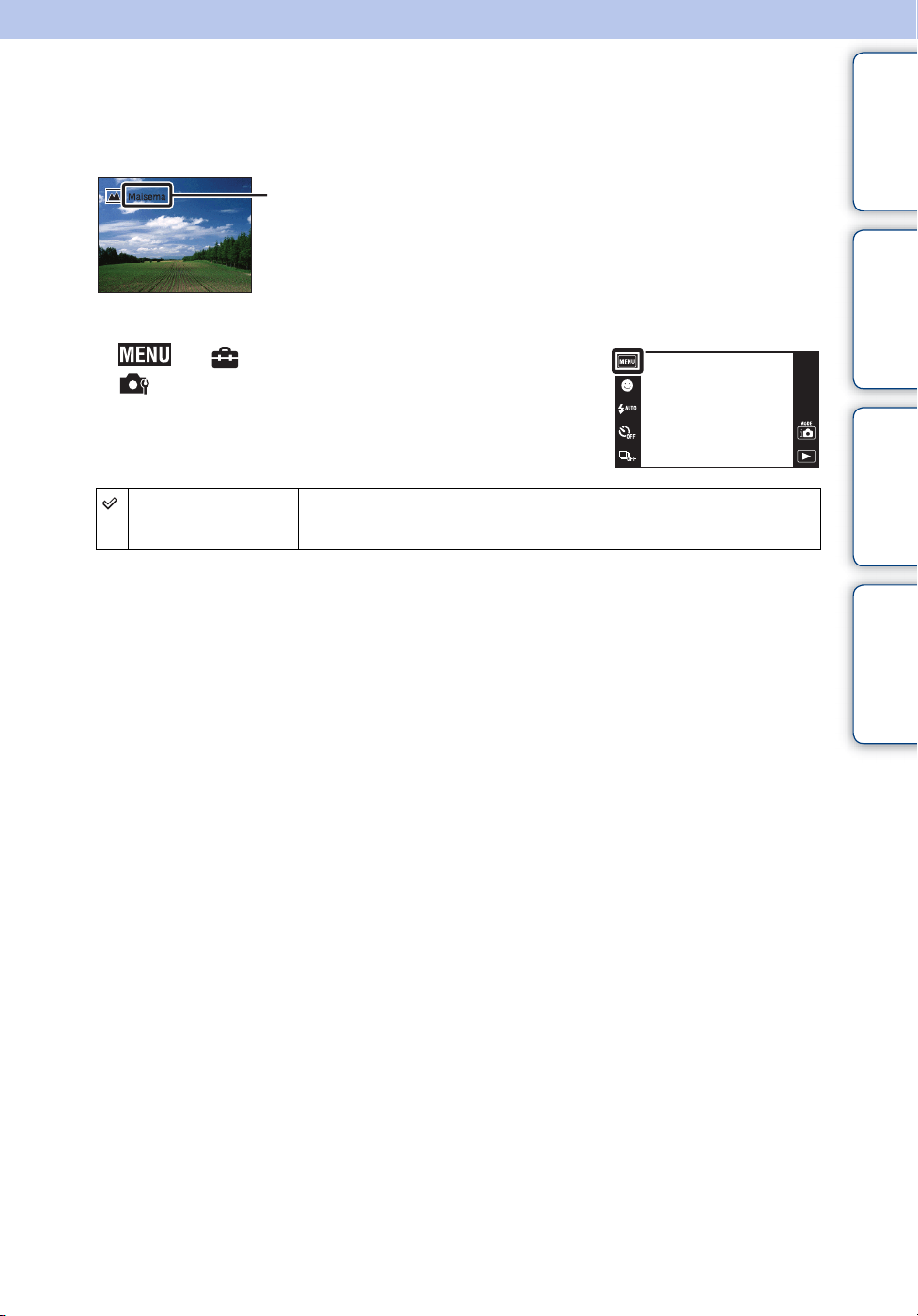
Valot. tunn.opas
Voit valita, näytetäänkö opas Valotuksen tunnistus -kuvakkeen vieressä, kun Valotuksen
tunnistus aktivoidaan.
Valotuksen tunnistusopas
1 t (Asetukset) t
(Kuvausasetukset) t [Valot. tunn.opas] t
haluttu tila
Päällä Näyttää valotuksen tunnistusoppaan.
Pois Ei näytä valotuksen tunnistusopasta.
Sisällysluettelo
Toimenpidehaku
Asetukset-haku
MENU/
Hakemisto
93
FI
Page 94

Sulj. silmät -varoit.
Jos tallennetaan kuva, jossa kohteen silmät ovat kiinni, kun kasvontunnistus on aktiivinen, viesti
”Suljettu silmä havaittu” näkyy nestekidenäytössä.
1 t (Asetukset) t
(Kuvausasetukset) t [Sulj. silmät -varoit.]
t haluttu tila
Auto Tuo ”Suljettu silmä havaittu” -viestin näkyviin.
Pois Ei näytä viestiä.
Sisällysluettelo
Toimenpidehaku
Asetukset-haku
MENU/
Hakemisto
94
FI
Page 95

Piippaus
Tällä valitaan tai poistetaan käytöstä ääni, joka kuuluu kameraa käytettäessä.
1 t (Asetukset) t (Pääasetukset)
t [Piippaus] t haluttu tila
Suljin Kytkee suljinpainiketta painettaessa kuuluvan suljinäänen päälle.
Korkea Ottaa kosketuspaneelia/suljinpainiketta painettaessa kuuluvan
Matala
Pois Kytkee piippauksen/suljinäänen pois päältä.
piippauksen/suljinäänen käyttöön.
Jos haluat pienentää äänenvoimakkuutta, valitse [Matala].
Sisällysluettelo
Toimenpidehaku
Asetukset-haku
MENU/
Hakemisto
95
FI
Page 96

Näytön kirkkaus
Tämä asettaa nestekidenäytön kirkkauden.
1 t (Asetukset) t (Pääasetukset)
t [Näytön kirkkaus] t haluttu tila
Normaali Asettaa nestekidenäytön normaalikirkkauteen.
Kirkas Asettaa nestekidenäytön suureen kirkkauteen.
• Toiminnosta on hyötyä katseltaessa kuvia kirkkaassa ulkovalossa.
Huomautuksia
• [Kirkas]-tilassa akun varaus voi loppua nopeammin.
• Jos kamera on käynnissä eikä sitä käytetä noin minuuttiin, nestekidenäyttö pimenee.
Sisällysluettelo
Toimenpidehaku
Asetukset-haku
MENU/
Hakemisto
96
FI
Page 97

Language Setting
Tällä valitaan valikkokohteiden, varoitusten ja ilmoitusten kieli.
1 t (Asetukset) t (Pääasetukset)
t [Language Setting] t haluttu tila
Sisällysluettelo
Toimenpidehaku
Asetukset-haku
MENU/
Hakemisto
97
FI
Page 98

Esittelytila
Voit valita, käytetäänkö valotuksen tunnistuksen ja hymysulkimen esittelyä. Jos esittelyä ei
tarvita, valitse [Pois].
1 t (Asetukset) t (Pääasetukset)
t [Esittelytila] t haluttu tila
2 (Kuvaustapa) t (Älykäs
automaattisäätö)
Esittelytila 1 Esittelee Valotuksen tunnistus -tilan.
Esittelytila 2 Käynnistää automaattisesti Hymysuljin-esittelyn, jos mitään
toimenpidettä ei tehdä 15 sekuntiin.
Pois Ei näytä esittelyä.
Sisällysluettelo
Toimenpidehaku
Asetukset-haku
MENU/
Huomaa
• Suljinpainikkeen painaminen Hymysuljin-esittelyn aikana käyttää suljinta, mutta kuvaa ei tallenneta.
Hakemisto
98
FI
Page 99

Palauta
Palauttaa asetuksen oletusasetukseen.
Kuvat säilytetään, vaikka suorittaisit tämän toiminnon.
1 t (Asetukset) t (Pääasetukset)
t [Palauta] t [OK]
Huomaa
• Älä sammuta kameraa alustuksen aikana.
Sisällysluettelo
Toimenpidehaku
Asetukset-haku
MENU/
Hakemisto
99
FI
Page 100

COMPONENT
Valitsee videosignaalin lähtötyypin vaihtoehdoista SD tai HD (1080i) kytketyn TV:n tyypin
mukaan, kun kamera ja TV kytketään käyttämällä teräväpiirtoliitäntäkaapelia (myydään
erikseen).
Käytä Type1a-yhteensopivaa teräväpiirtoliitäntäkaapelia (myydään erikseen).
1 t (Asetukset) t (Pääasetukset)
t [COMPONENT] t haluttu tila
Sisällysluettelo
Toimenpidehaku
HD(1080i) Valitse tämä asetus, jos aiot liittää kameran 1080i-
teräväpiirtotelevisioon.
SD Valitse tämä asetus, jos aiot liittää kameran televisioon, joka ei ole
yhteensopiva HD(1080i)-signaalin kanssa.
Huomaa
• Kun kuvataan videoita silloin, kun kamera ja TV on kytketty teräväpiirtoliitäntäkaapelilla (myydään
erikseen), kuvattavaa kuvaa ei näytetä TV:ssä.
Asetukset-haku
MENU/
Hakemisto
100
FI
